
こんにちは。Tomoyuki(@tomoyuki65)です。
リップル(Ripple)はGoogleも出資しており、銀行で採用されている仮想通貨として話題ですよね。
そんなリップルに期待して、これからリップルを購入したい方も増えてきているのではないでしょうか。
リップルにはおすすめの買い方や、適切な管理方法があるんです!
この記事では、そんなリップルのおすすめの買い方について解説します。
目次
リップル(Ripple)のおすすめの買い方
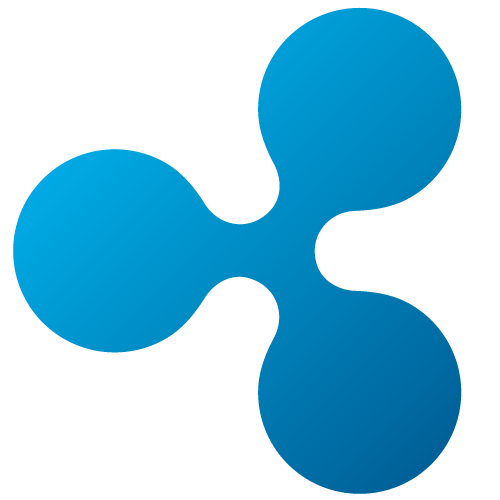
リップル(Ripple)は単に通貨のことではなく、世界で唯一の法人向け国際送金ブロックチェーンソリューションです。
厳密には分散型台帳技術を利用した即時グロス決済システムのことを指しており、そのシステムで使われるネイティブ通貨がXRPになります。
そんなリップルは、銀行や送金業者、そして取引所をネットワークで繋げてスムーズな国際送金を実現し、時代遅れの送金インフラの問題を解決するのが目的です。
このように国際的な問題解決に向けた明確な目的があることが、他の暗号通貨とは決定的に違う点です。
リップルの購入手順は?
そんなリップルを購入するには、以下の手順で行います。
- 仮想通貨取引所に登録
- 取引所に入金
- リップルを購入
リップルを購入できる国内の取引所はコインチェックかビットバンクですが、板取引(ユーザー同士で取引)で手数料が安い『ビットバンク』で購入するのが最もおすすめです。
ビットバンクはユーザーインターフェースがスマホに最適化されていて使いやすく、コールドウォレットやマルチシグといったセキュリティ対策もしっかり対応しています。
ビットバンクはおすすめの取引所なので、ぜひ利用してみて下さいね。
\ 公式サイトで詳しくみてみる /
リップルを購入した後は?
リップル購入後は取引所に預けたままにせず、必ず専用のウォレットで管理しましょう。
リップル用のウォレットは色々ありますが、一番のおすすめはハードウェアウォレットです。
専用の端末を購入する必要があり、価格が高いのがデメリットですが、必要な時だけPCに接続し、それ以外は端末をオフラインで管理するためハッキングのリスクが最も小さいのでおすすめです。
- 関連記事
リップルの買い方まとめ
リップルのおすすめの買い方をまとめると以下の通りです。
- ビットバンクに登録
- ビットバンクに入金
- リップルを購入
- リップルをウォレットに送金
下記ではこれらの手順を詳しく説明していきます。
尚、ビットバンク以外の取引所として用途別に以下がおすすめです。気になる方はぜひチェックしてみて下さいね。
ビットバンク(bitbank.cc)のアカウント登録方法
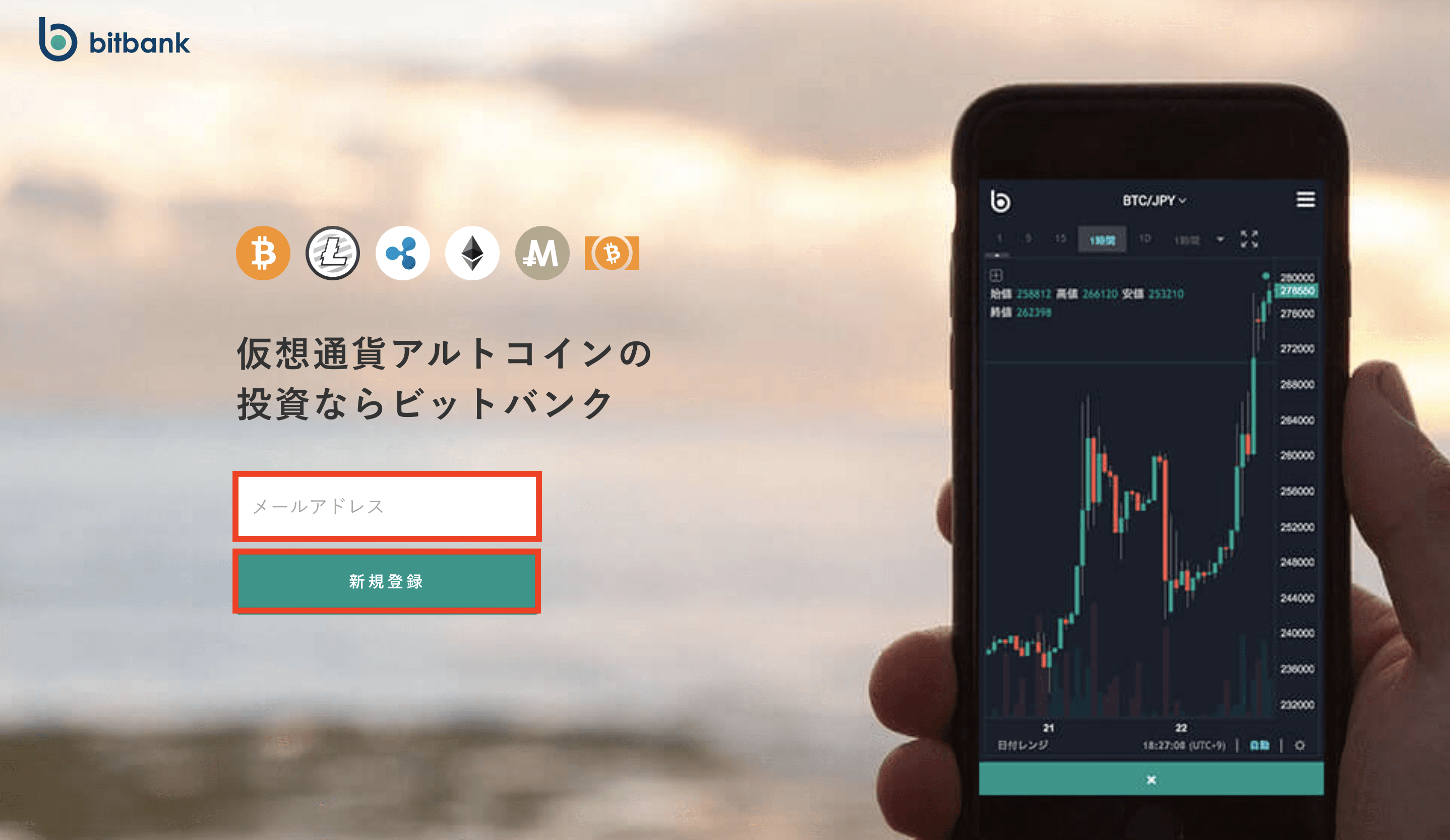
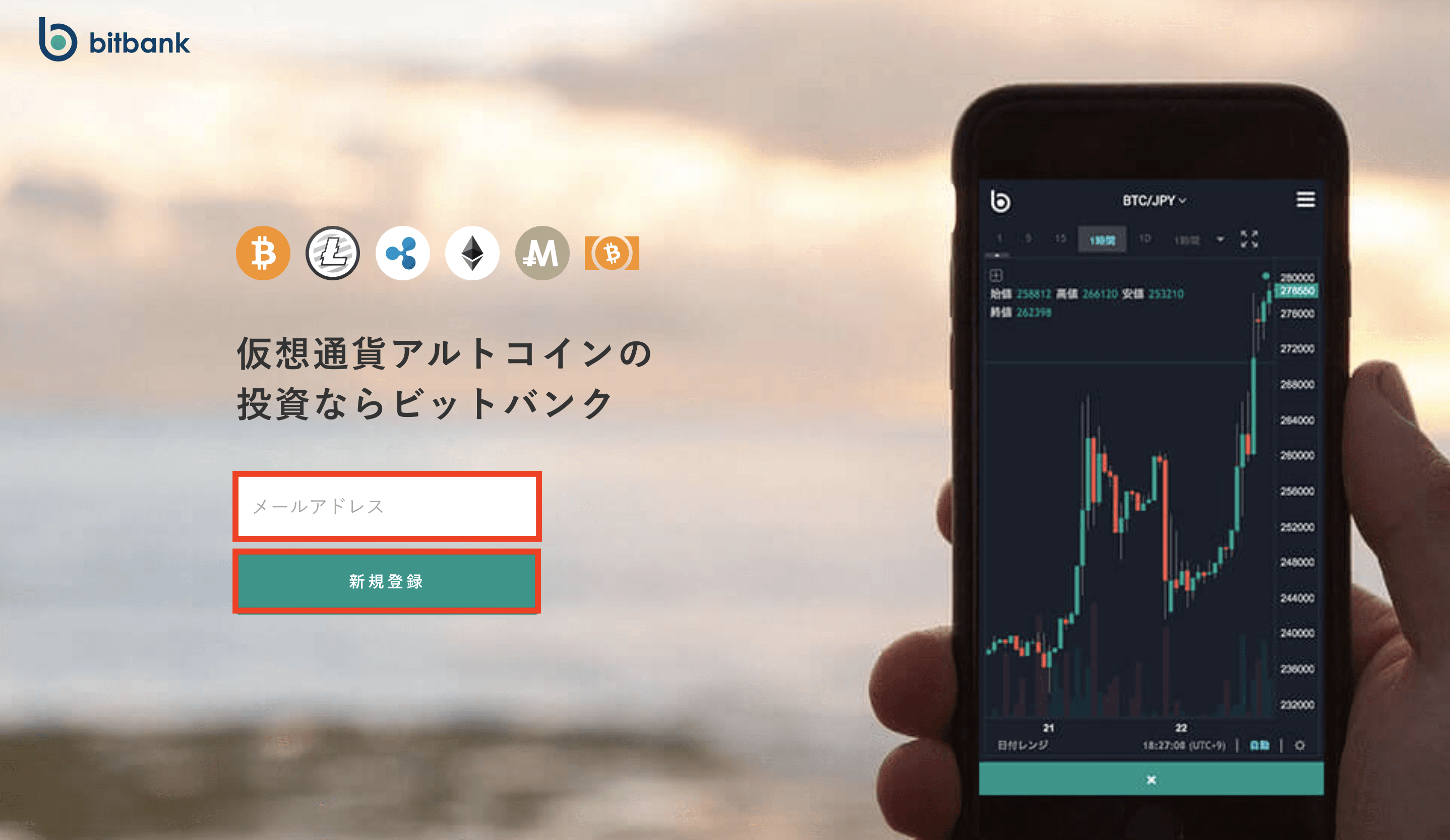
ビットバンクの登録方法を解説します。
まずはビットバンクにアクセスし、メールアドレスを入力後「新規登録」をクリックします。
\ 公式サイトで詳しくみてみる /
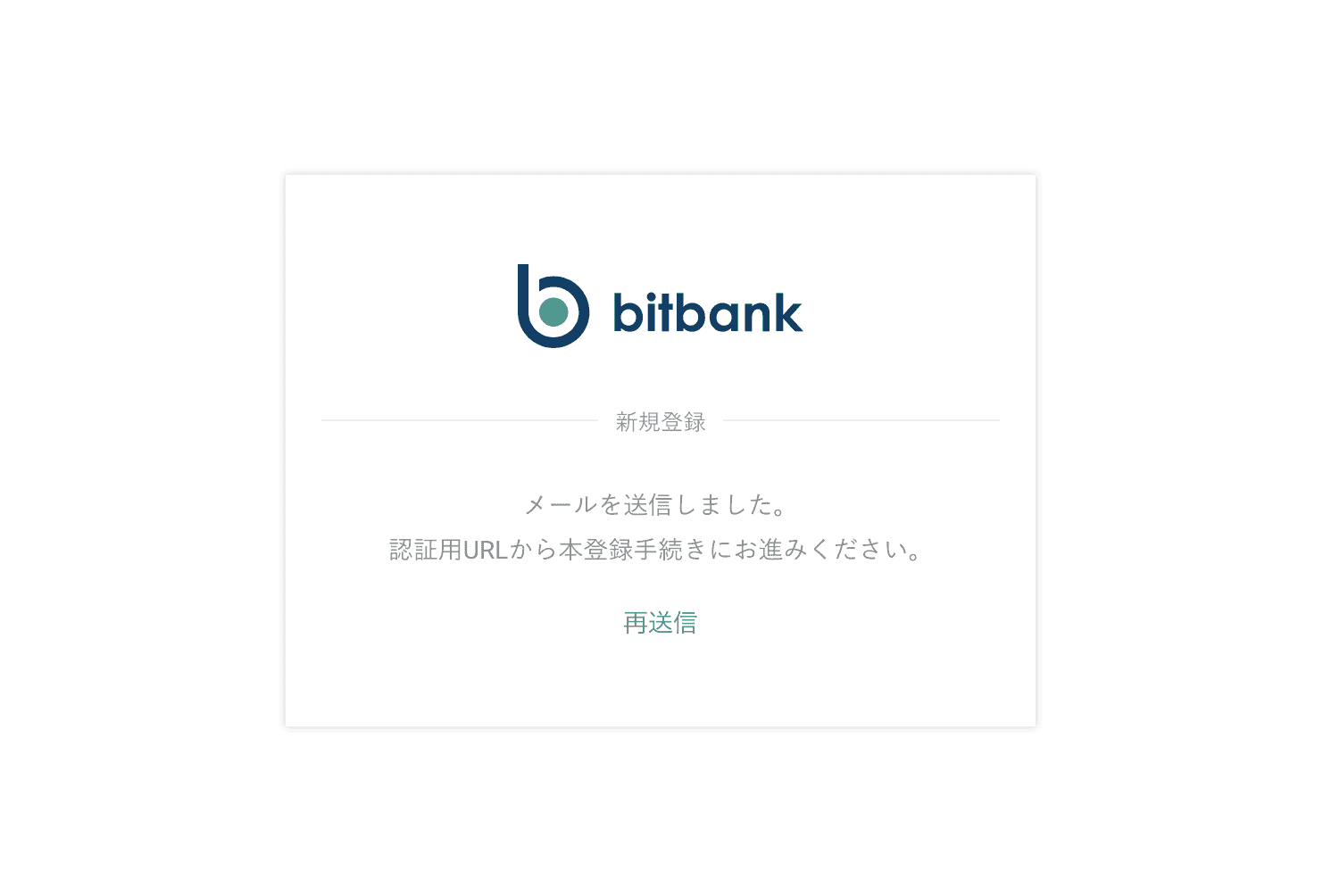
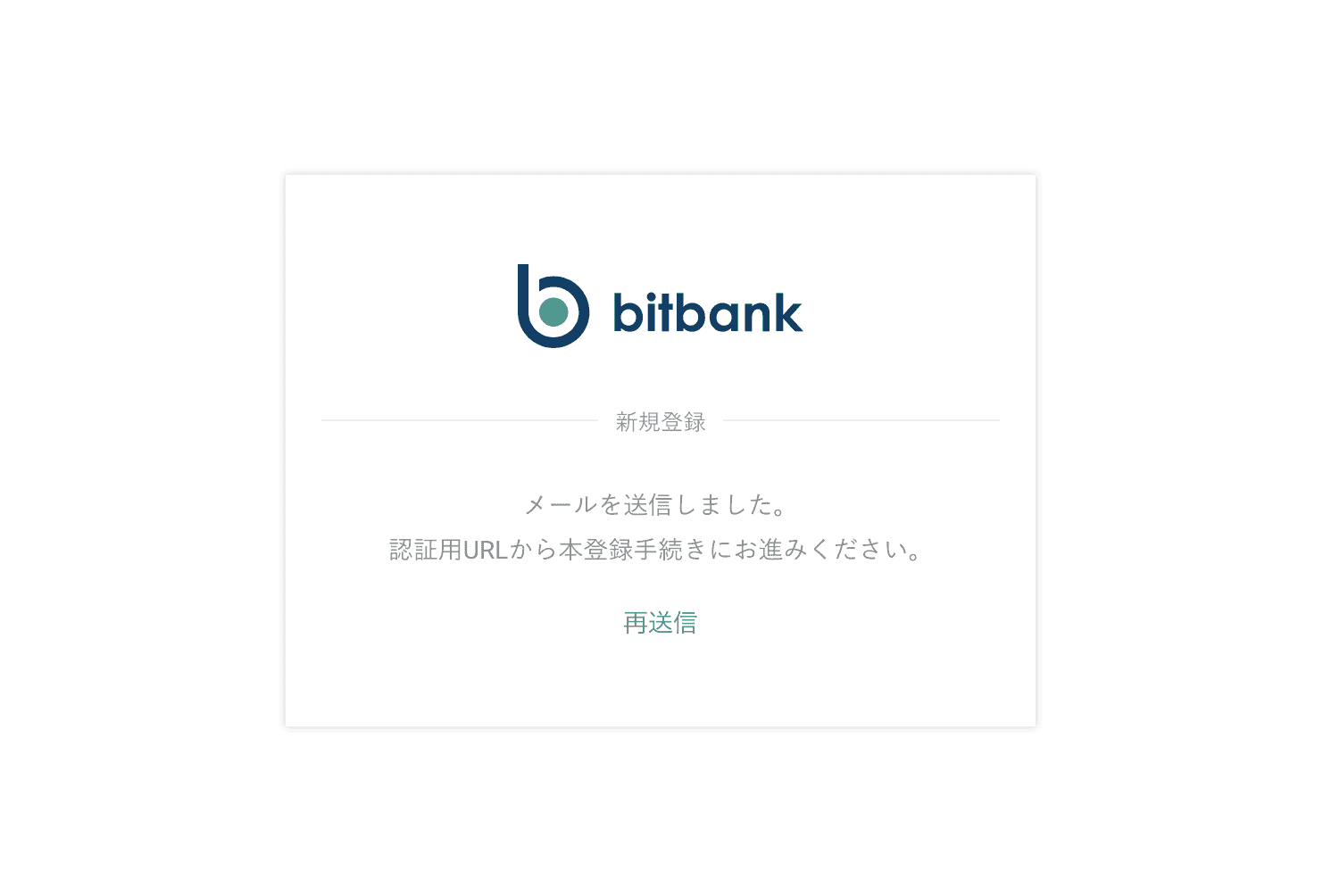
登録したメールアドレス宛に認証用のメールが送信されます。
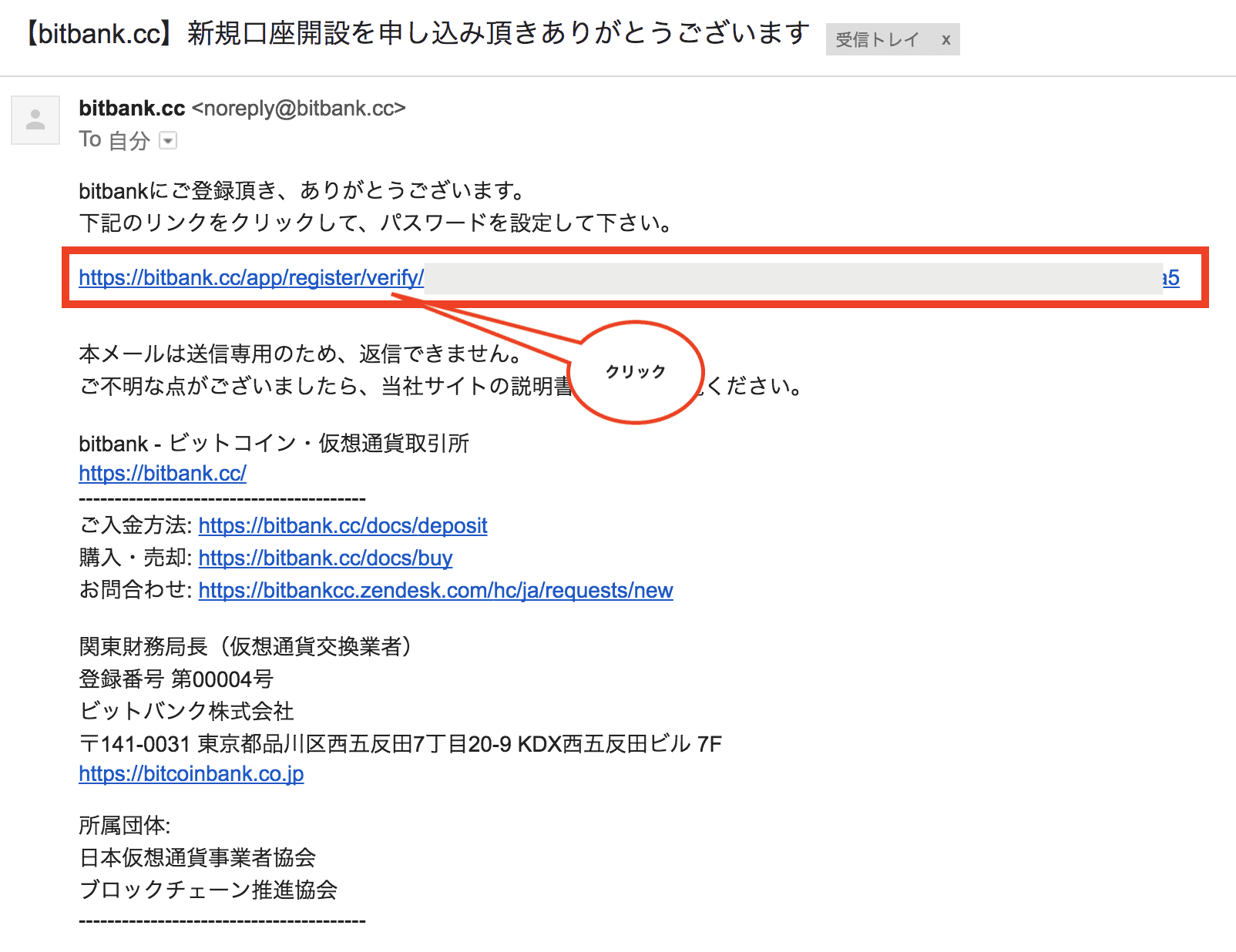
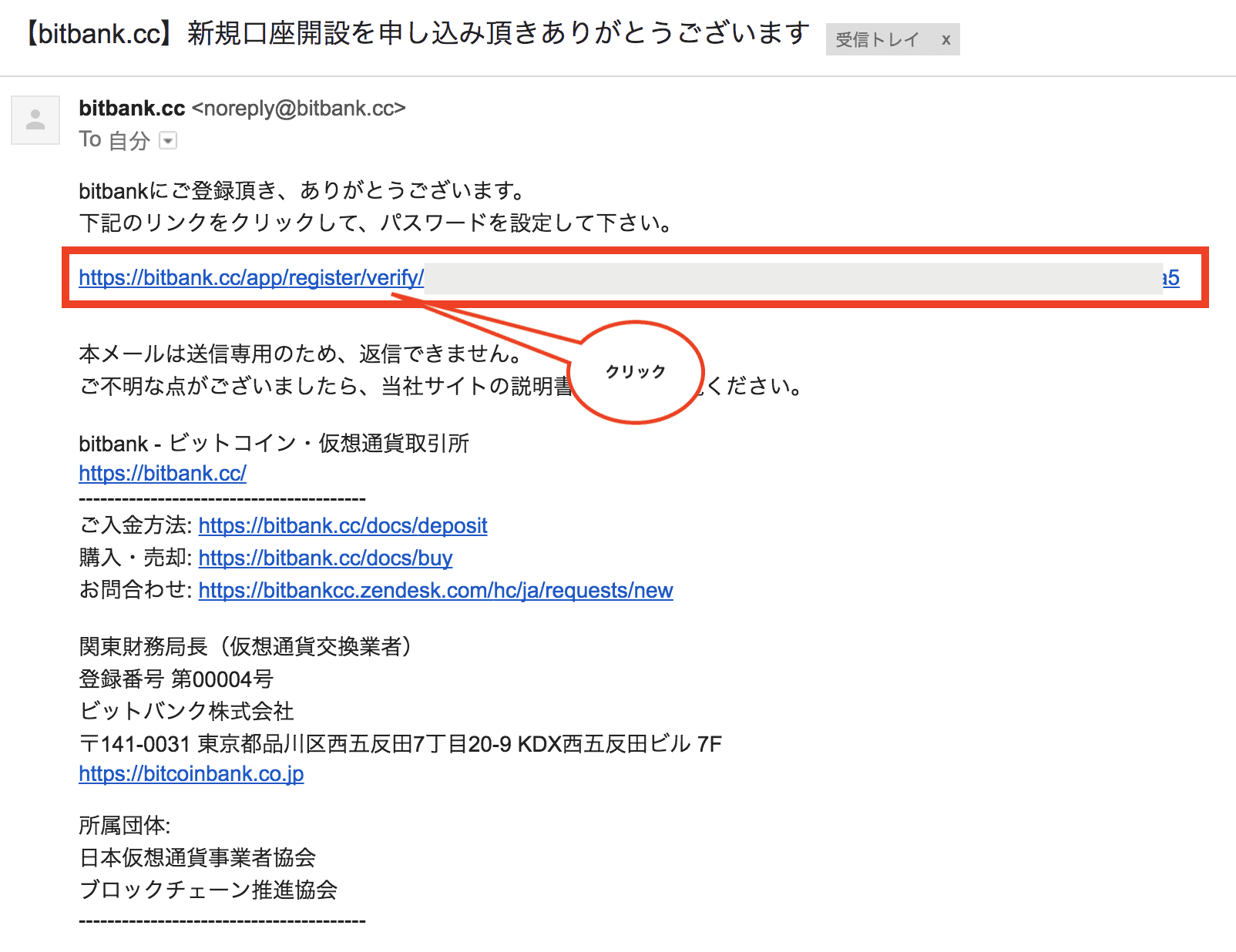
メールのリンクをクリックして認証を行います。
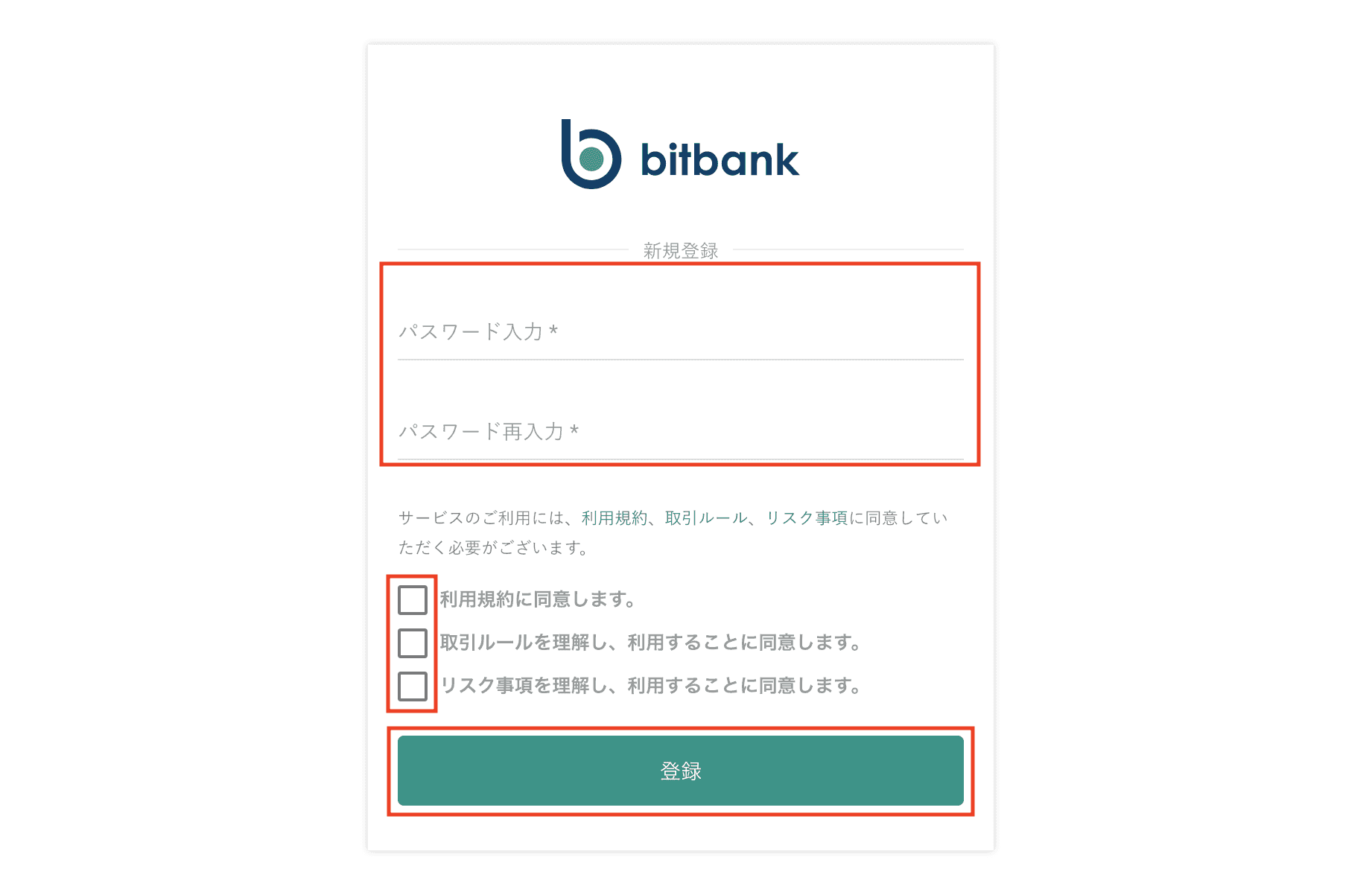
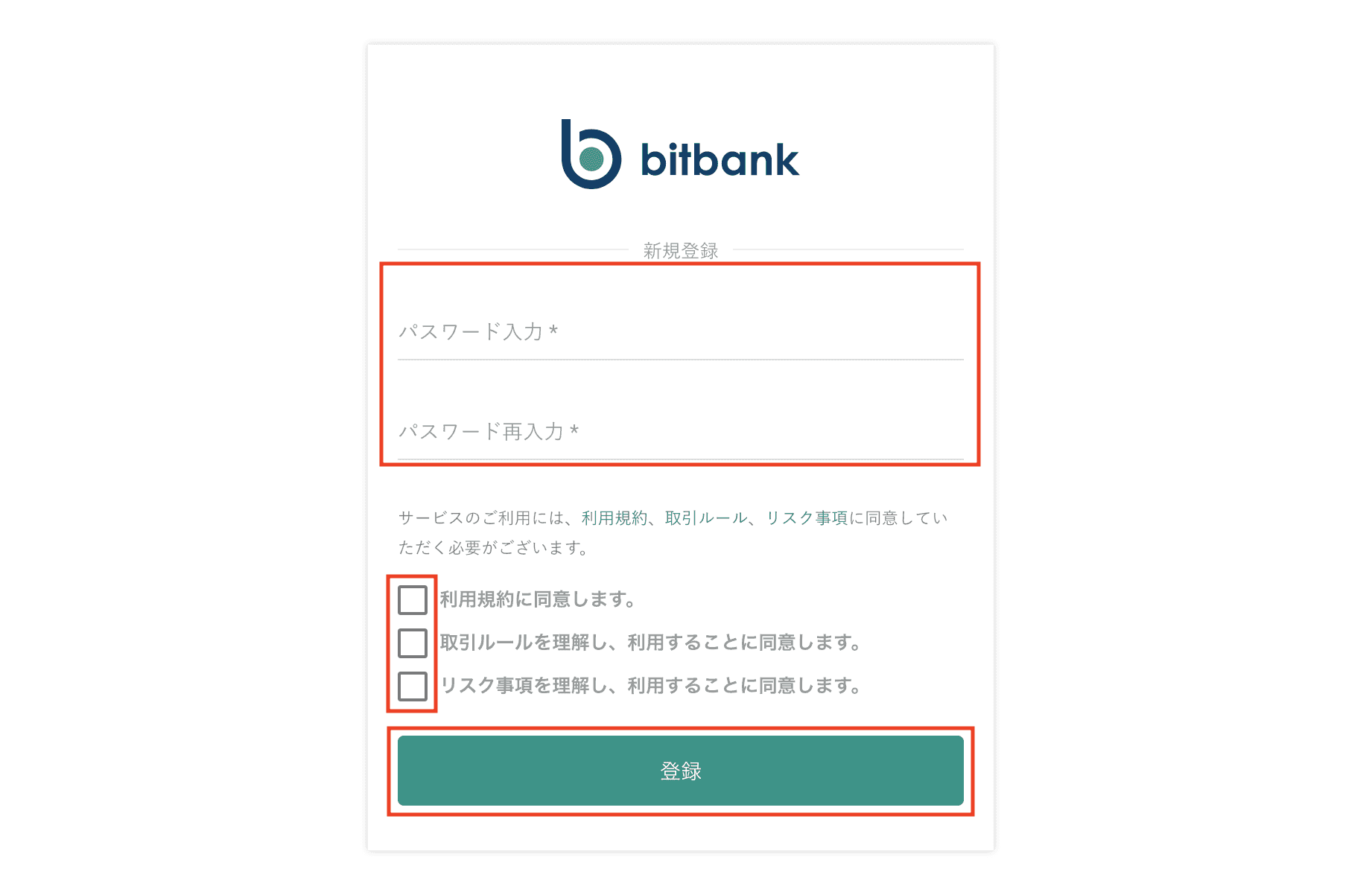
パスワードを入力し、各利用規約を確認後チェックを付け、「登録」をクリックします。
基本情報の入力
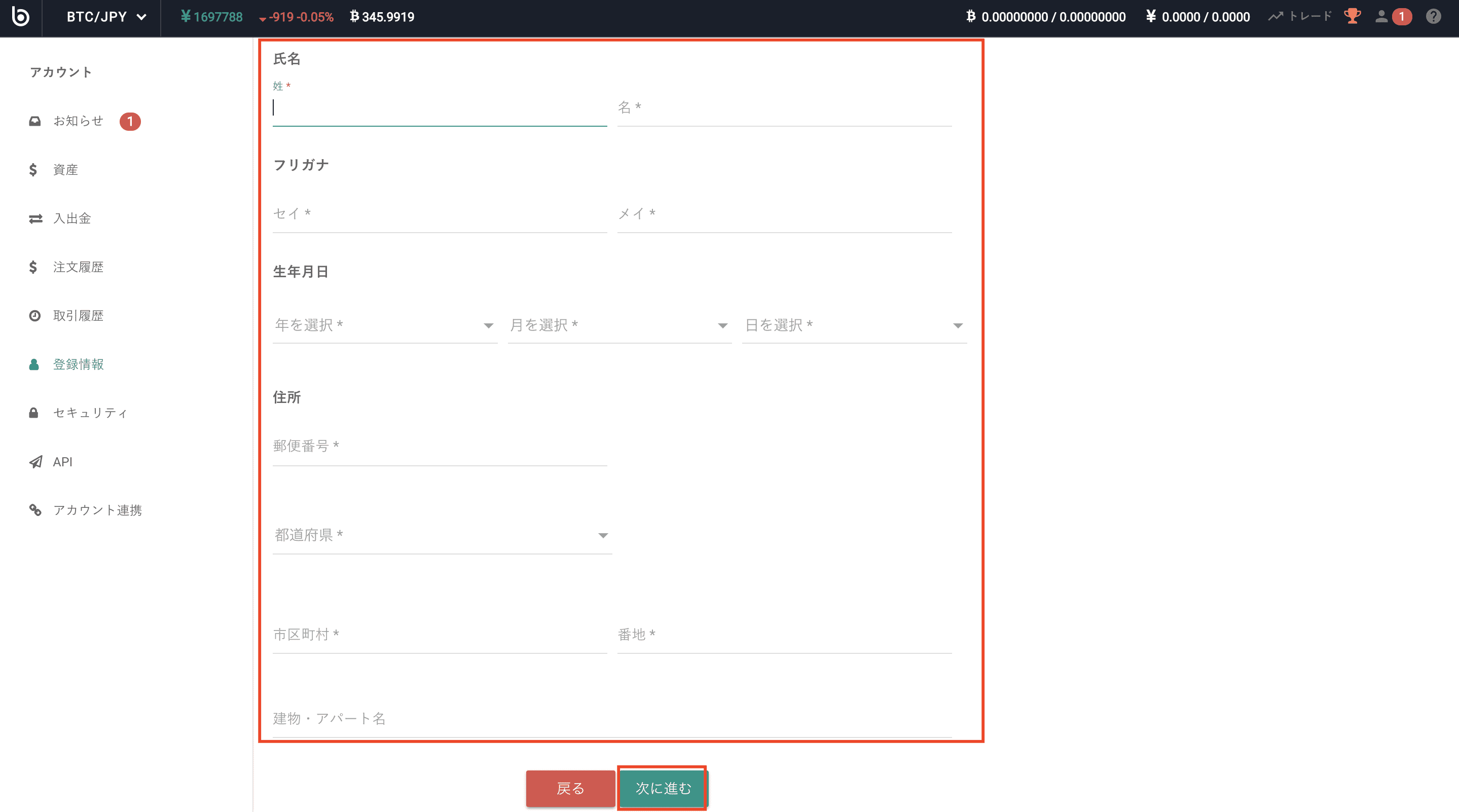
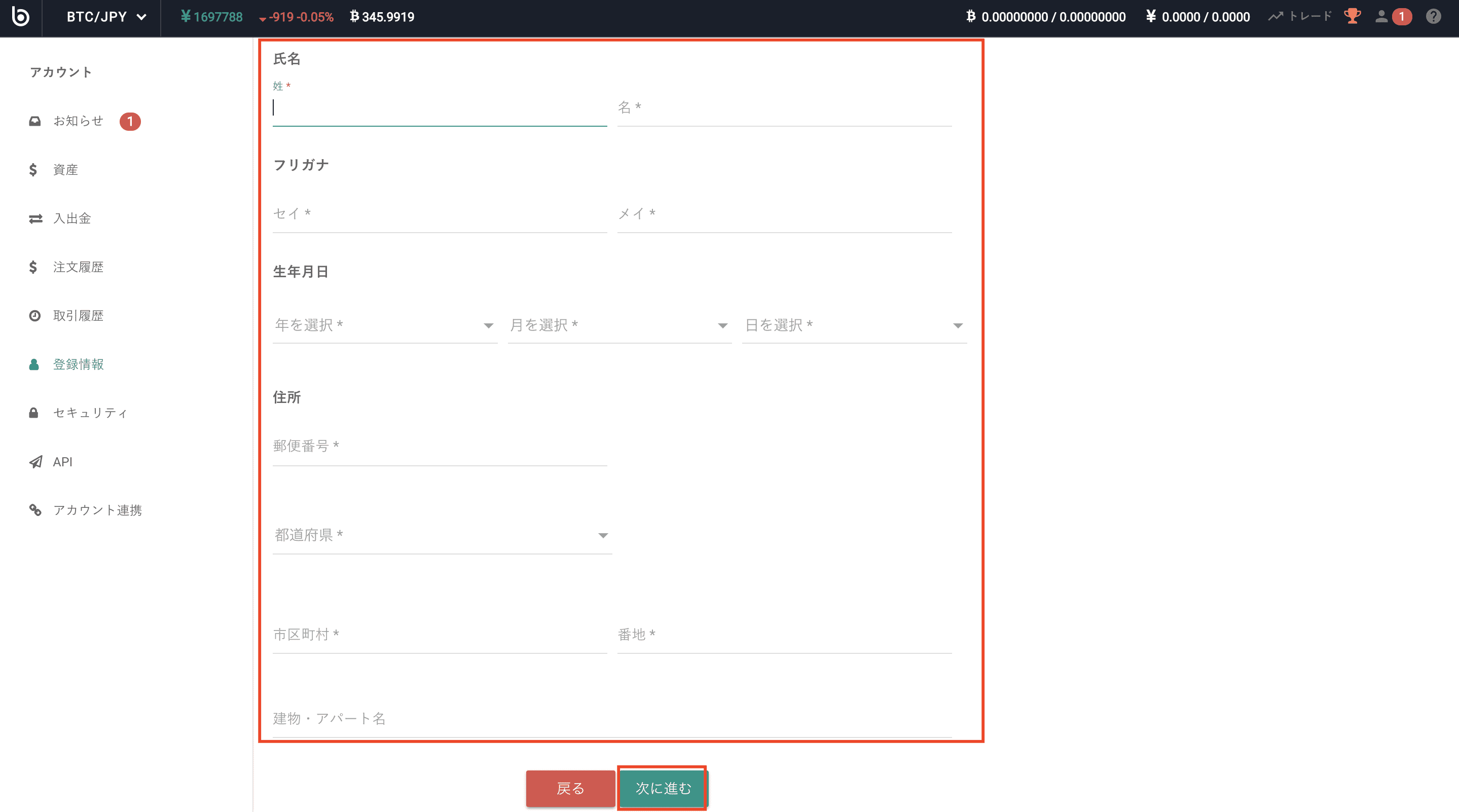
氏名、フリガナ、生年月日、住所を入力し、「次に進む」をクリックします。
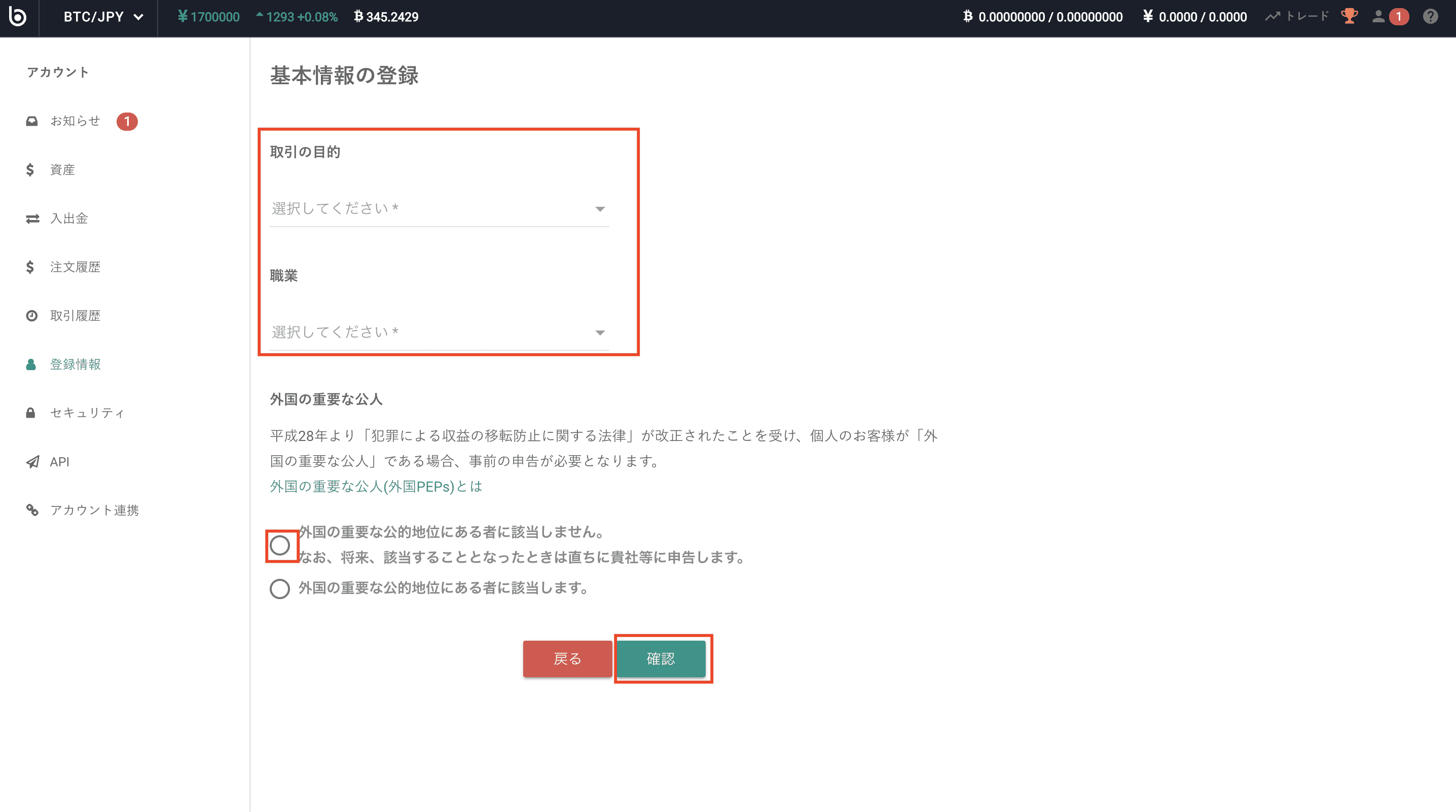
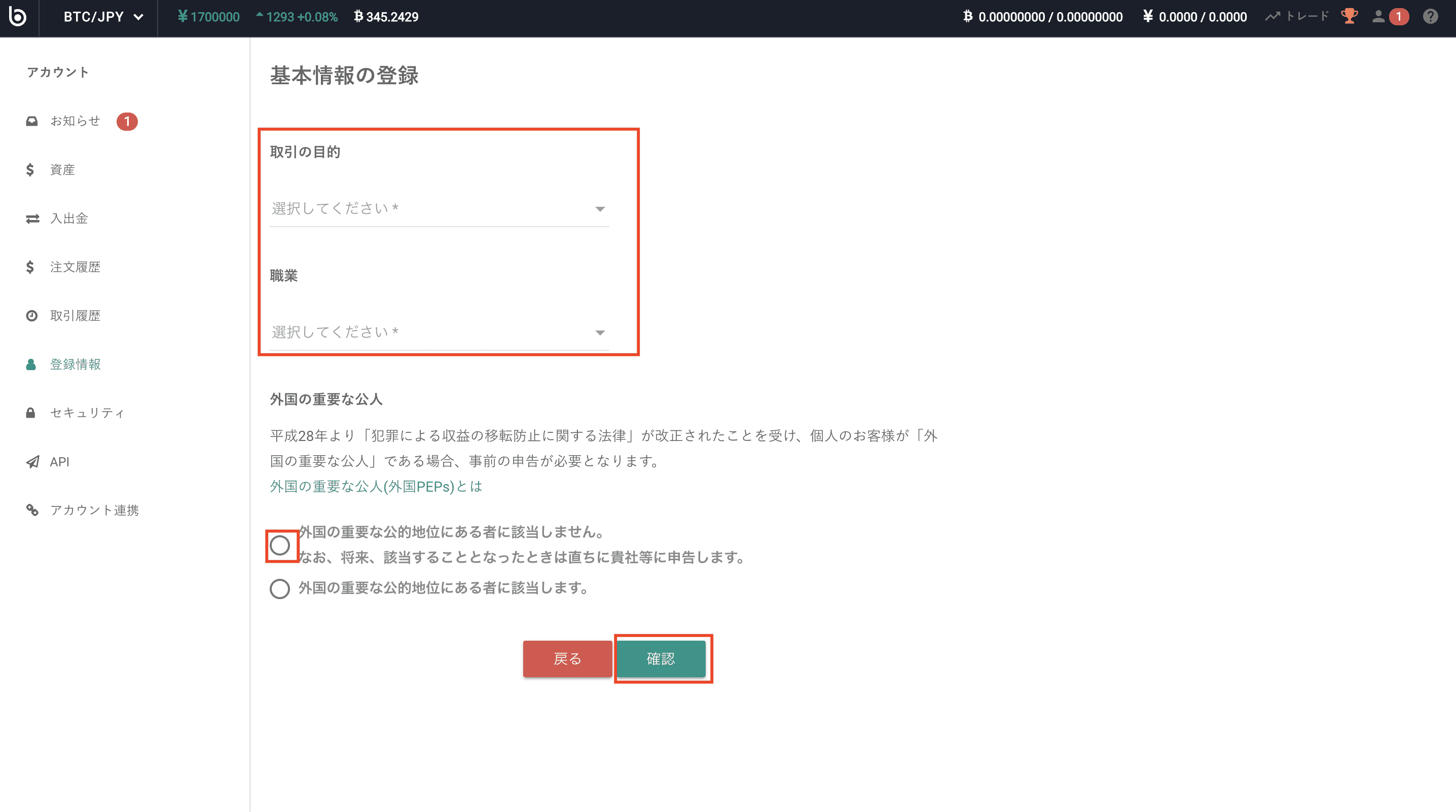
取引の目的、職業を選択後、「外国の重要な公的地位にある者に該当しません。」のチェックを付け、「確認」をクリックします。
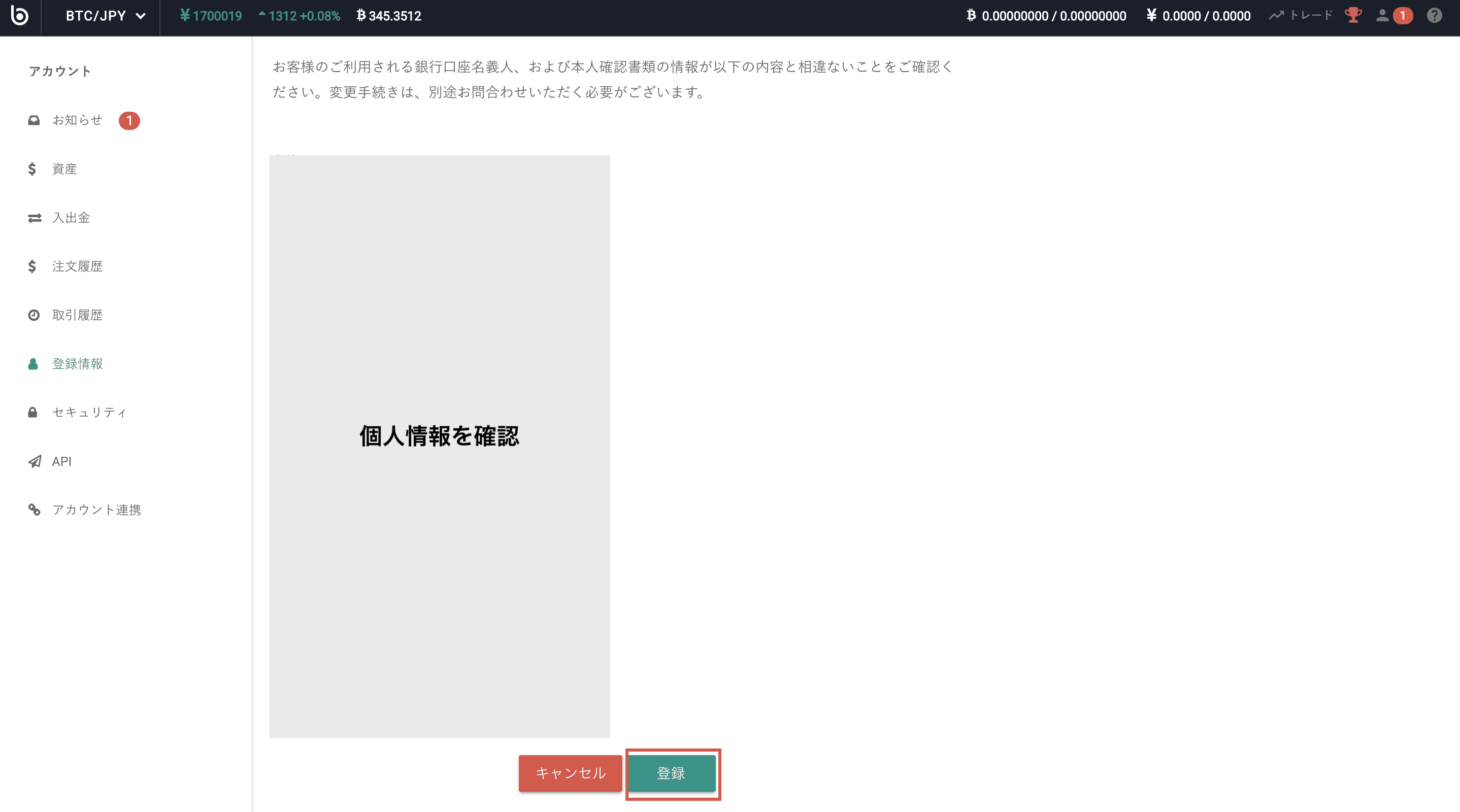
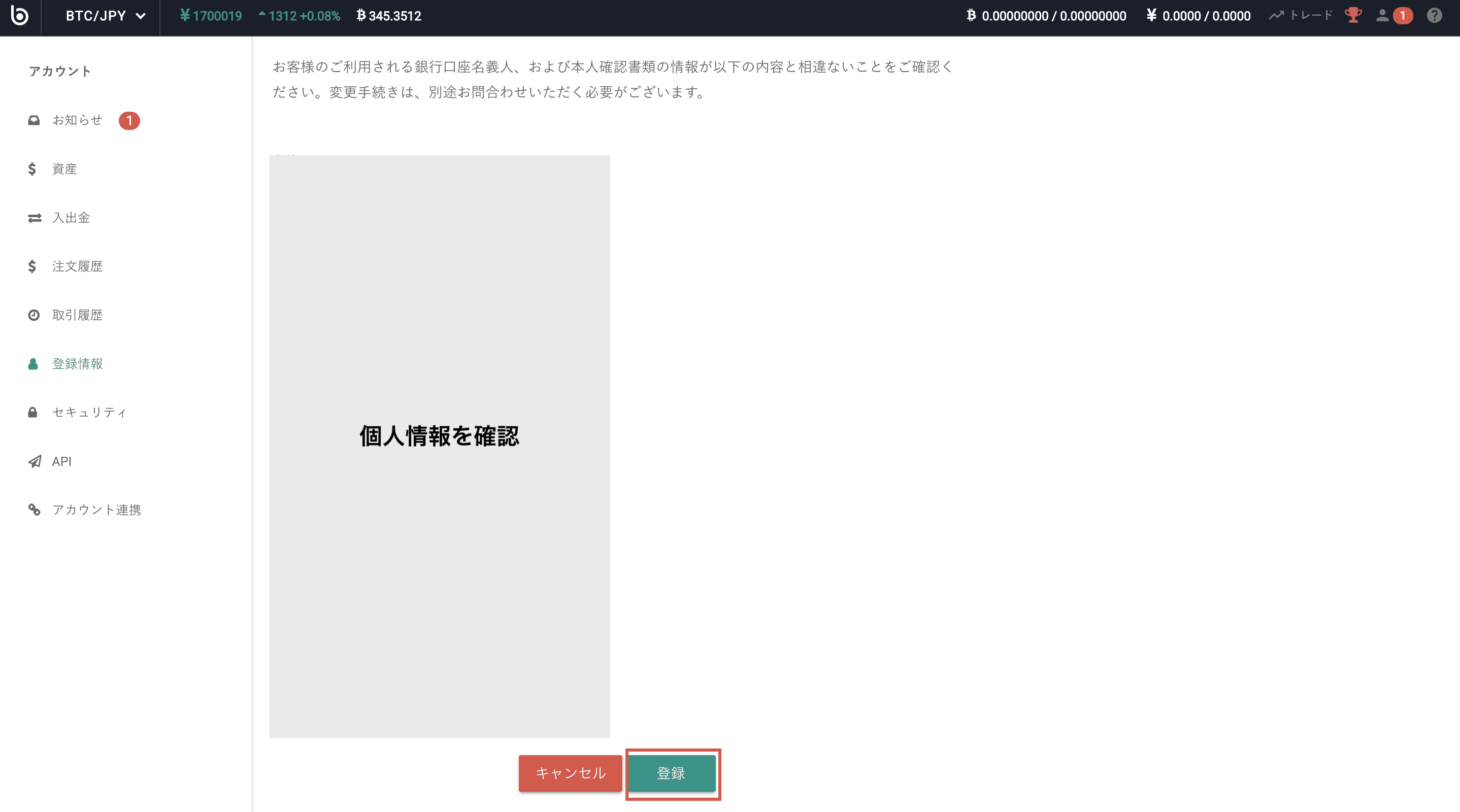
内容を確認し、「登録」をクリックします。
本人確認書類のアップロード
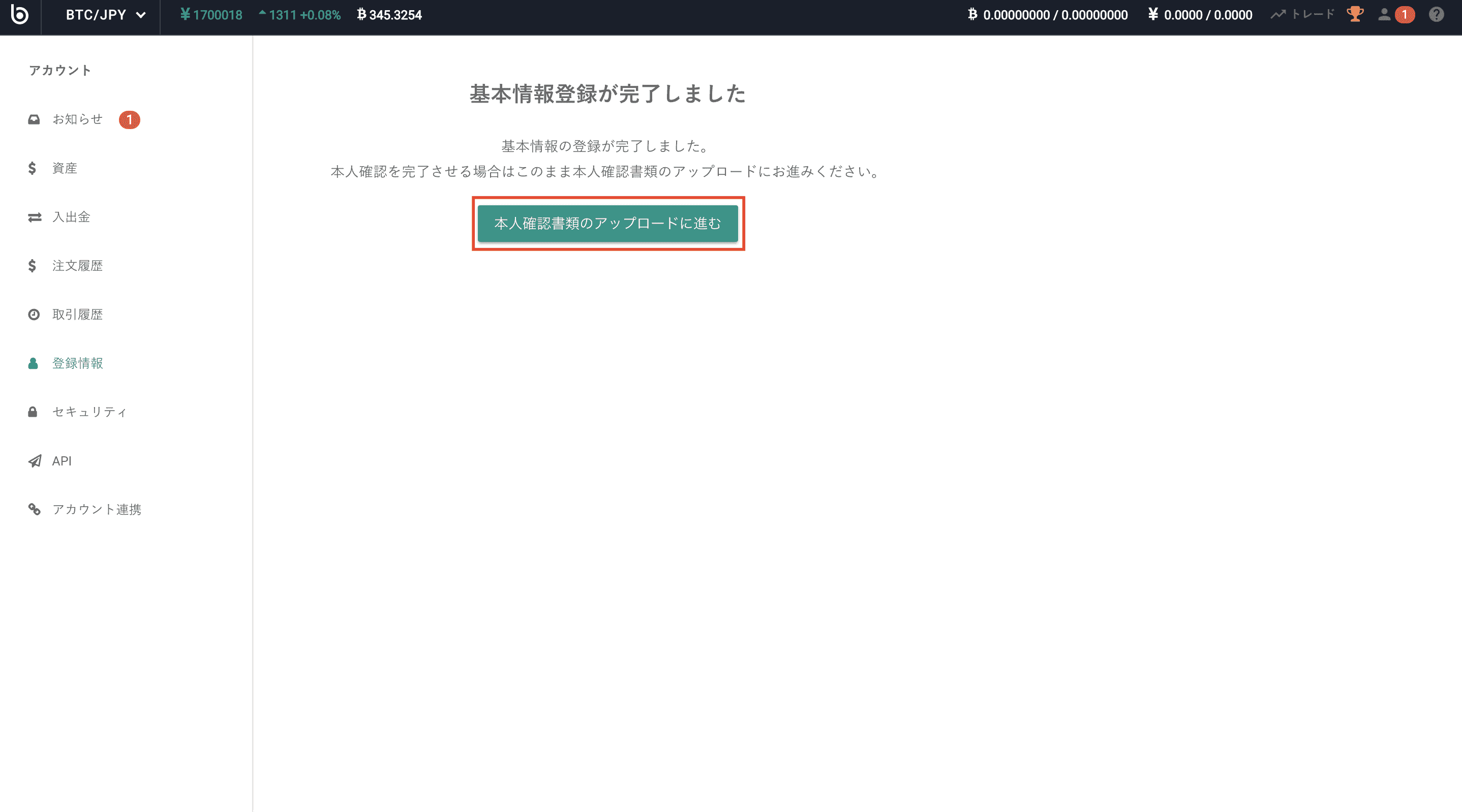
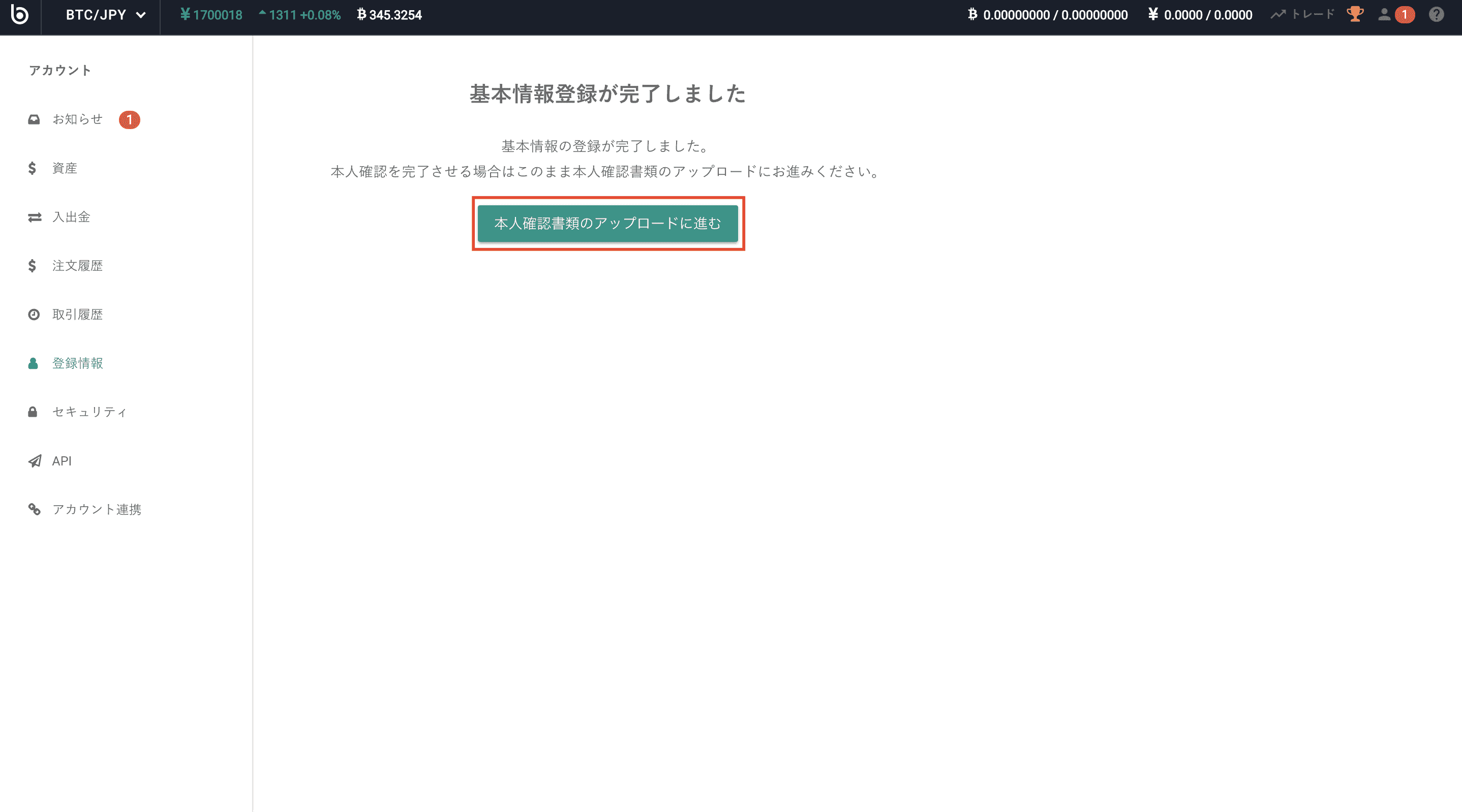
続けて「本人確認書類のアップロードに進む」をクリックし、本人確認を行って下さい。
二段階認証の設定
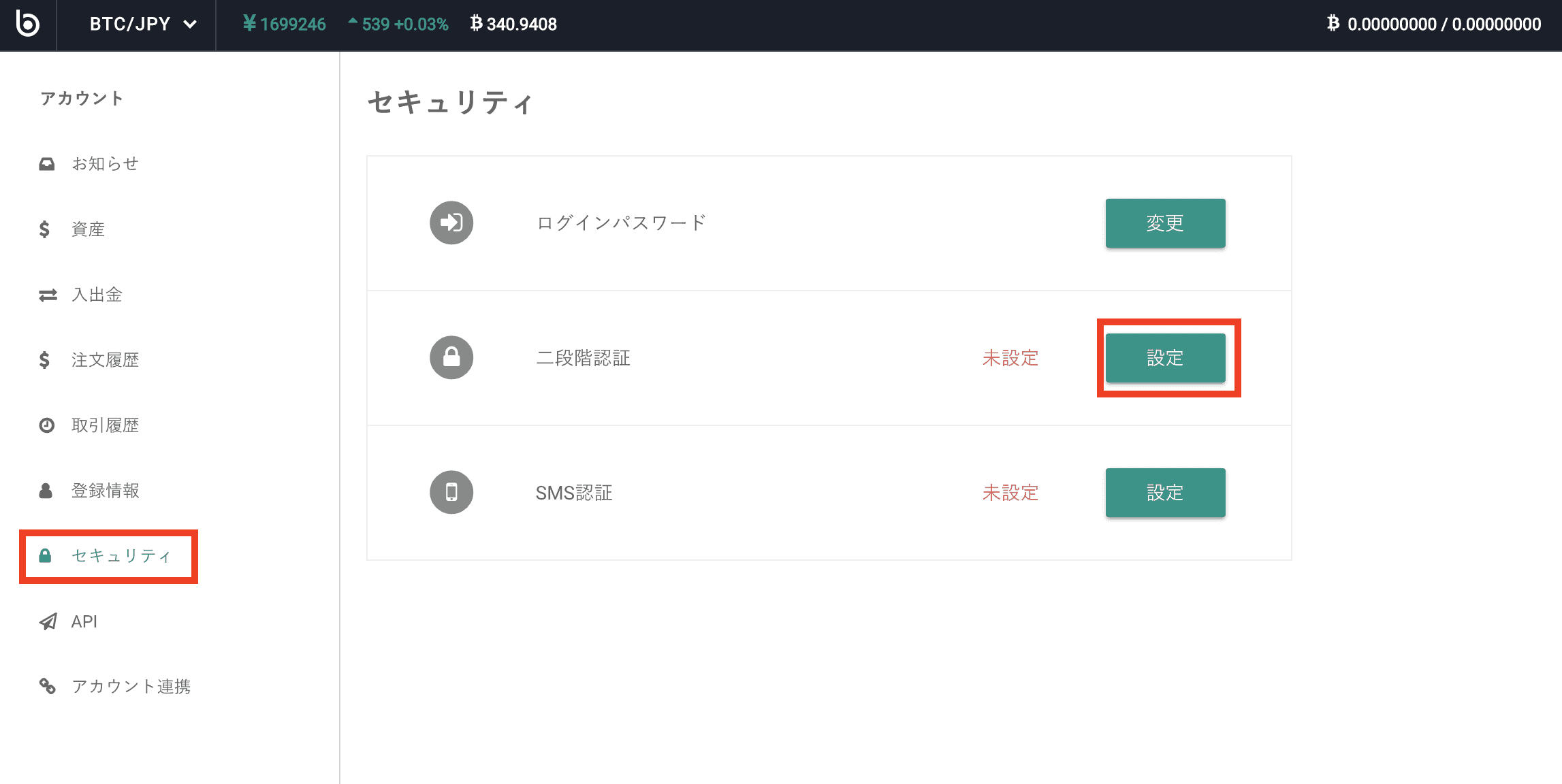
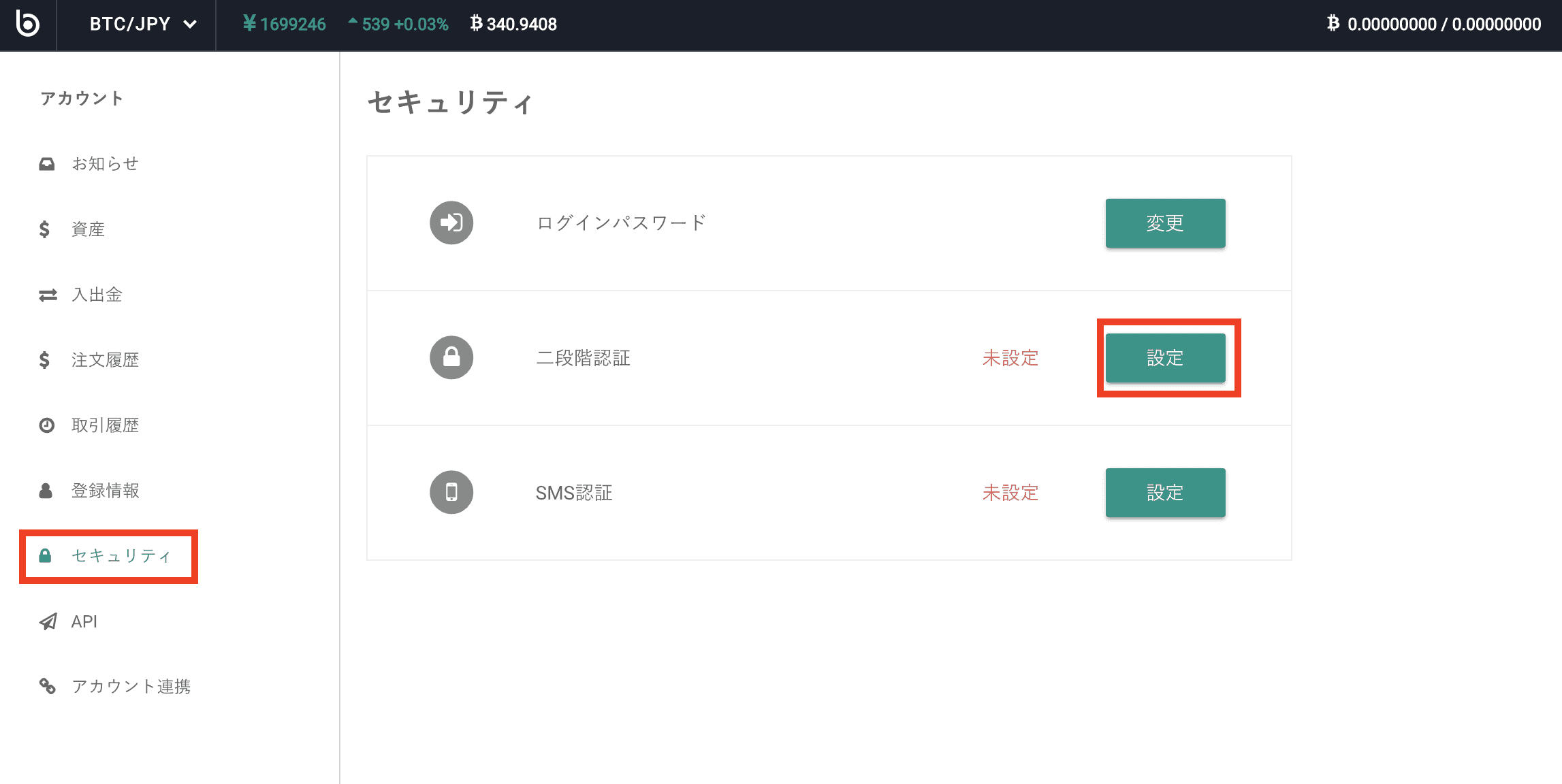
続けて、二段階認証の設定を行いましょう。設定することでセキュリティを高めることができるため、必ず設定することをおすすめします。
二段階認証の設定には、スマホアプリの「Google Authenticator」または「IIJ SmartKey」が利用可能です。
では画面左のメニューにある「セキュリティ」をクリックし、セキュリティ画面の二段階認証の「設定」をクリックします。
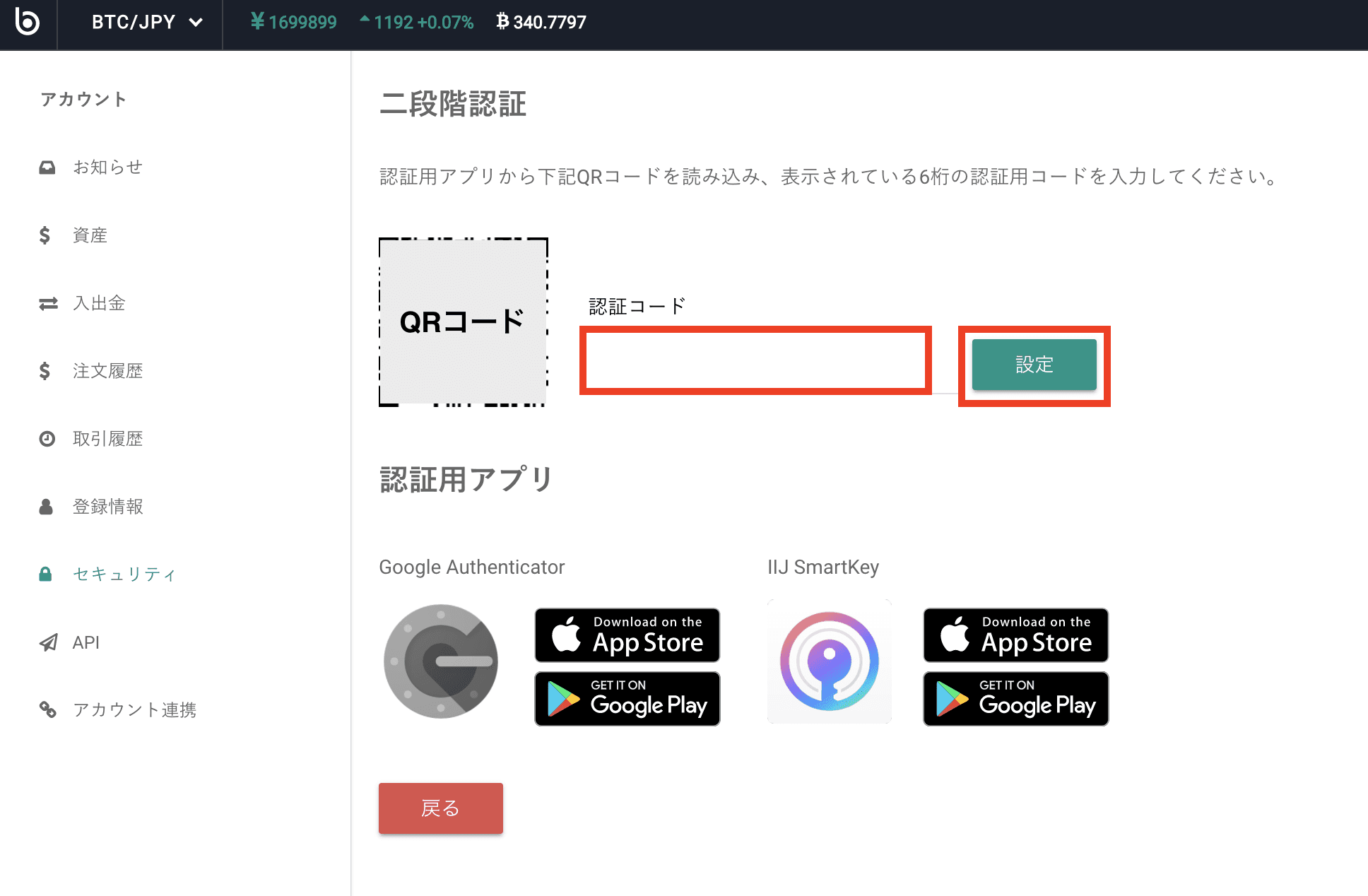
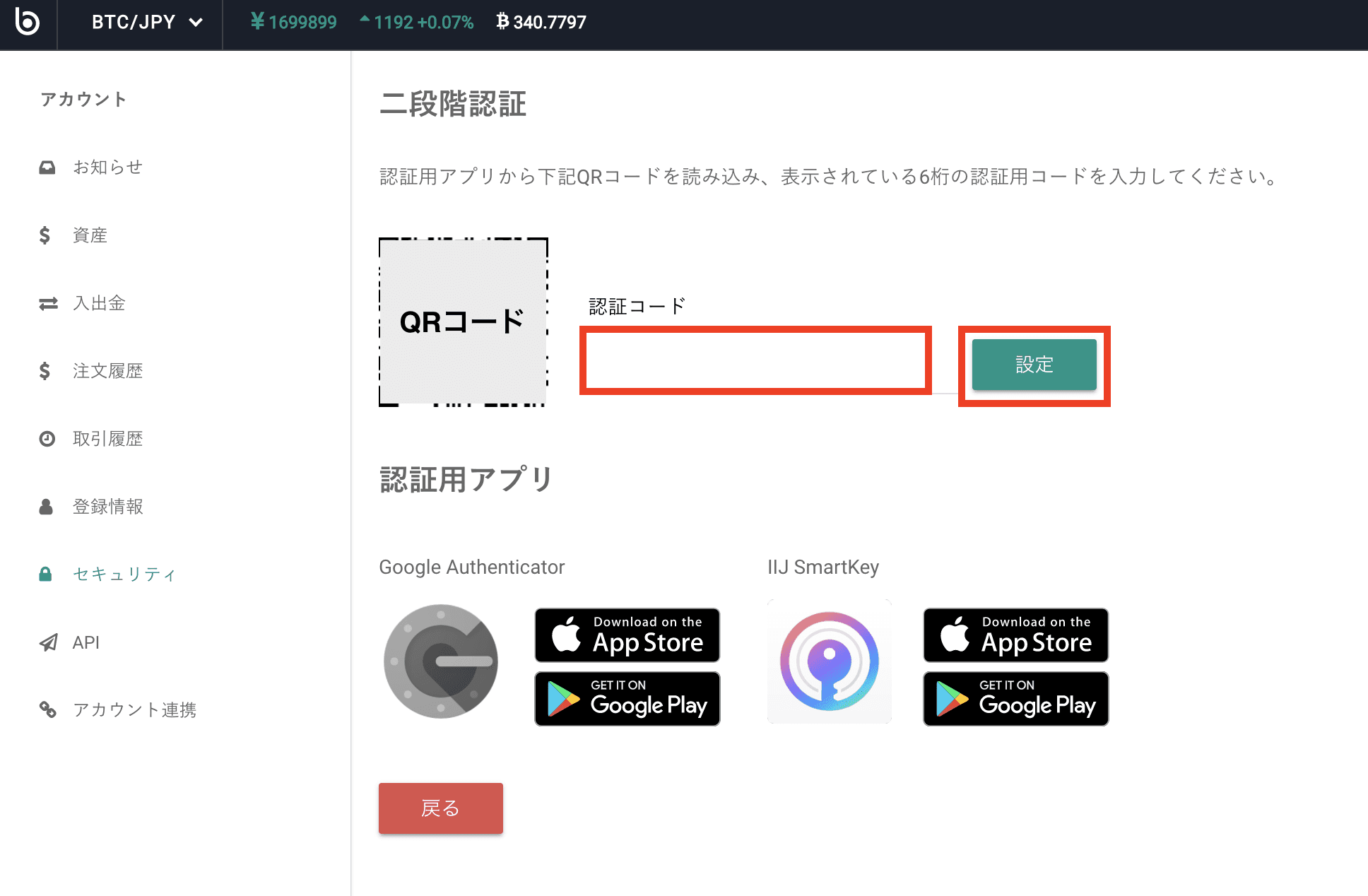
QRコードが表示されるのでアプリで読み込み、認証コードを取得して下さい。
認証コード入力後、「設定」をクリックします。
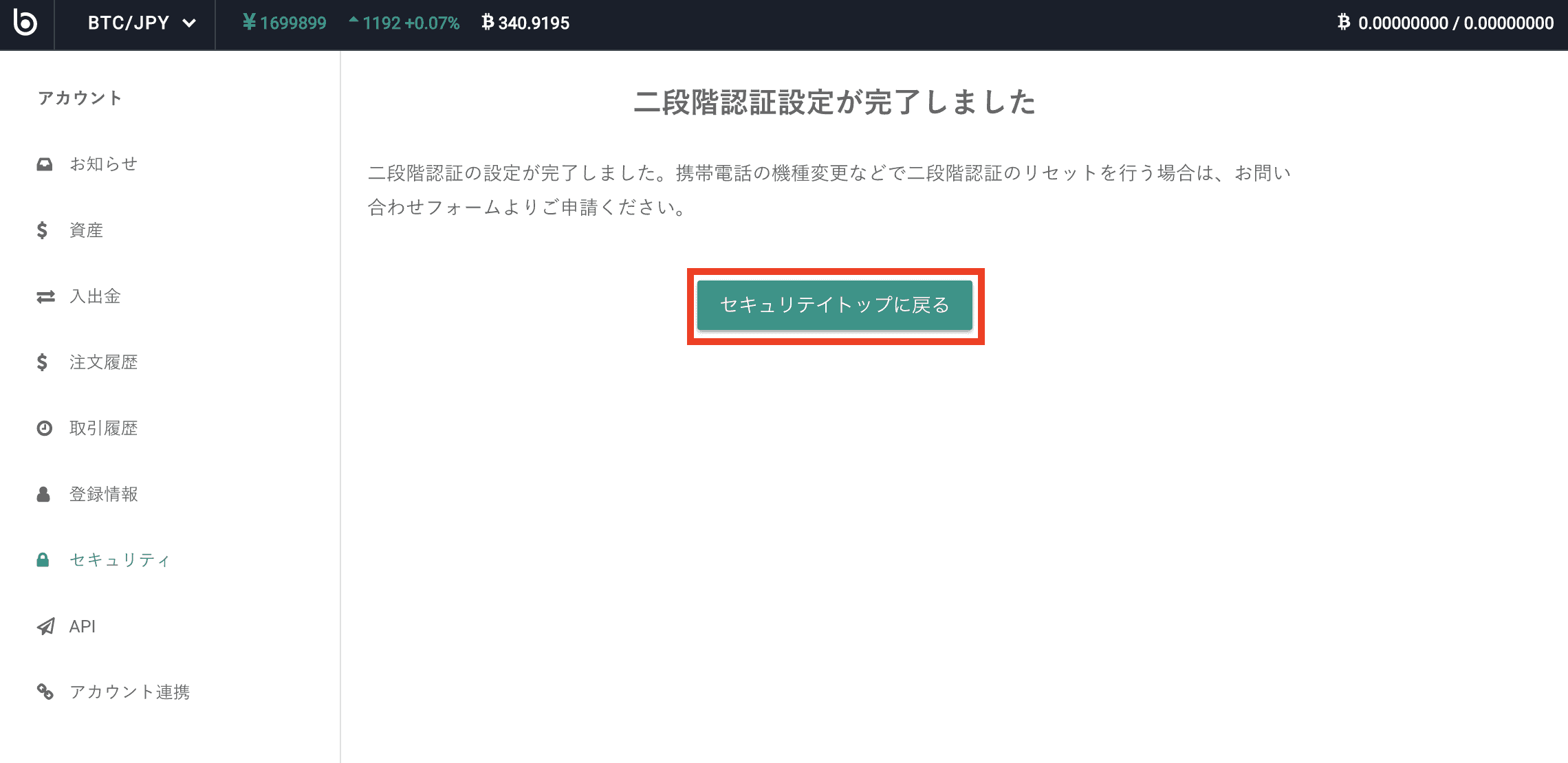
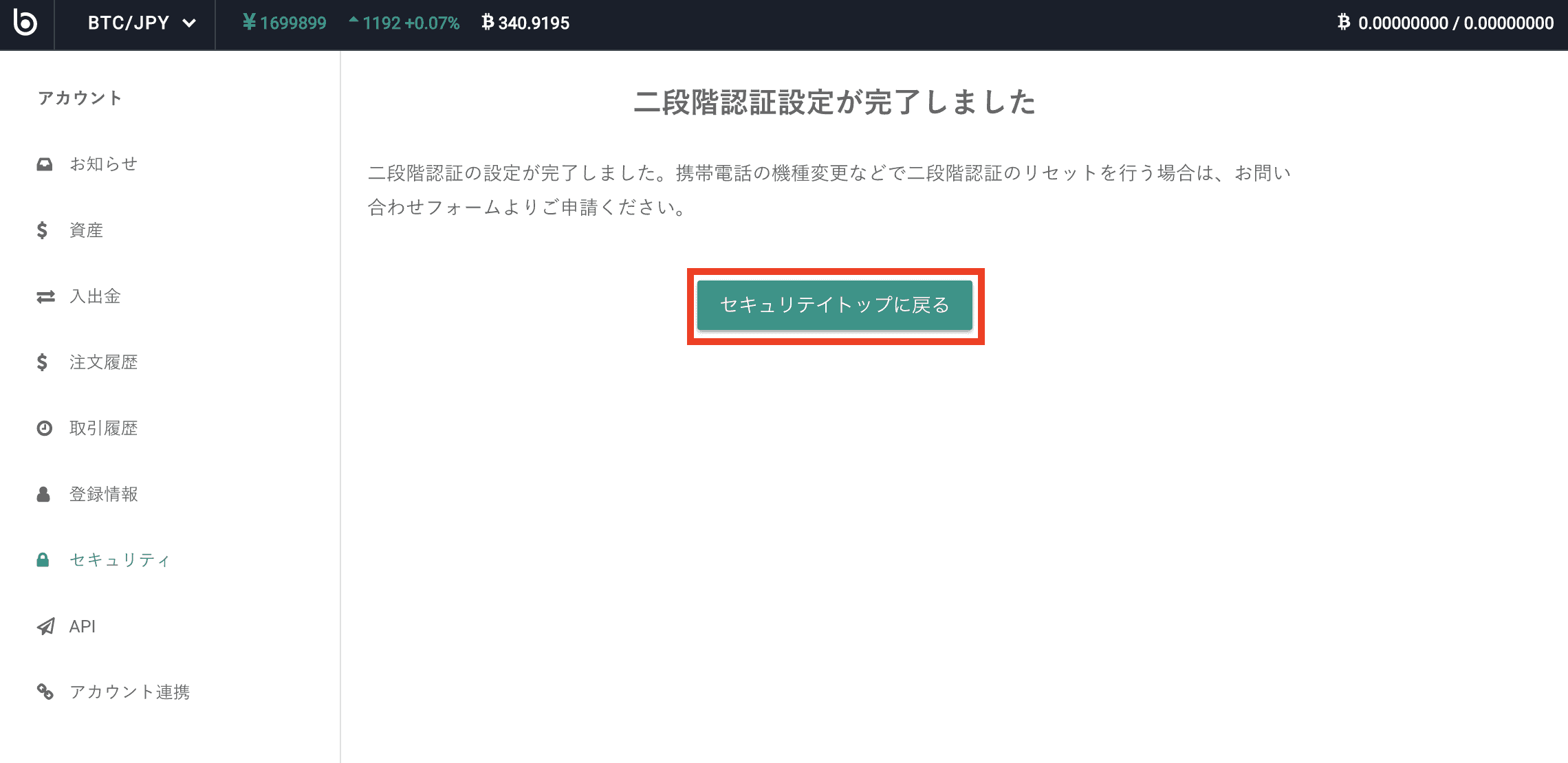
「セキュリティトップに戻る」をクリックし、設定完了です。
SMS認証の設定
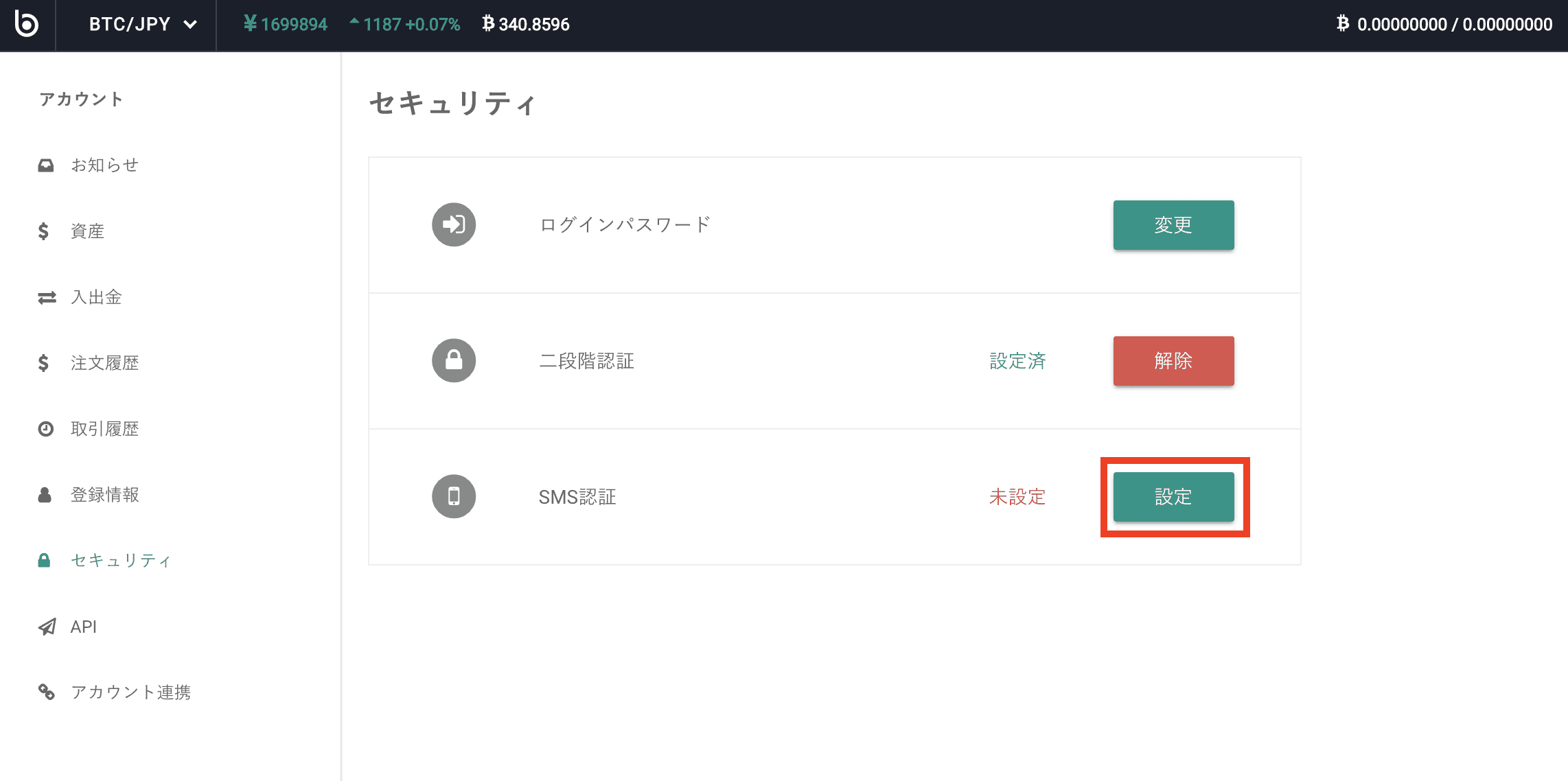
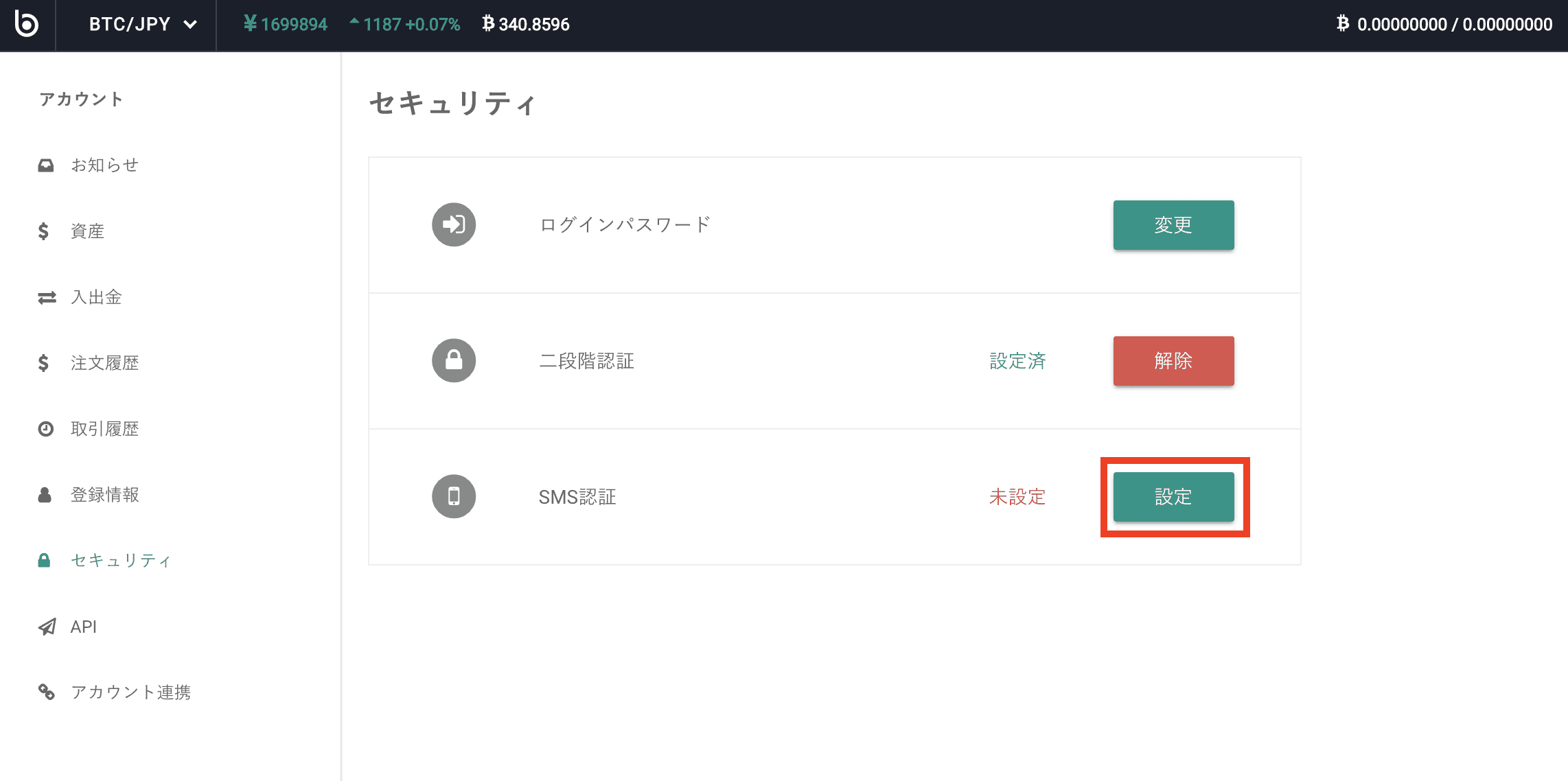
続けてSMS認証を行います。
SMS認証の「設定」をクリックします。
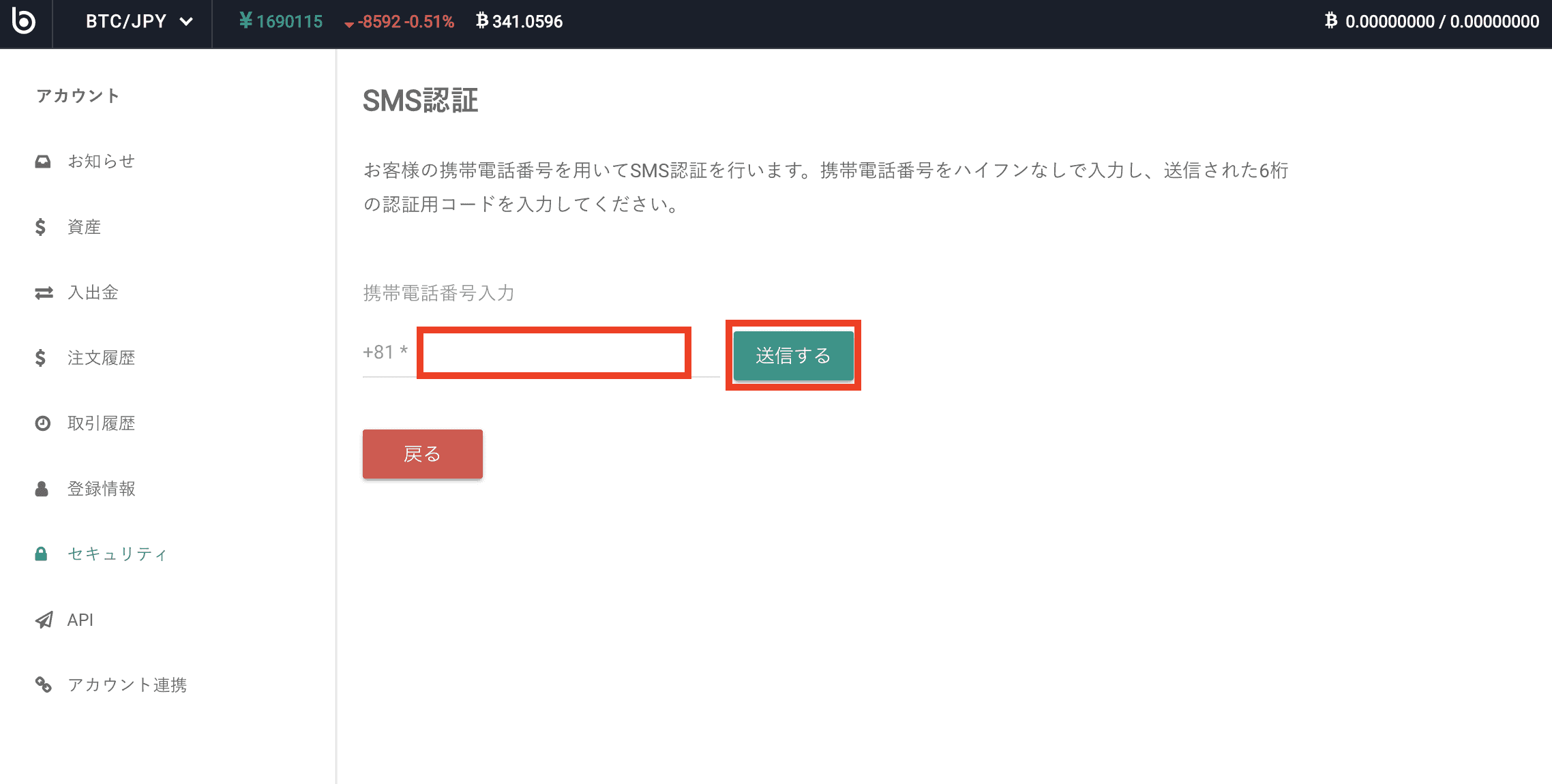
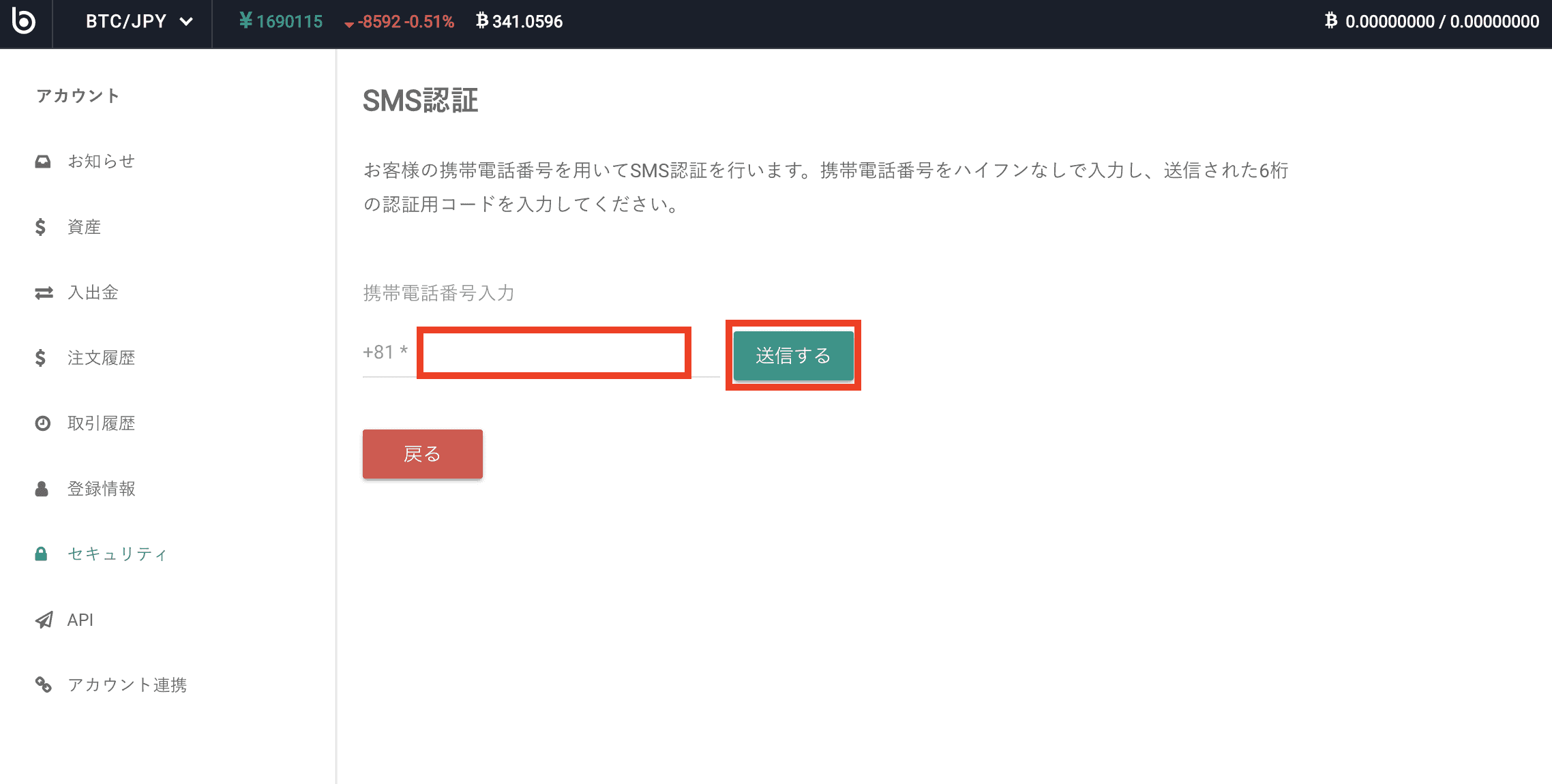
携帯電話番号を入力し、「送信する」をクリックします。
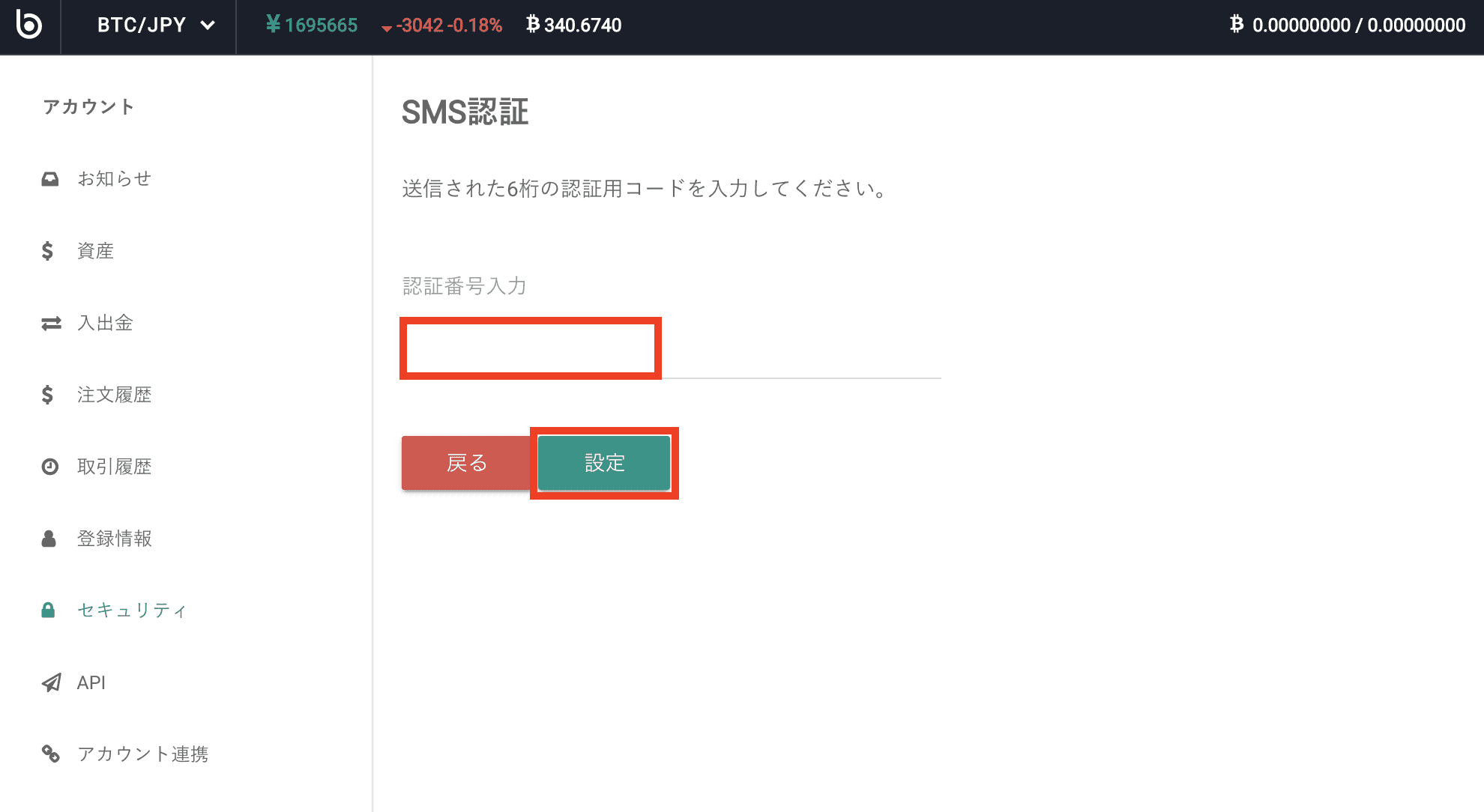
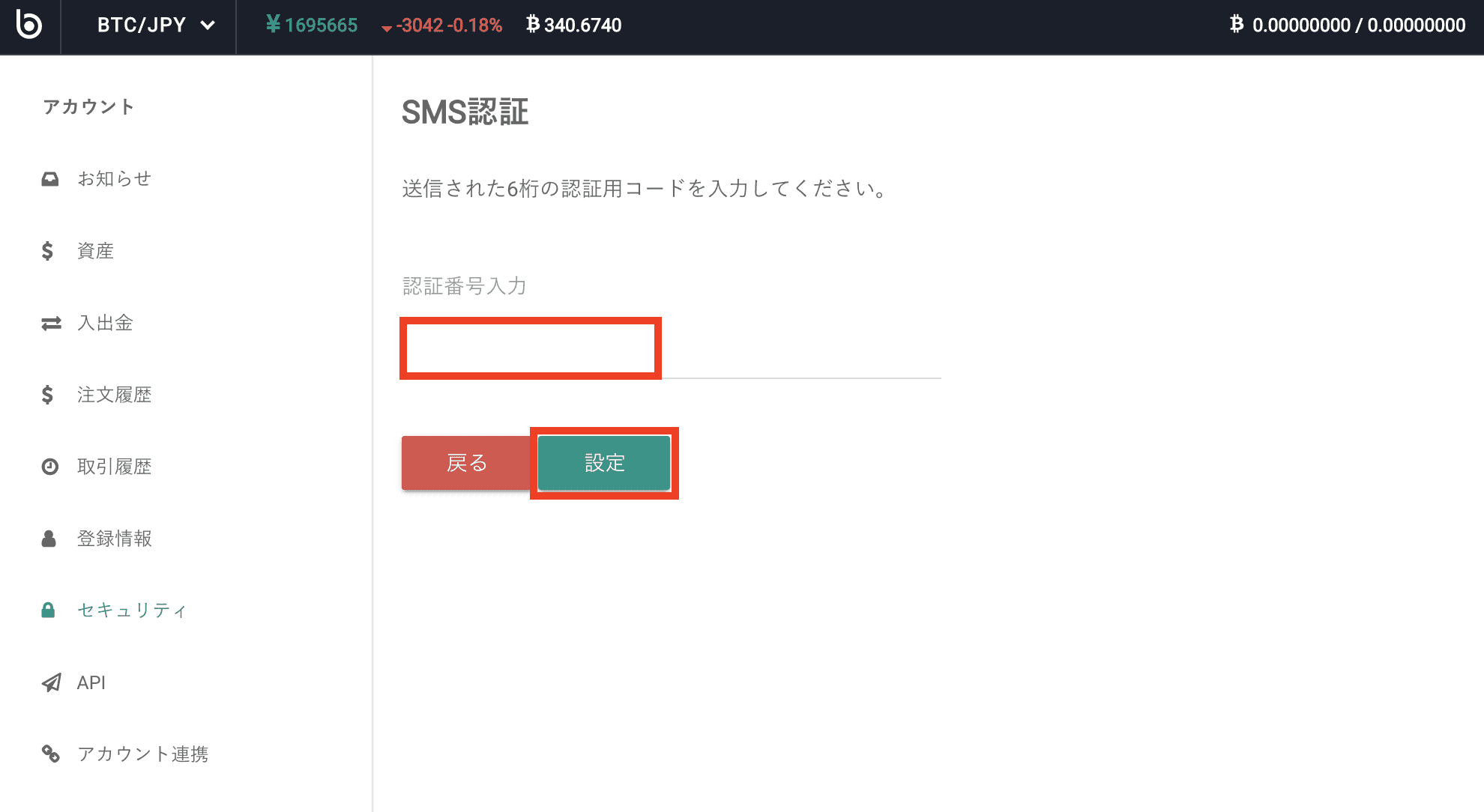
携帯に送信された6桁の認証コードを入力し、「設定」をクリックします。
※認証が上手く行かなかった場合、前の画面に戻って再度認証コードを発行してみて下さい
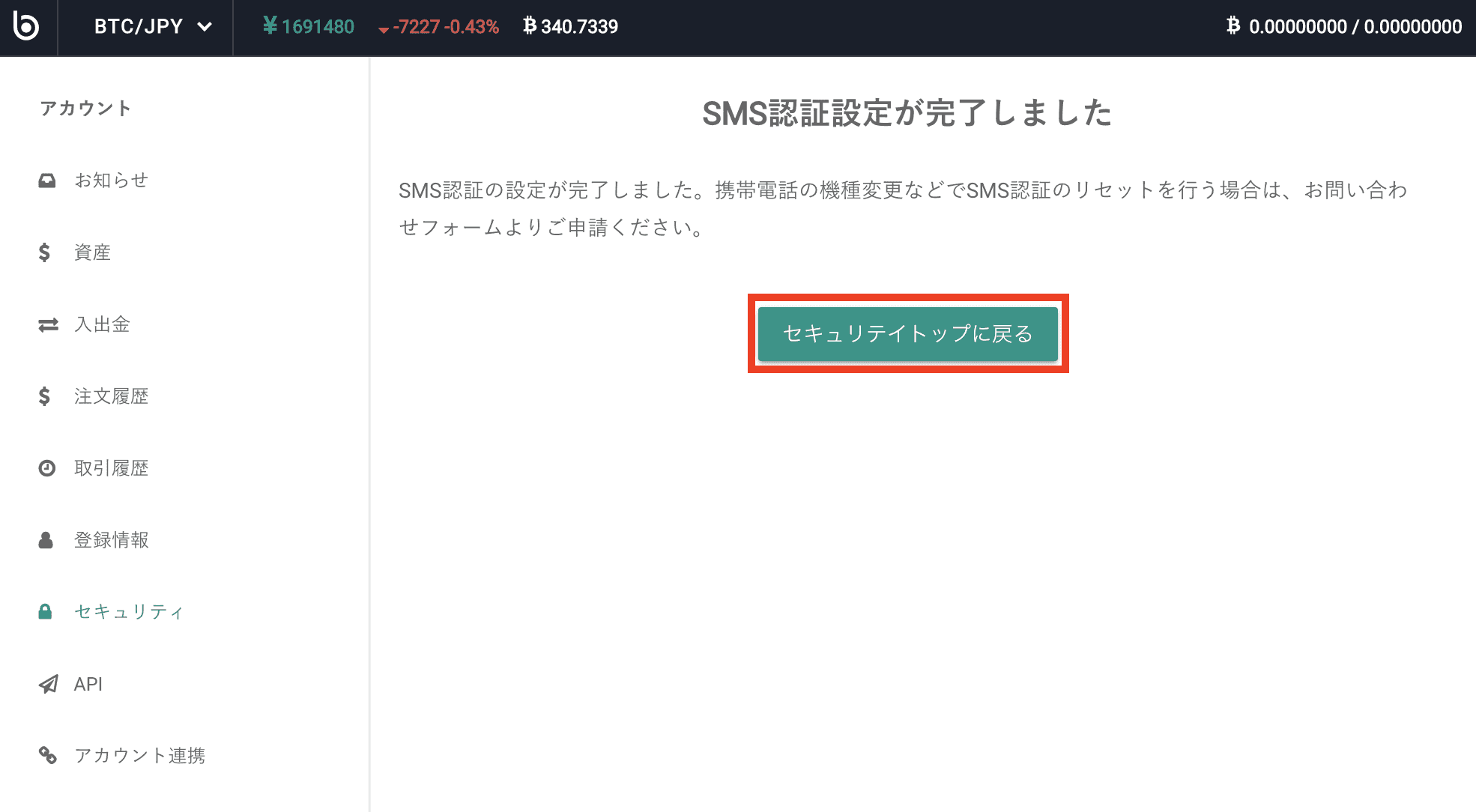
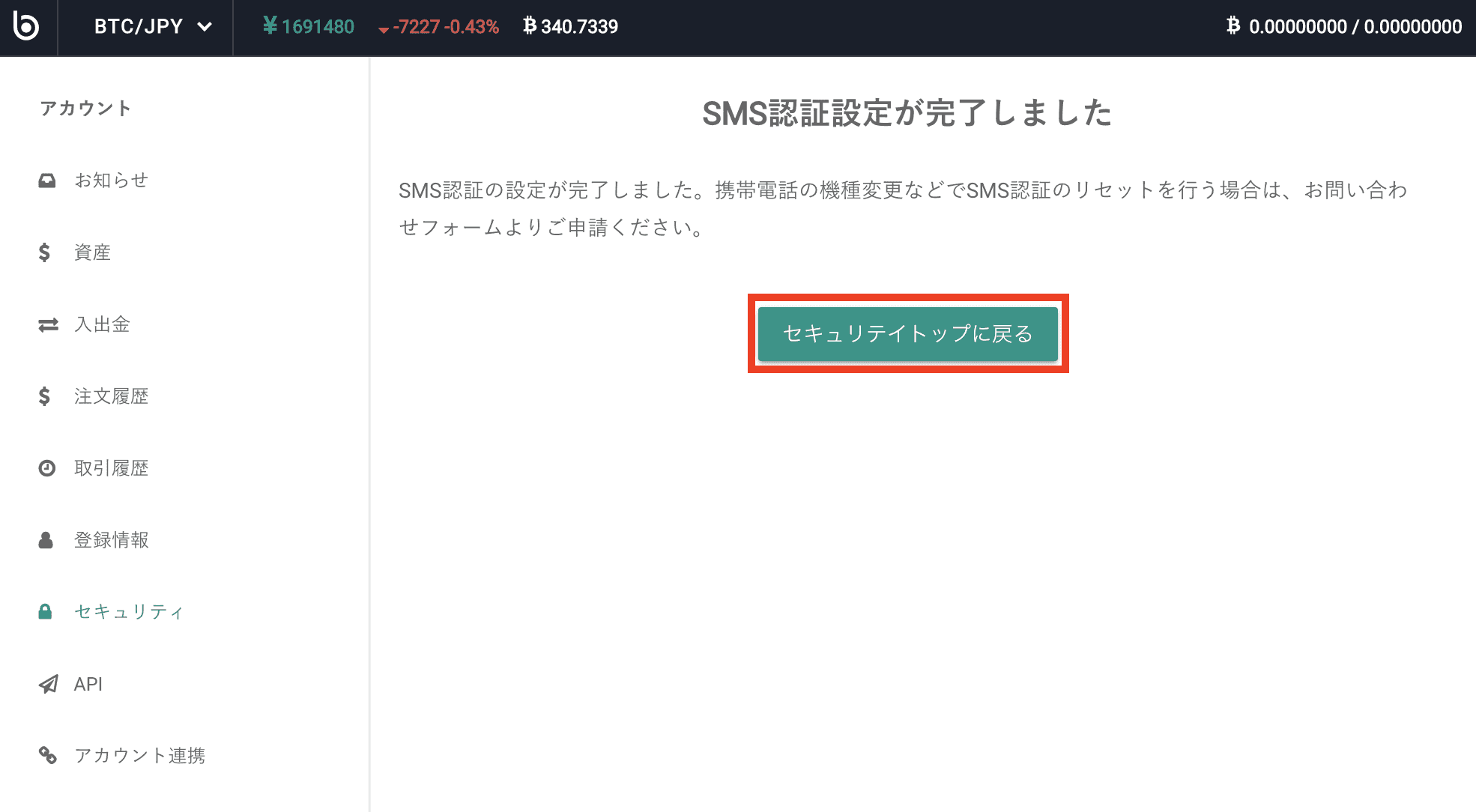
「セキュリティトップに戻る」をクリックします。
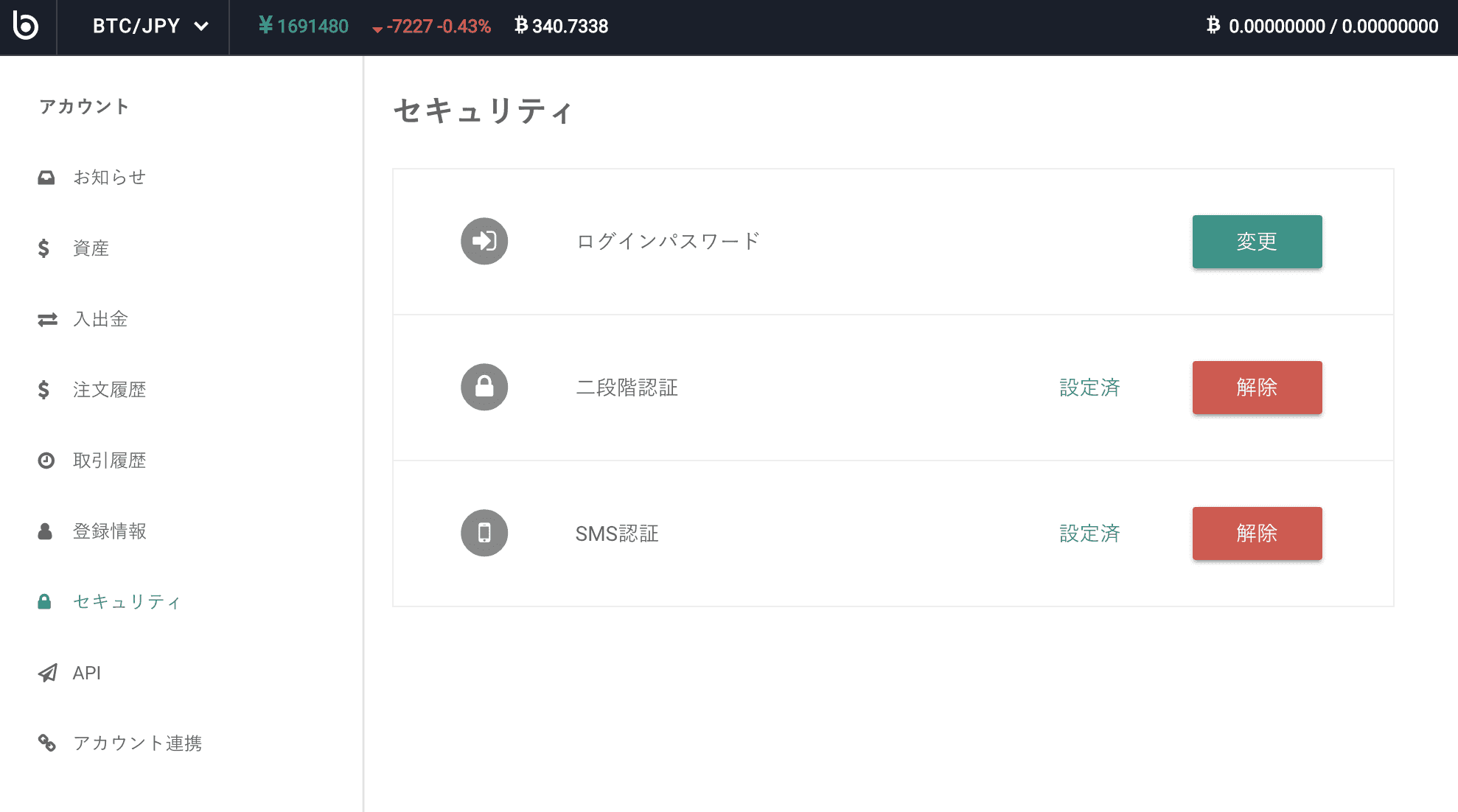
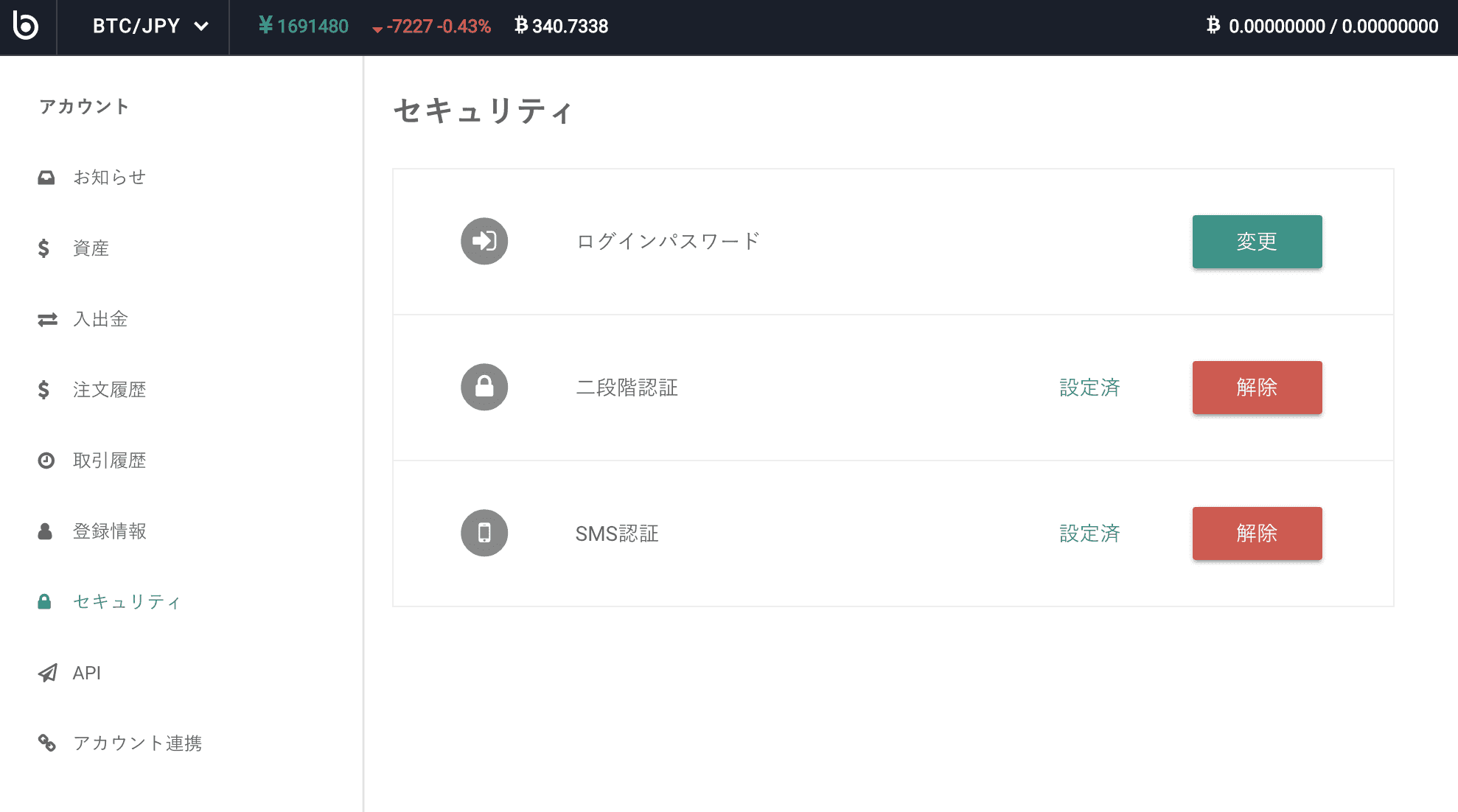
これでセキュリティ設定が完了です。
口座の有効化(ハガキ到着後)
ハガキ到着後、ハガキに記載されている暗証番号により口座を有効化できます。
暗証番号を入力しない場合は、1営業日ほどで有効化されます。
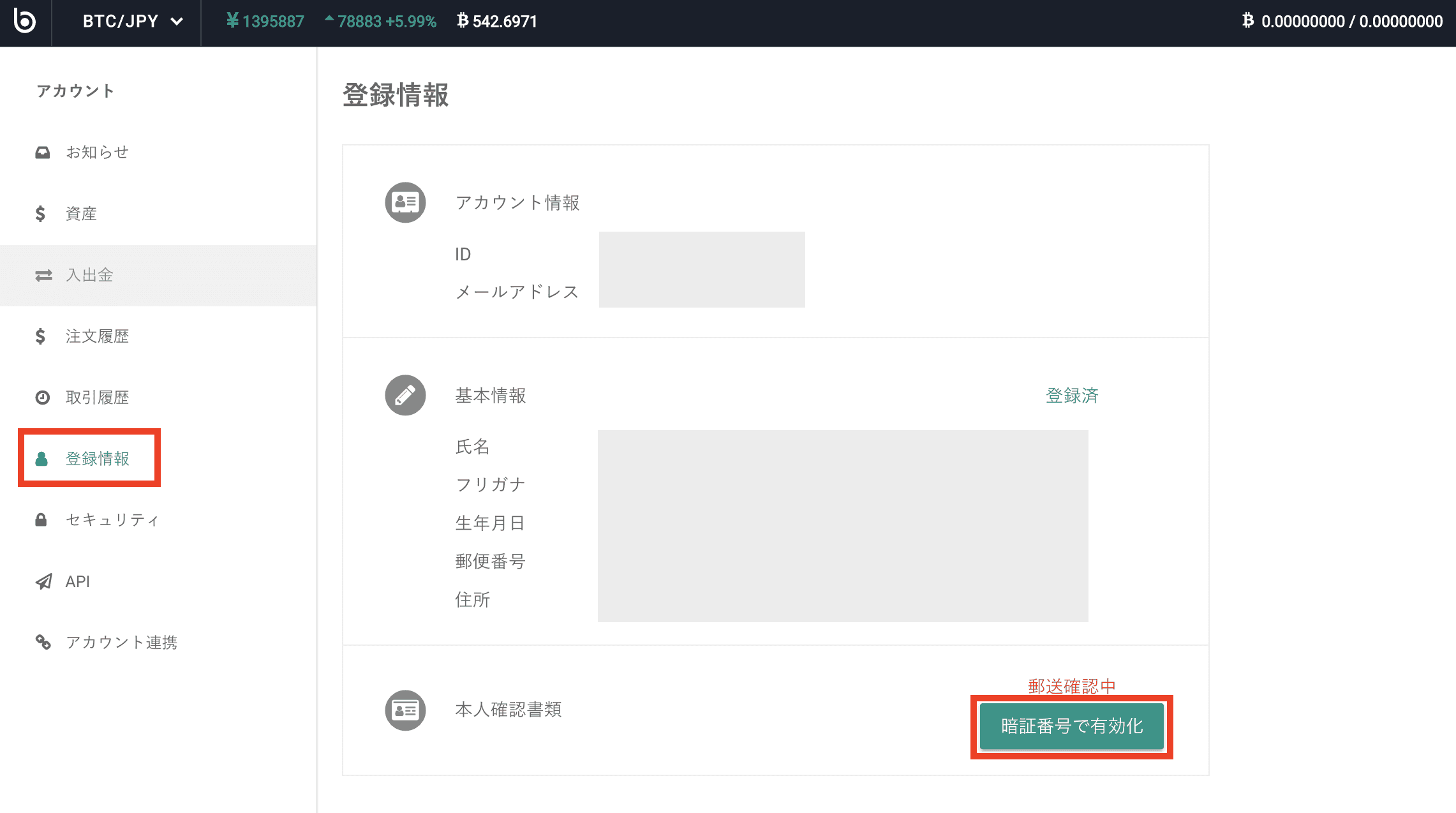
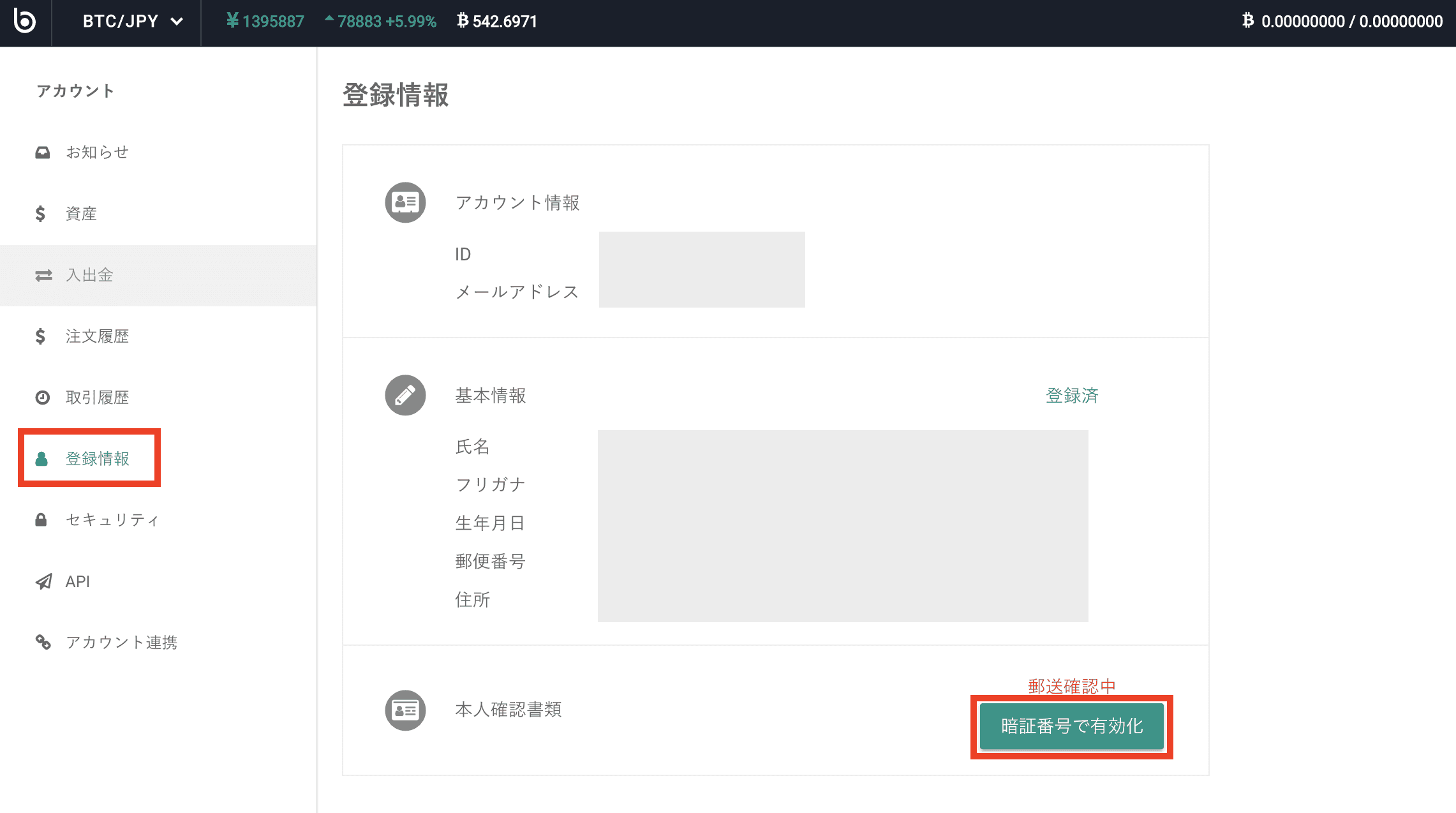
口座を有効化する場合は、画面左のメニュー「登録情報」をクリック後、本人確認書類の「暗証番号で有効化」をクリックします。
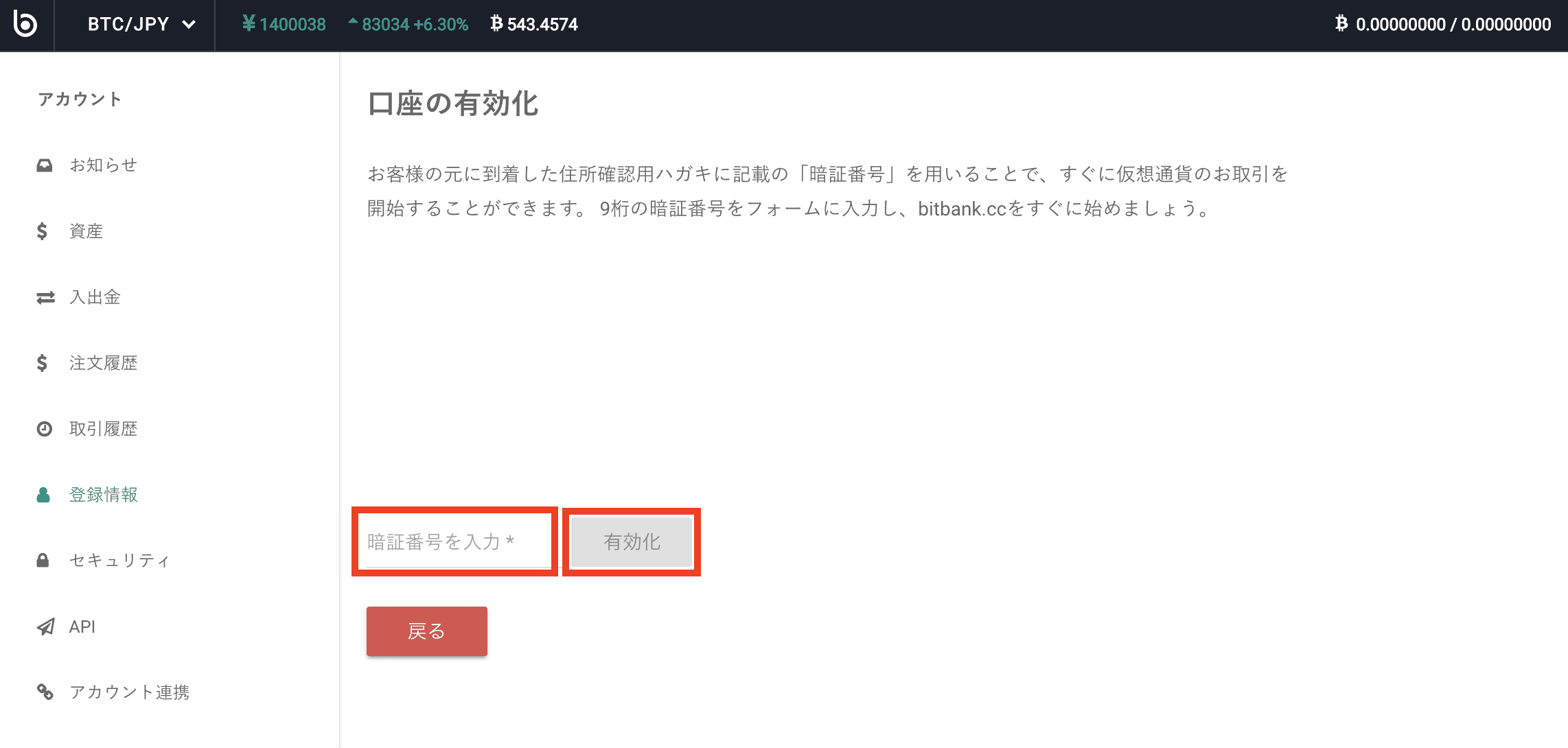
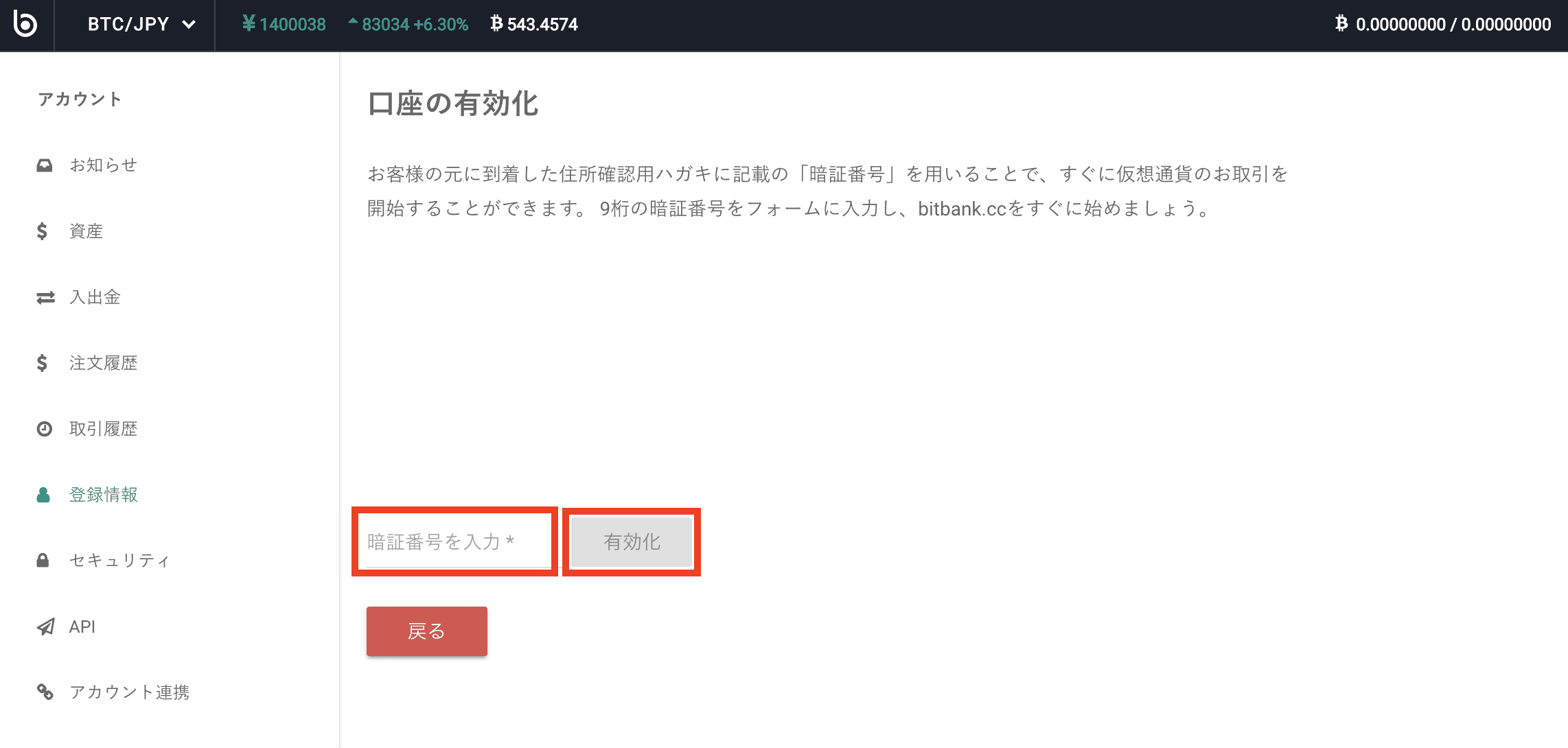
ハガキに記載の暗証番号を入力し、「有効化」をクリックします。
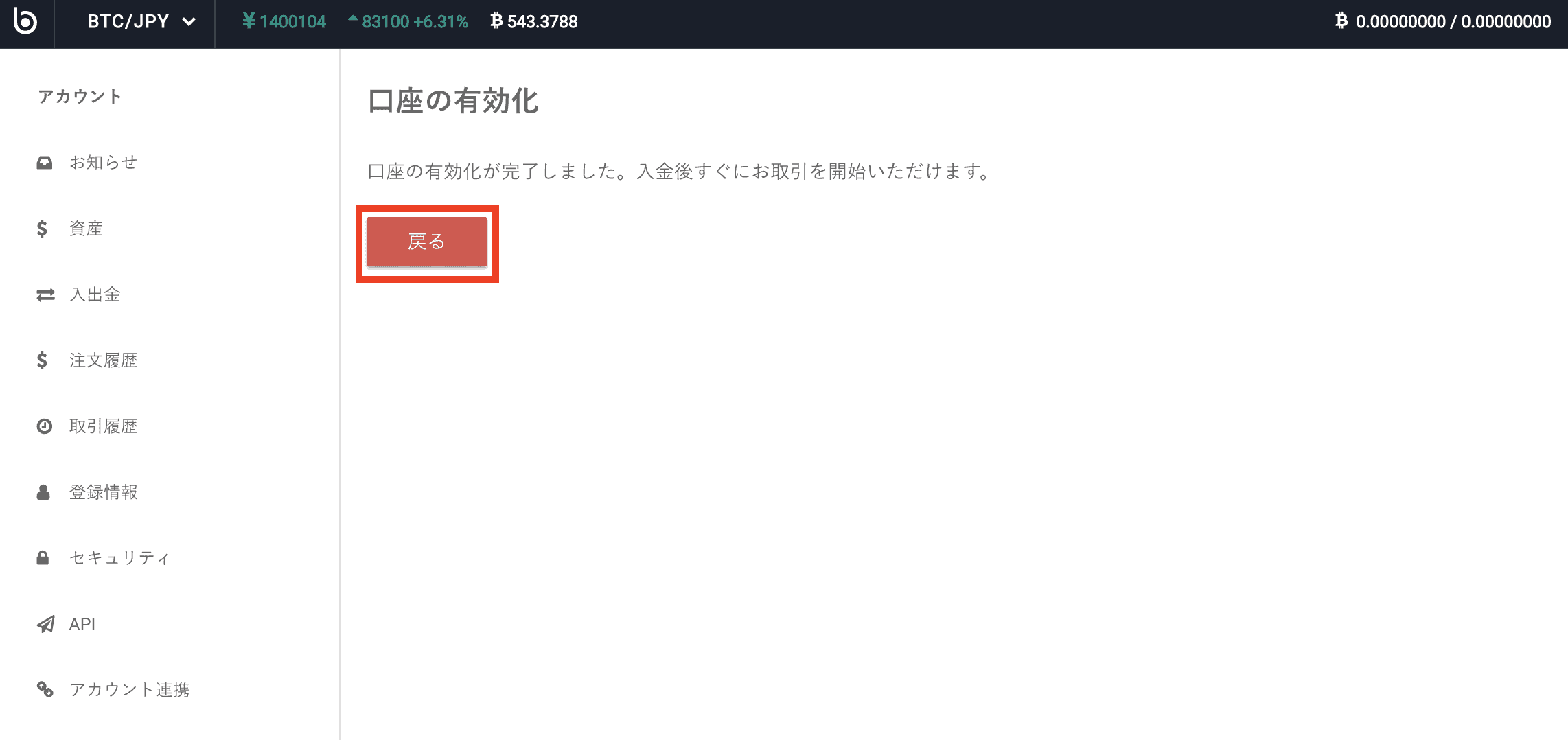
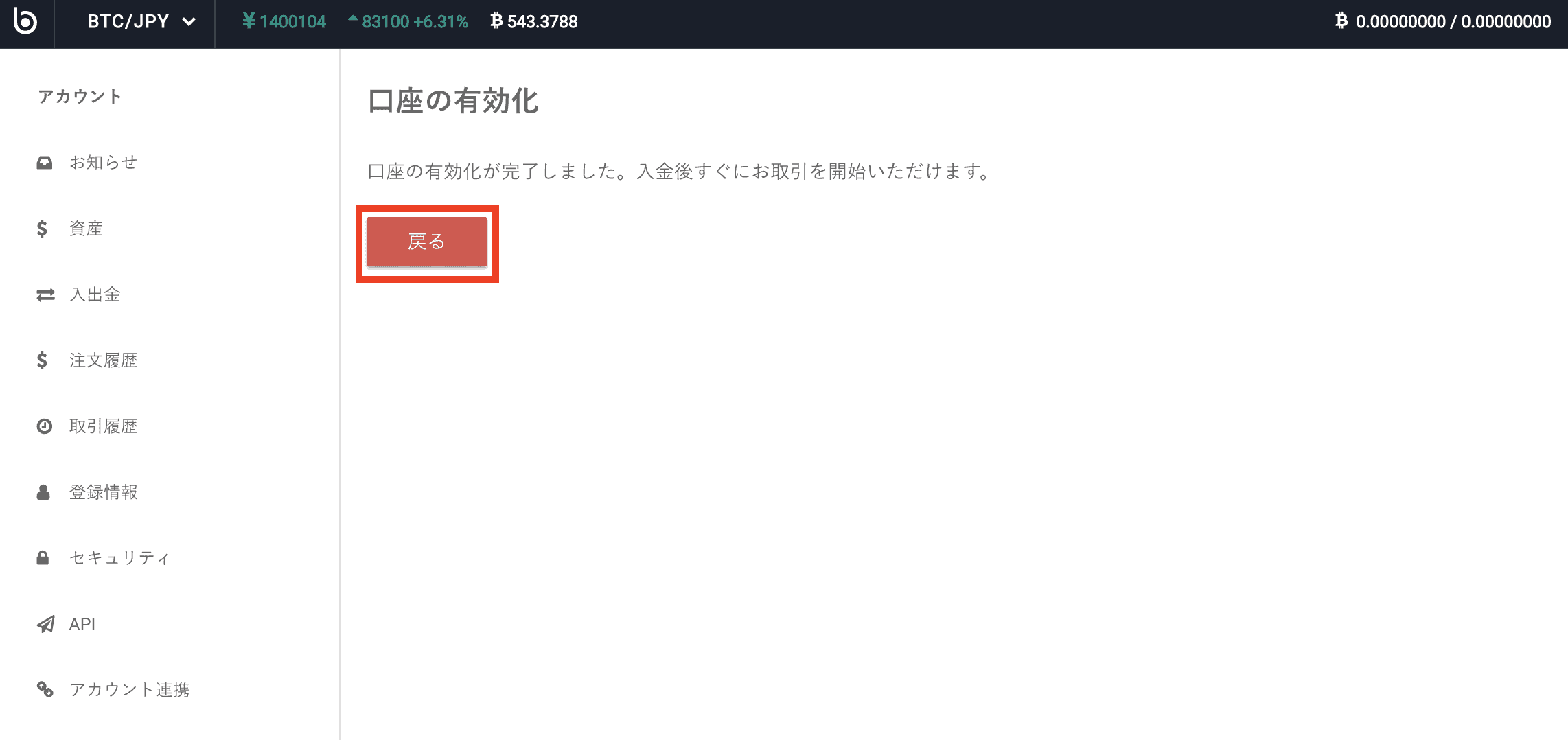
「戻る」をクリックします。
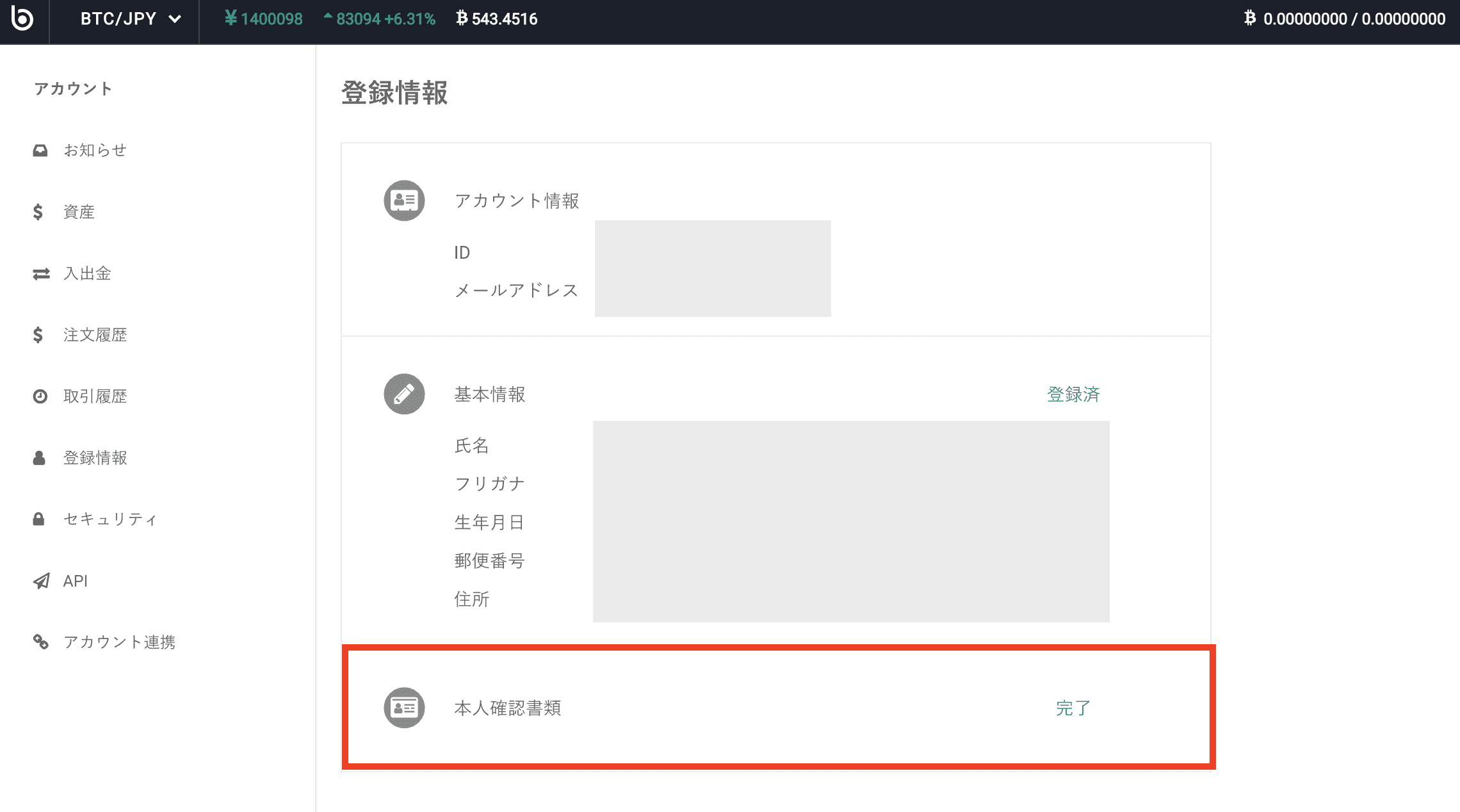
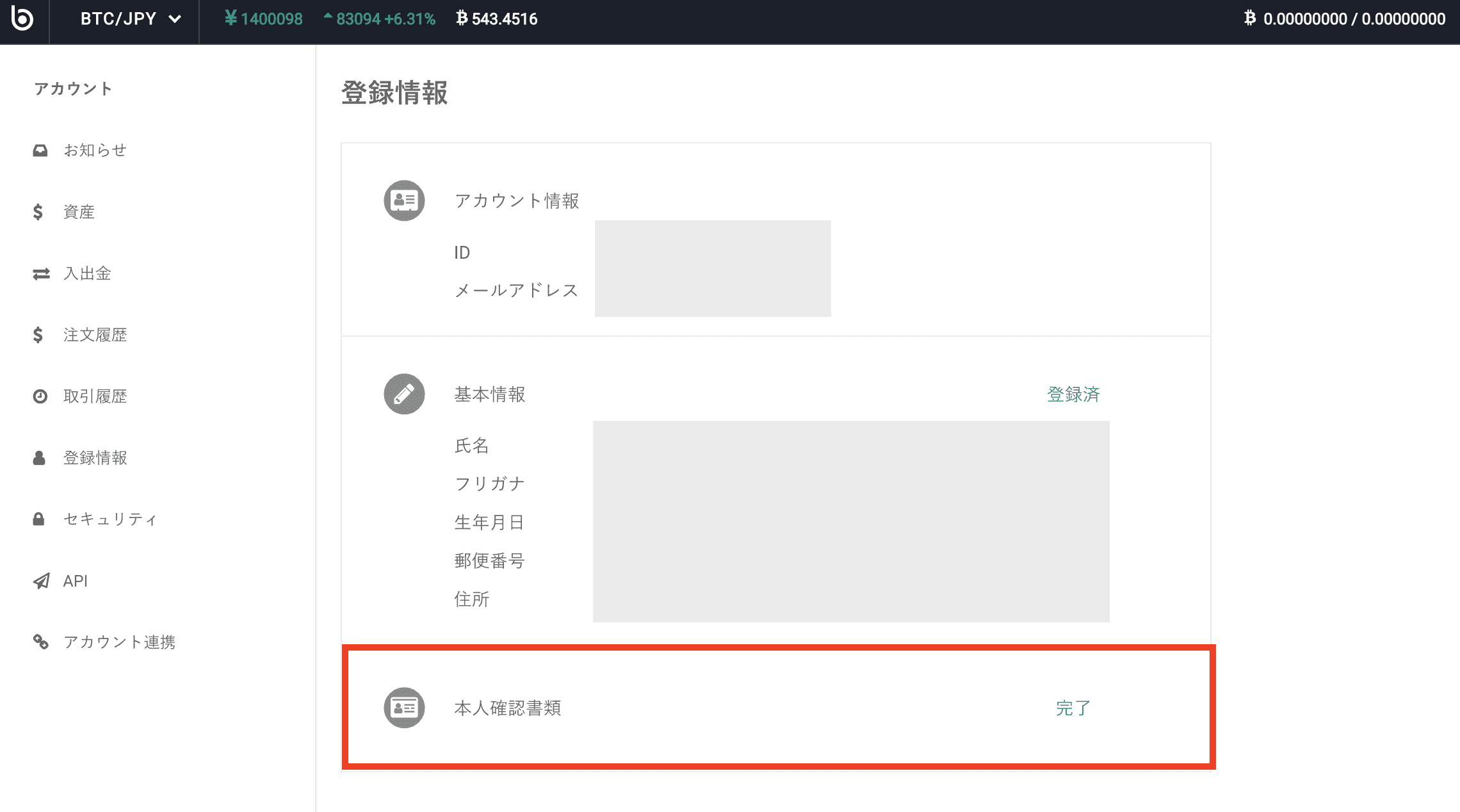
本人確認書類のステータスが「完了」になり、有効化が完了です。
尚、ハガキの到着までは約1〜2週間ほどかかります。
全ての本人確認が完了するまでは、入金や取引などは一切できないため、まだ登録してない方は早めに登録することをおすすめします。
\ 公式サイトで詳しくみてみる /
ビットバンクの入金方法
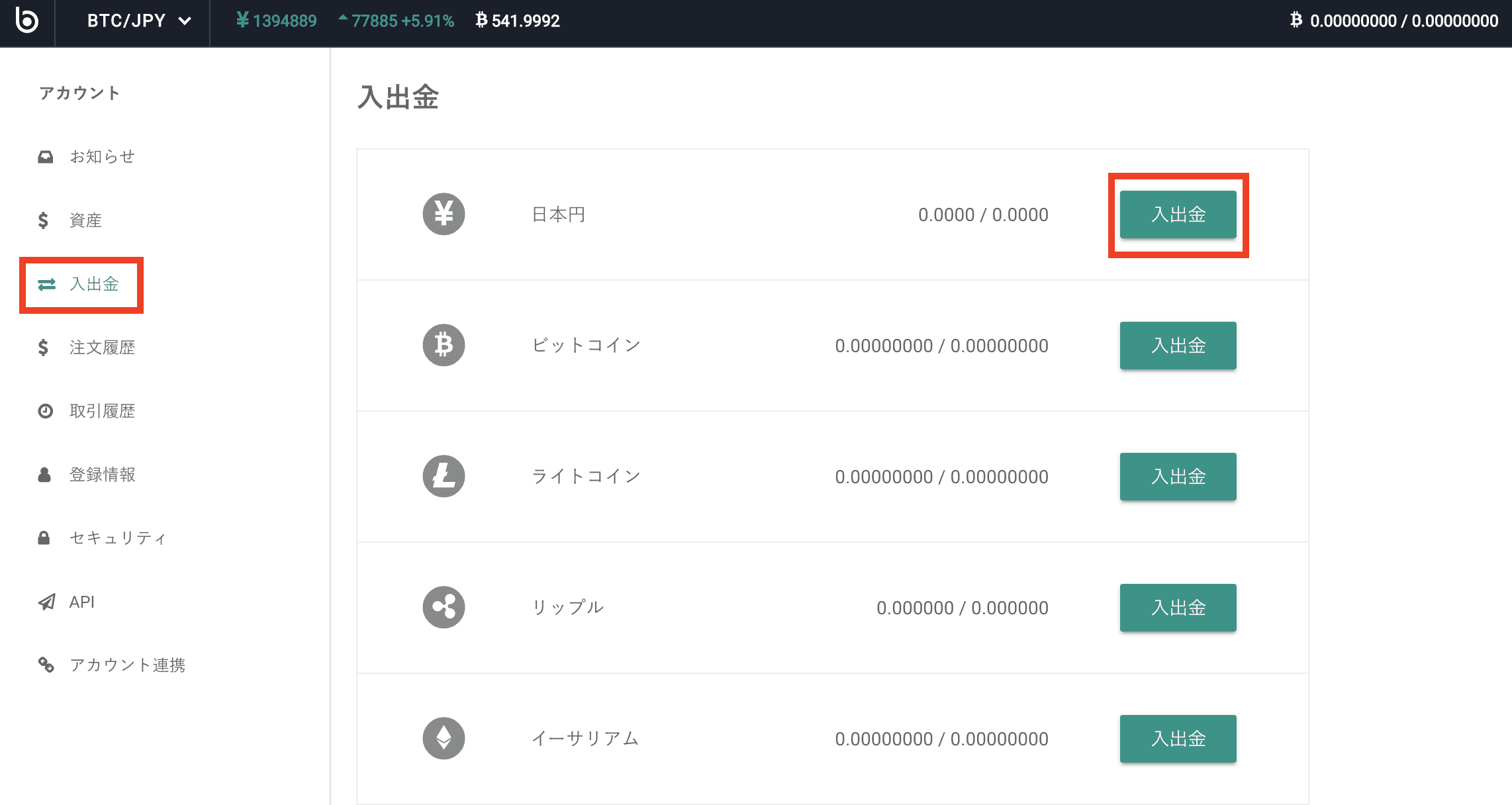
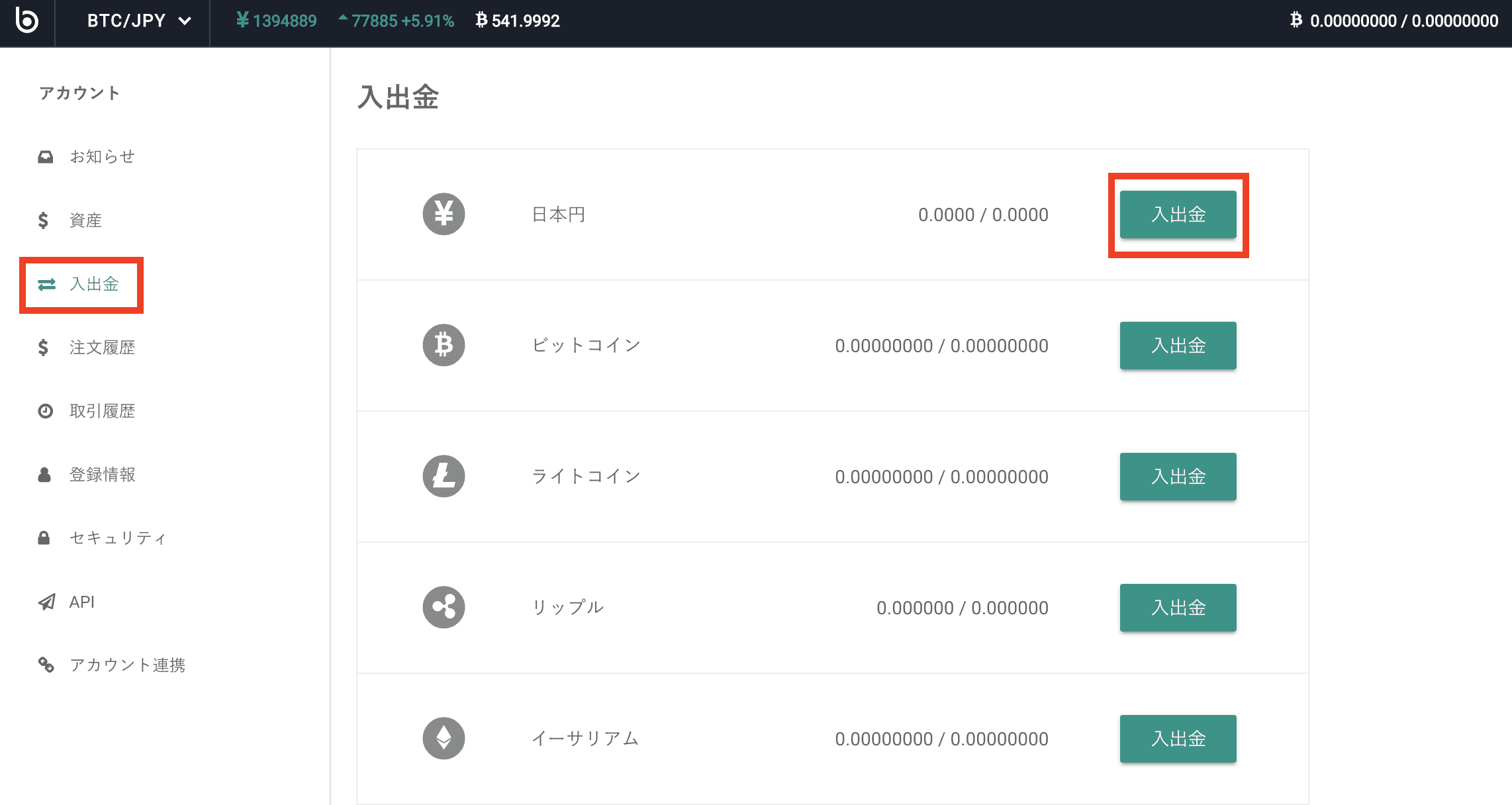
ビットバンクへの入金方法は銀行振込となります。
入金するには画面左のメニュー「入出金」をクリック後、日本円の「入出金」をクリックします。
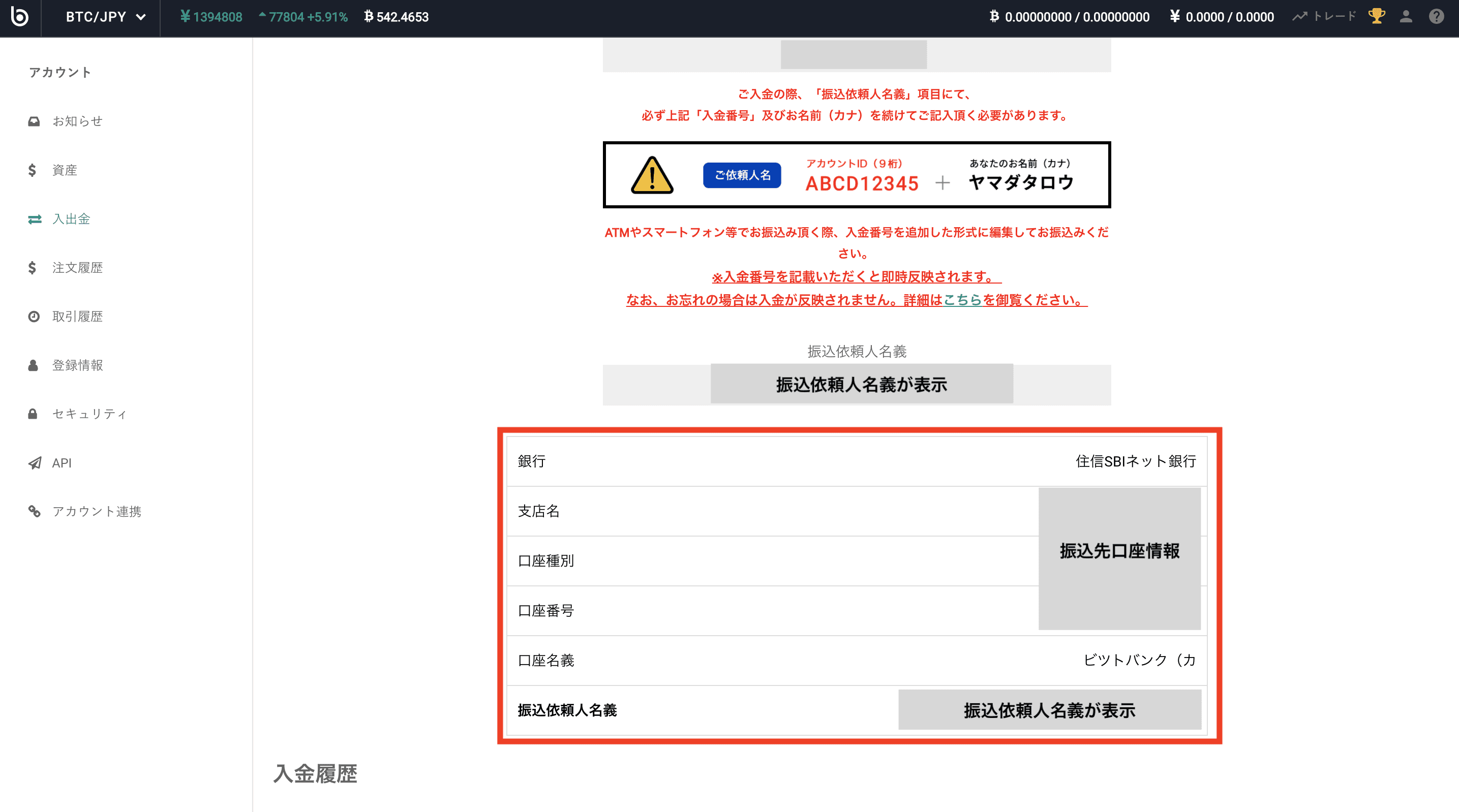
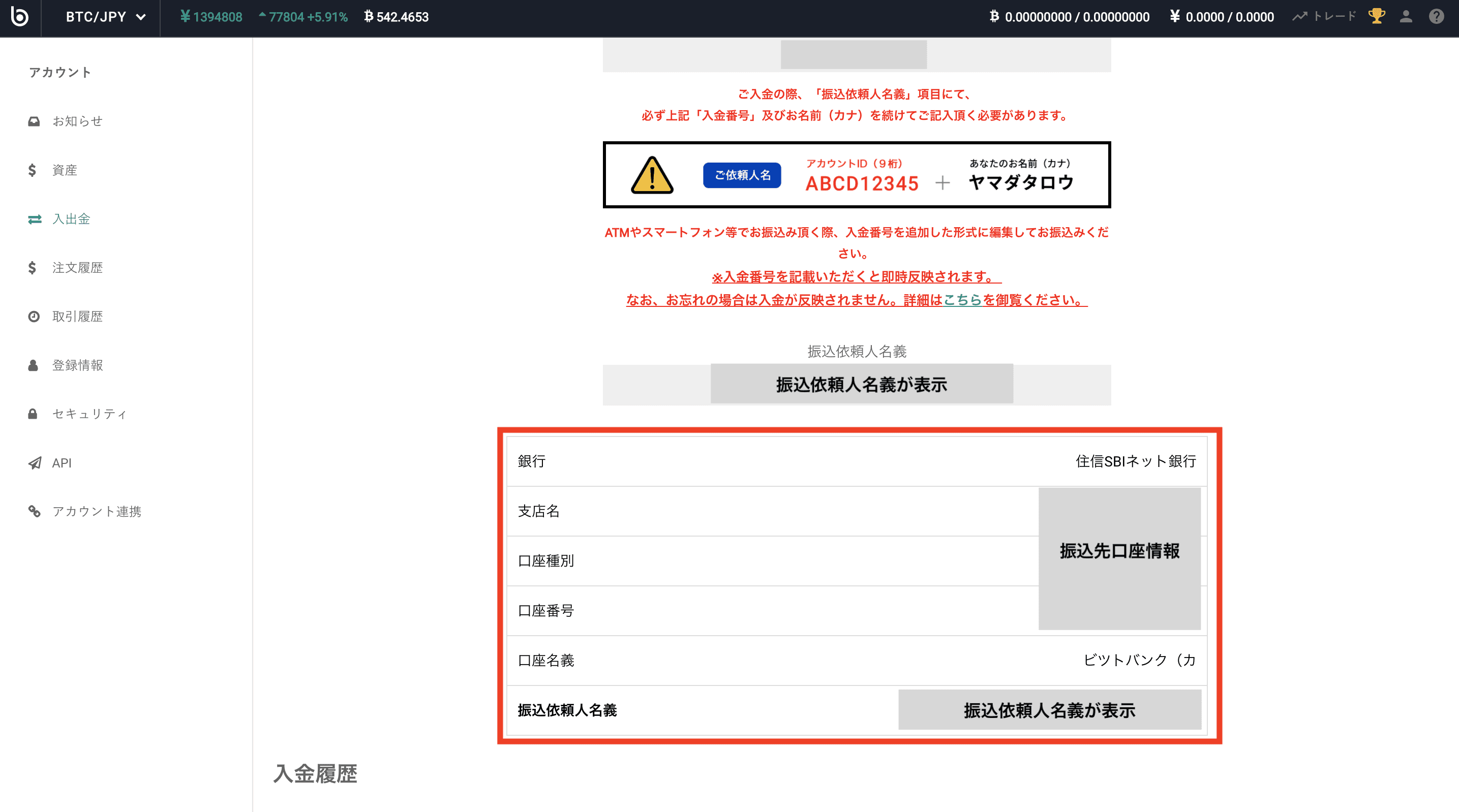
画面下に表示される振込先口座宛に振込を行なって下さい。
注意点として、画面に記載されている通りに振込依頼人名義が「9桁のID + 名前(カナ)」として振り込む必要があります。
尚、住信SBIネット銀行からの振込や、ご利用の銀行の営業時間内の銀行振込の場合は着金が即時反映されますが、住信SBIネット銀行以外からの営業時間外の振込は着金が翌営業日となります。
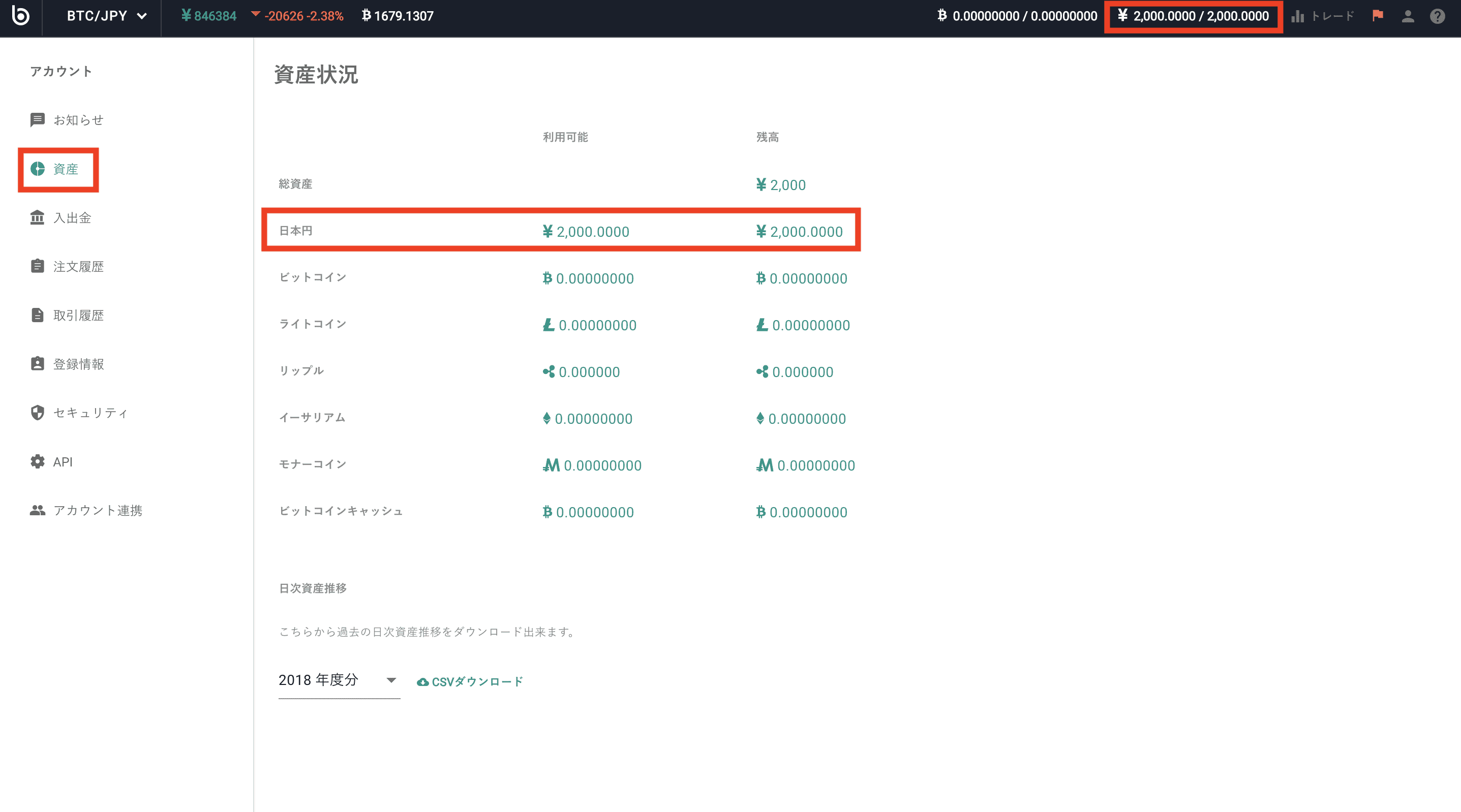
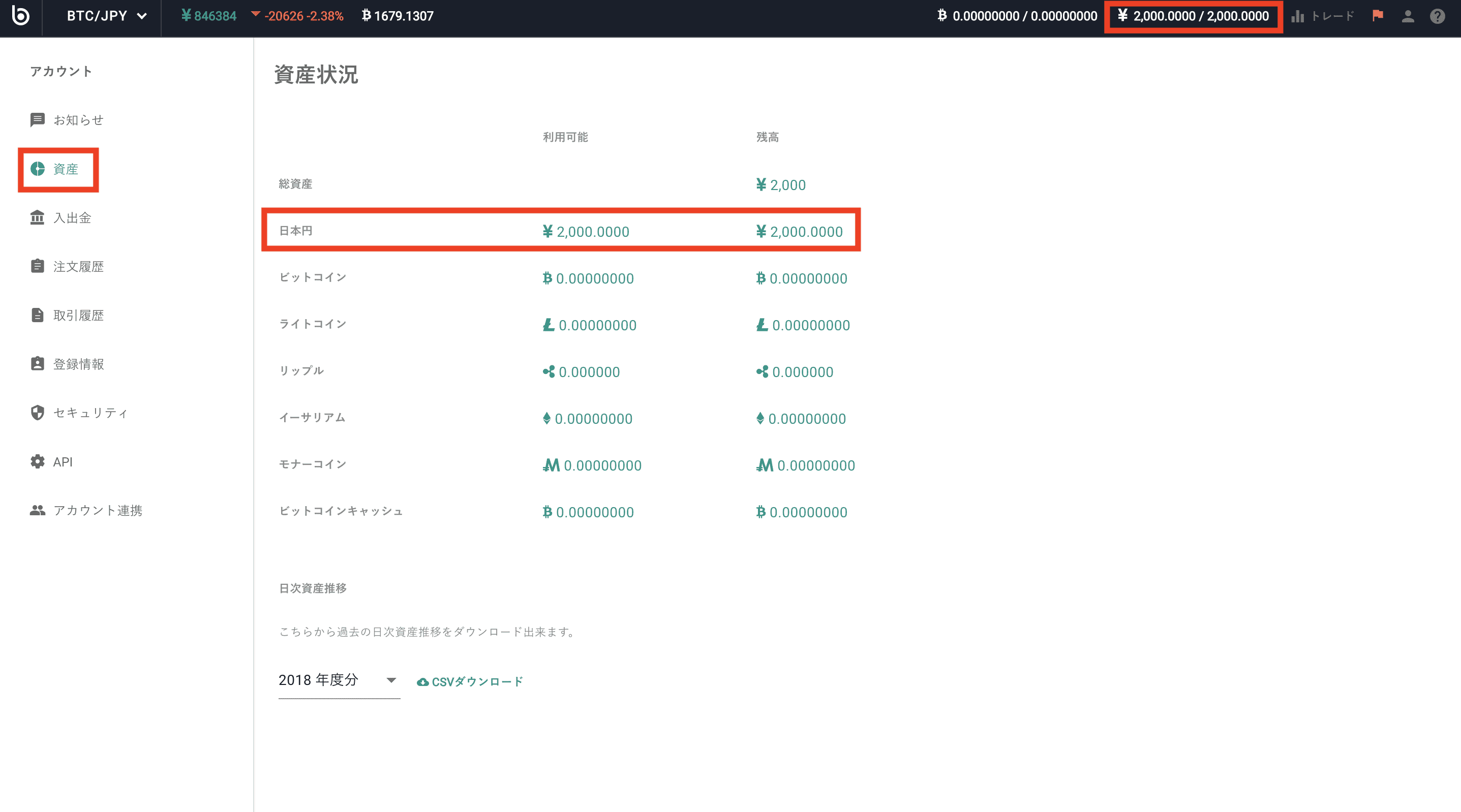
着金が反映されると、画面右上や資産画面にて確認できます。
振込時に入金番号(9桁のID)を付与し忘れた場合は?
振込時に振込依頼人名義の入金番号(9桁のID)を付与し忘れた場合は、入金が即座に反映されません。
ビットバンクのお問い合わせフォームより、以下内容について入力して問い合わせを行って下さい。
- お振込み名義
- お振込み日時
- お振込み金額
- お客様の入金番号(9桁のIDのこと)
※振込時の明細や振込完了画面のキャプチャ等がある場合は併せて提出する
ビットバンクの取引画面の見方
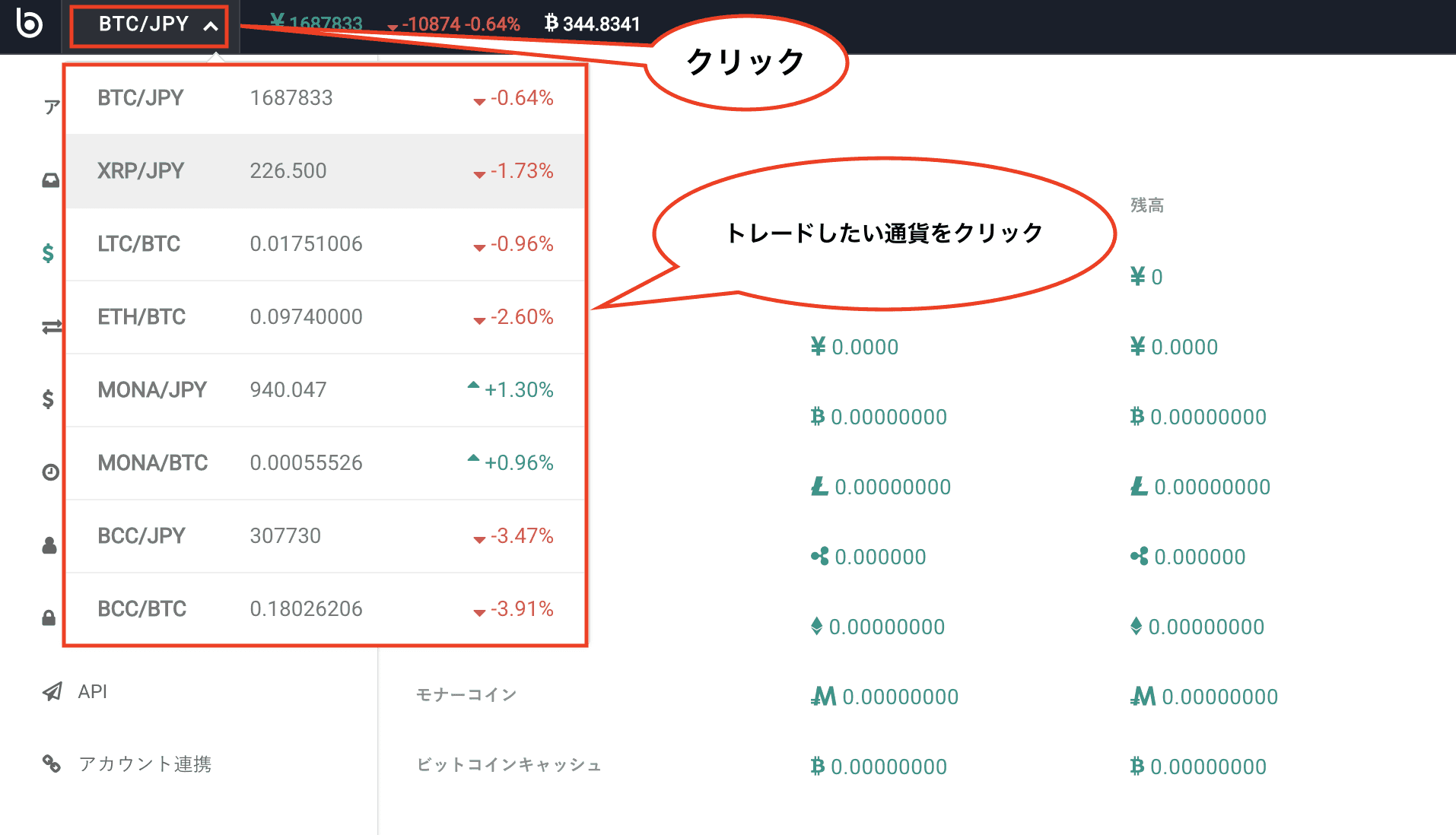
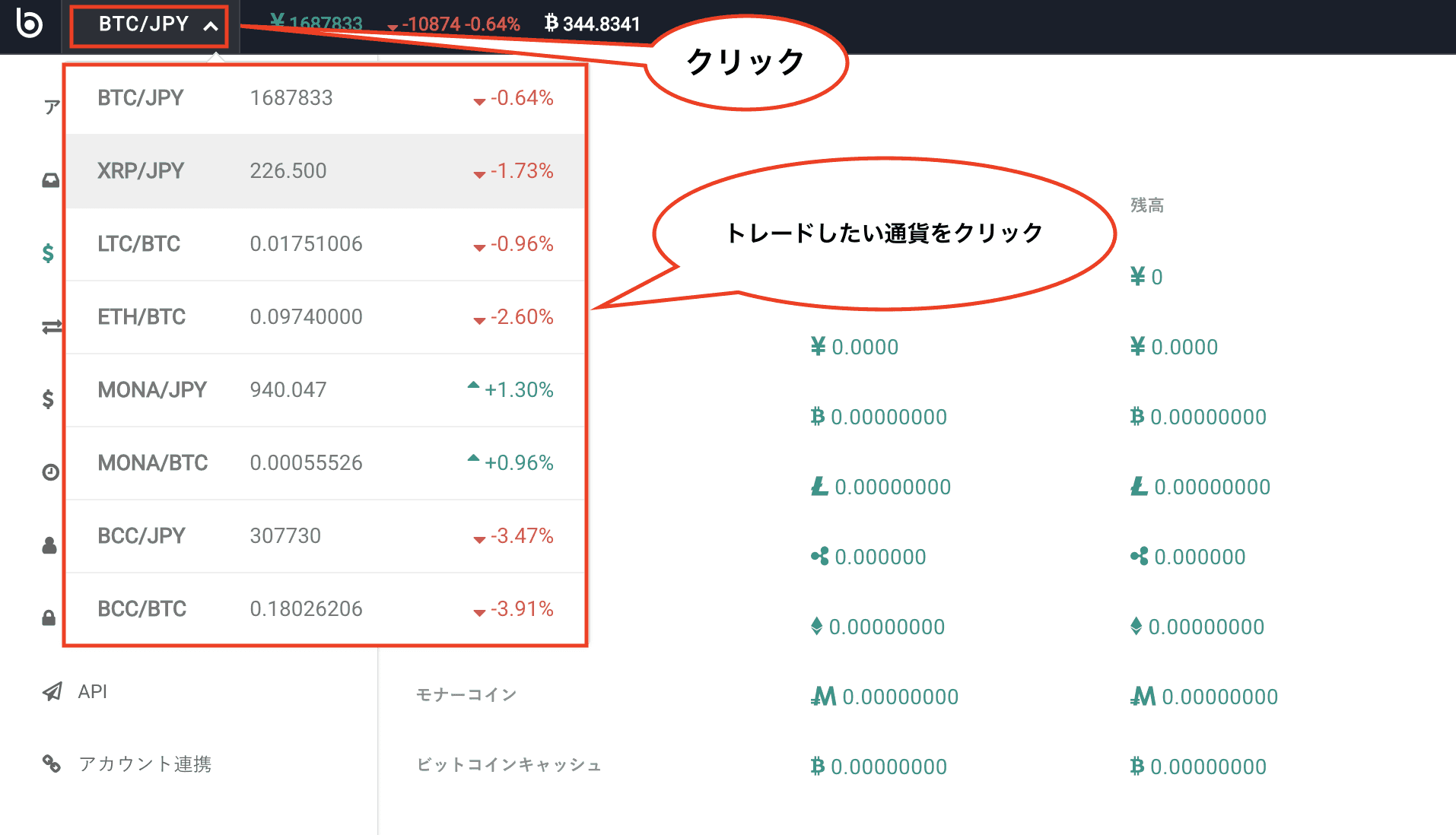
取引画面を見るには、画面左上の「BTC/JPY」から通貨ペアを選択します。
「BTC/JPY」をクリック後、対象の通貨をクリックして下さい。
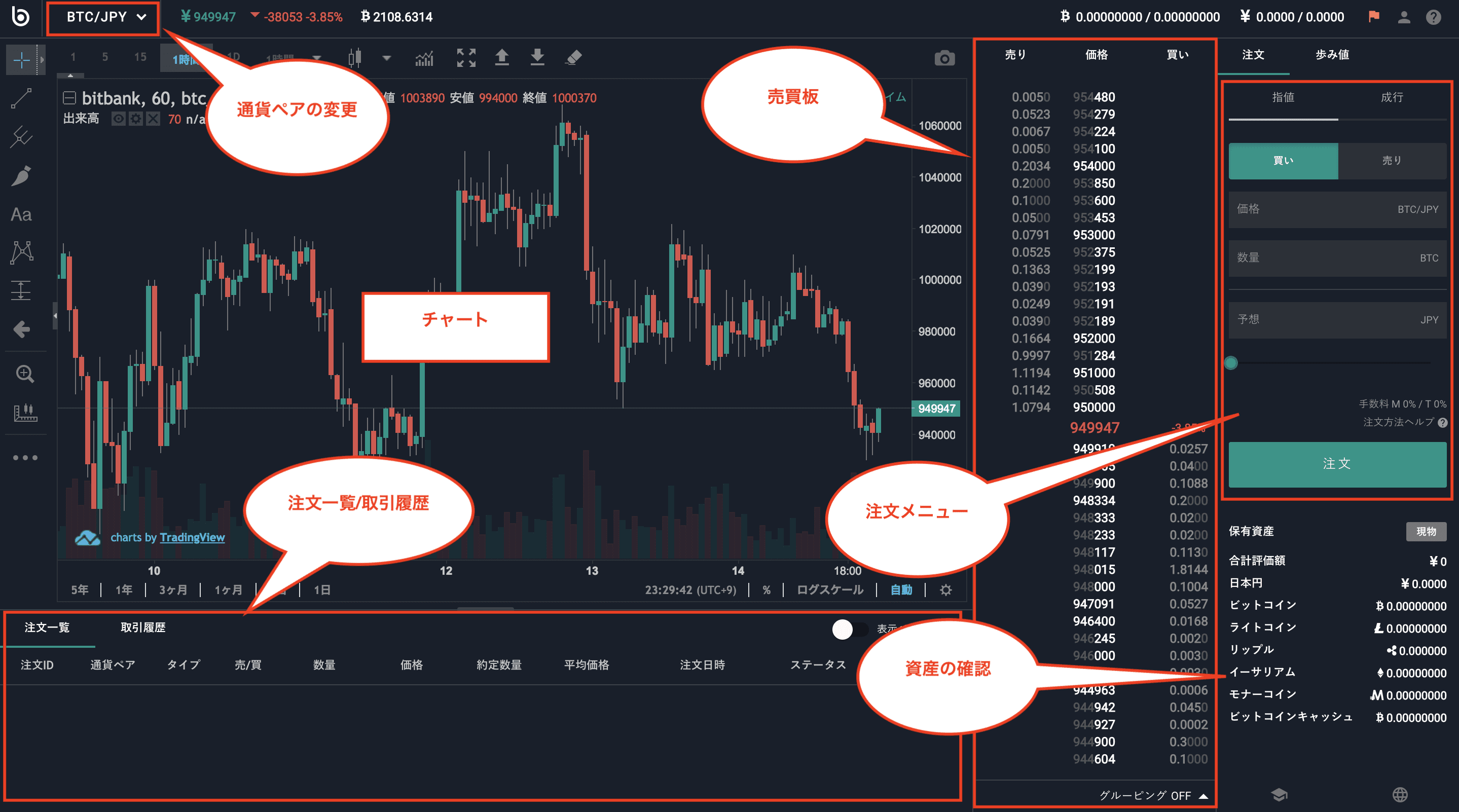
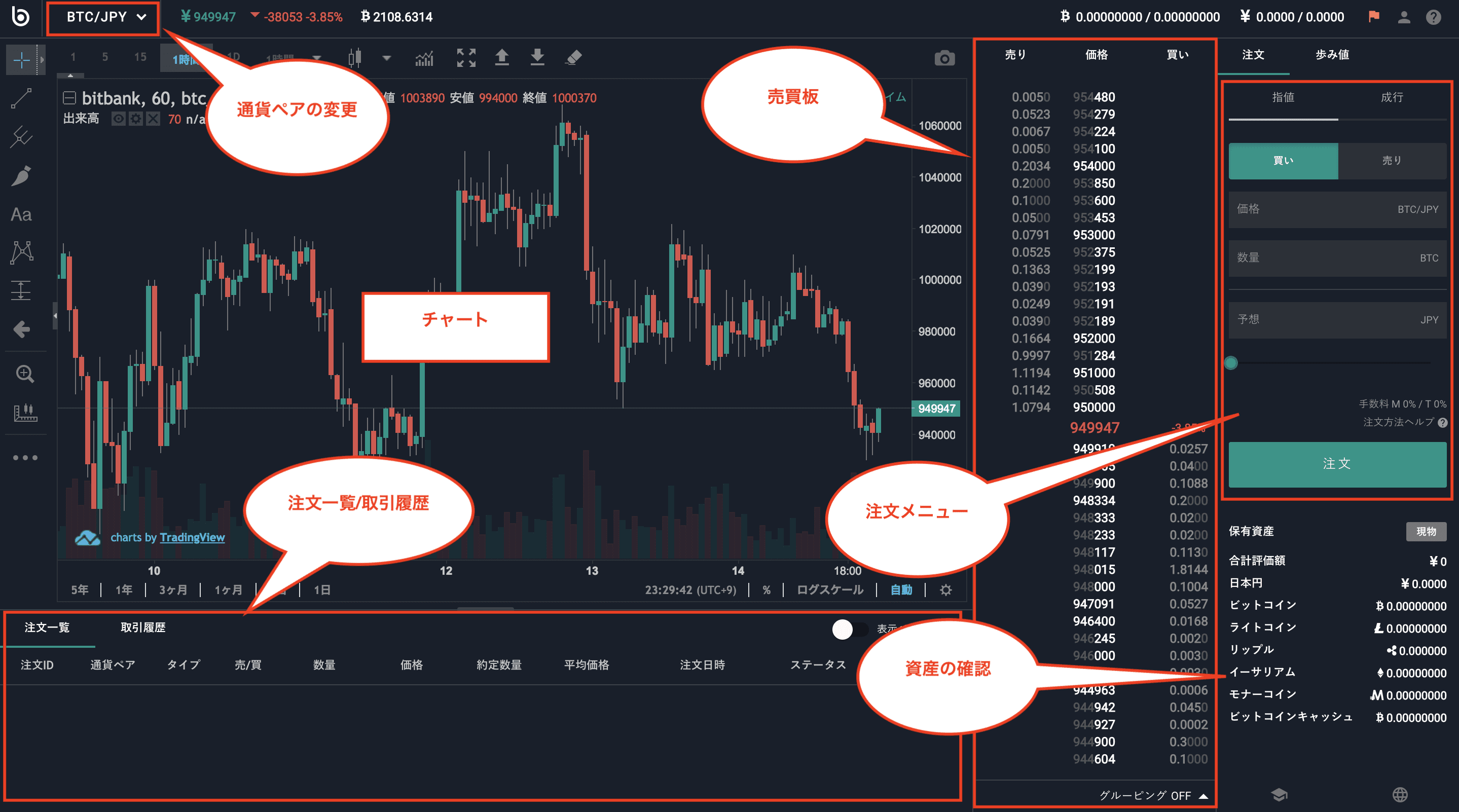
取引画面の見方は図の通りです。(BTC/JPYを選択した場合)
売買板(売買注文)の見方
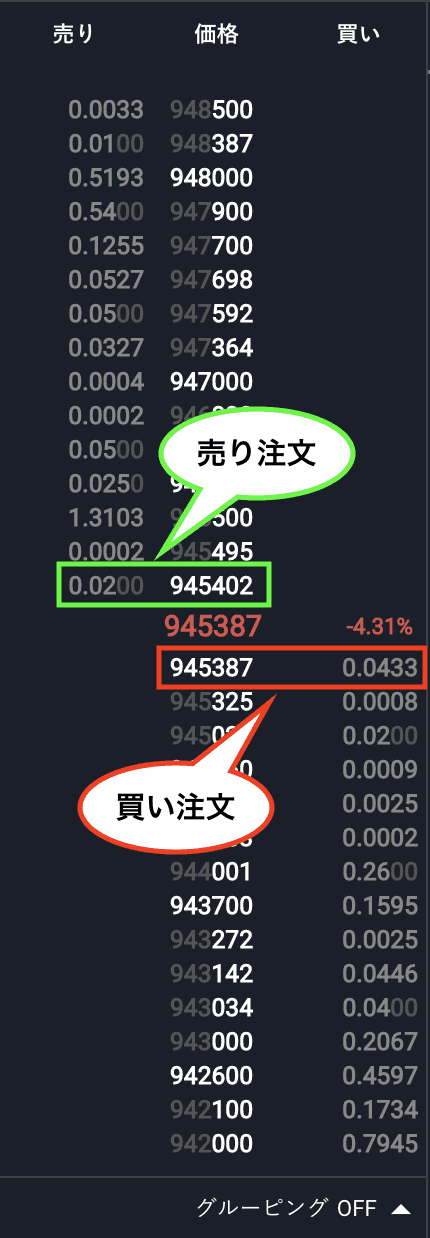
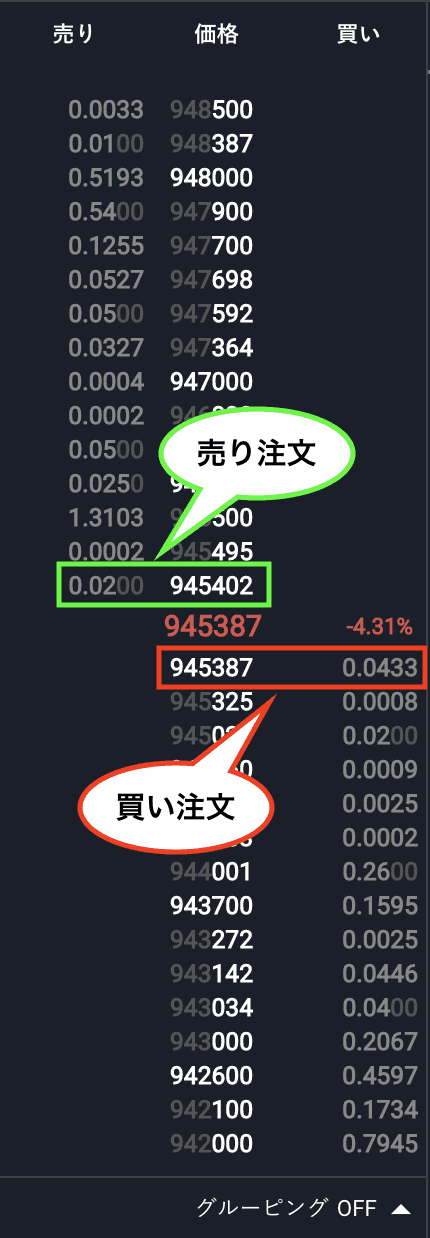
売買板の見方は図の通りです。
緑色が売り注文、赤色が買い注文で、売り注文と買い注文が一致した場合に取引が成立し、売買ができます。
例えば図の売り注文の売り「0.0200」、価格「945402」というのは、1通貨あたり『945,402円』の相場で、数量『0.02』分を売りたいという意味を表しています。
また、買い注文の買い「0.0433」、価格「945387」というのは、1通貨あたり『945,387円』の相場で、数量『0.0433』分を買いたいという意味を表しています。
注文板のグルーピング機能
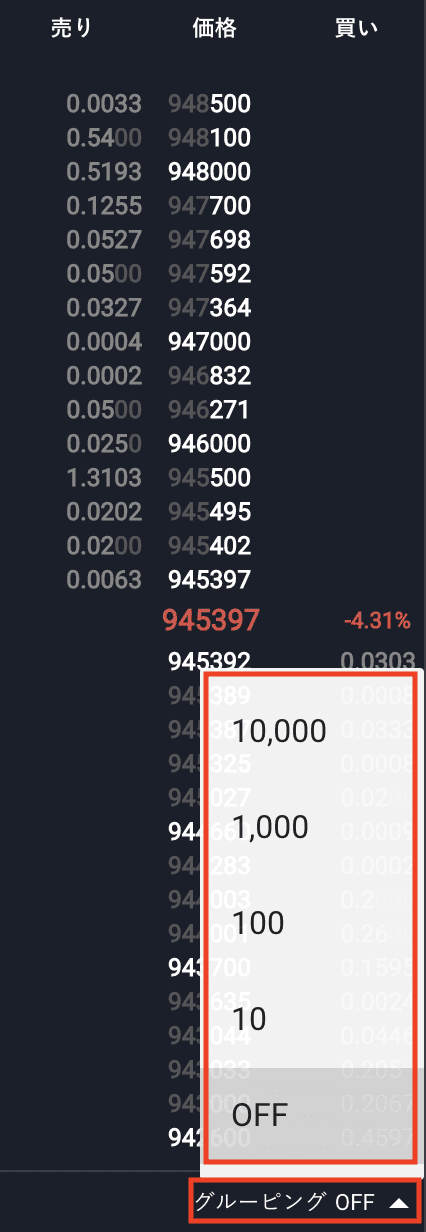
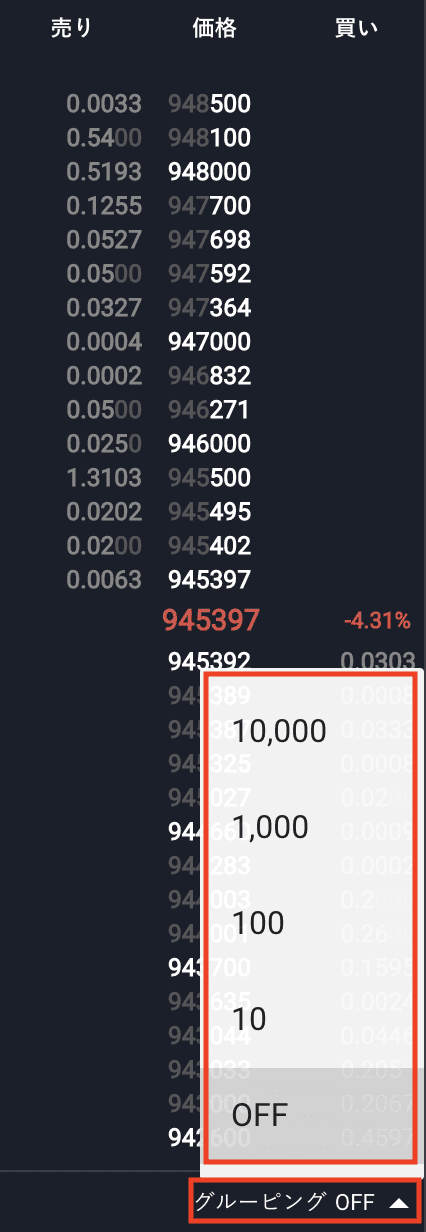
注文板の右下にある「グルービング OFF」からグルーピング機能が利用できます。
リストから「OFF」、「10」、「100」、「1,000」、「10,000」を選択可能で、グルーピングすることができます。
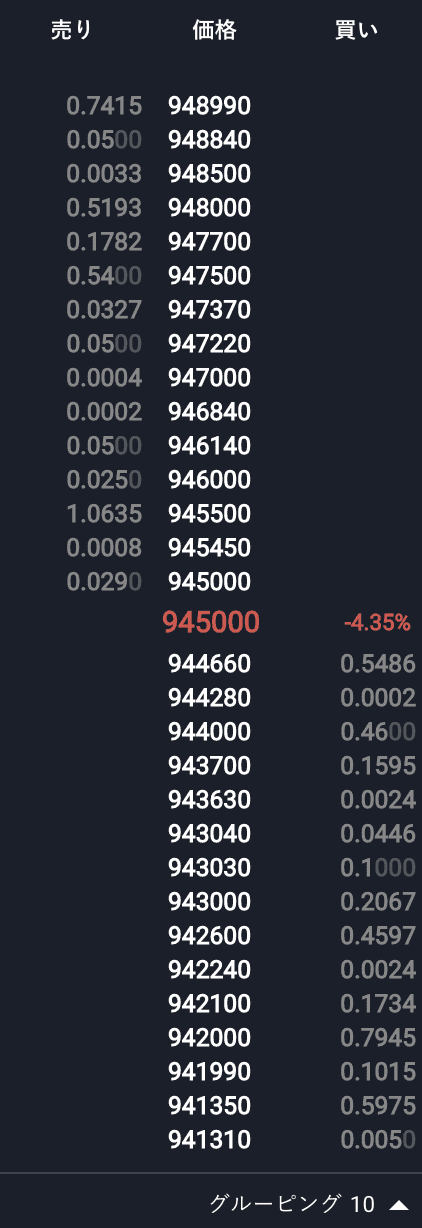
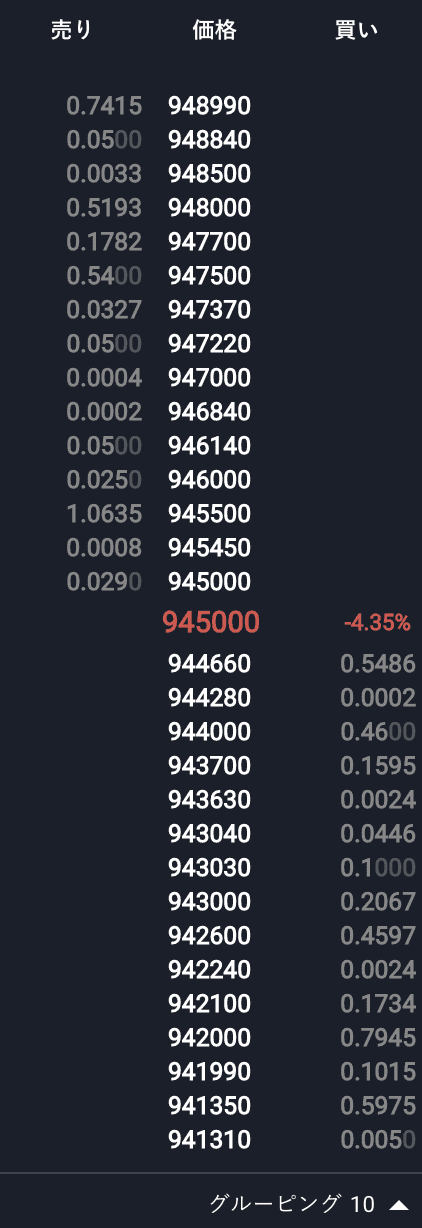
例として「10」を選択すると、図のように表示されます。
注文メニュー
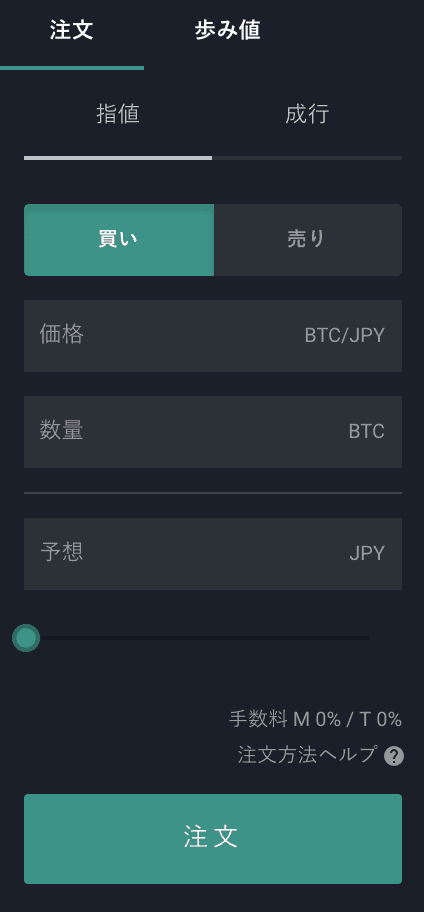
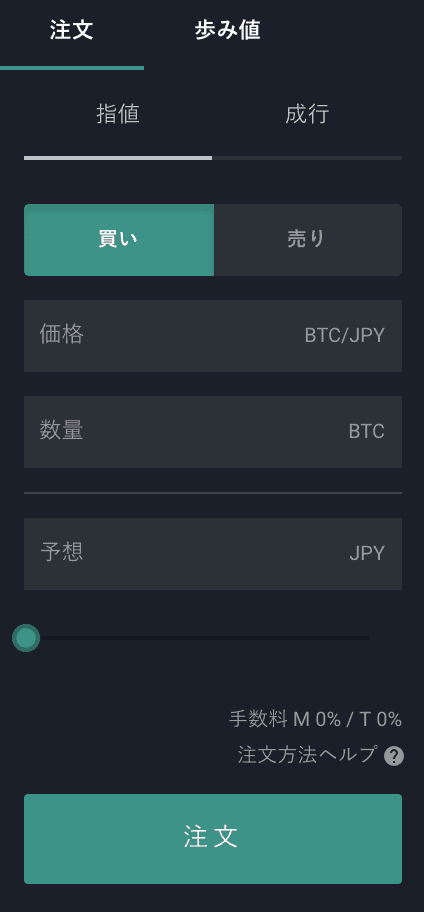
注文方法は、指値注文(価格と数量を指定する注文)と成行注文(数量のみ指定する注文)の2種類あります。
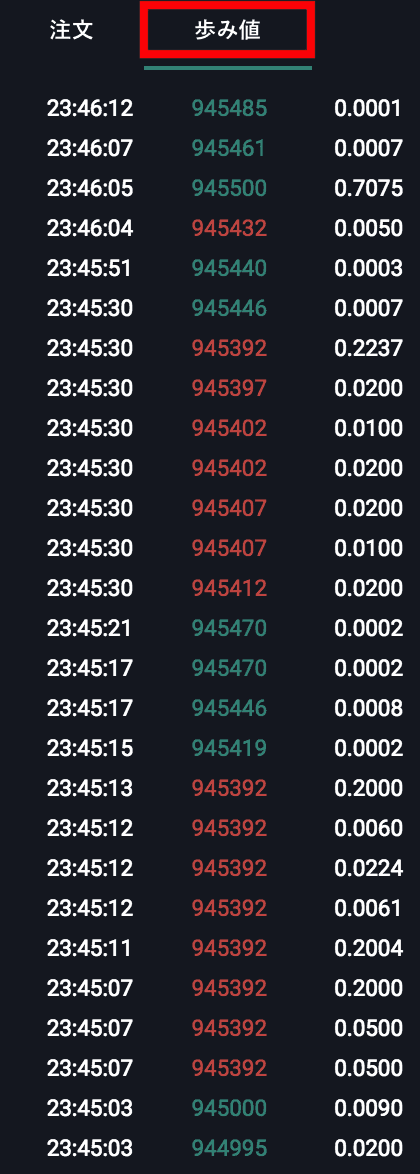
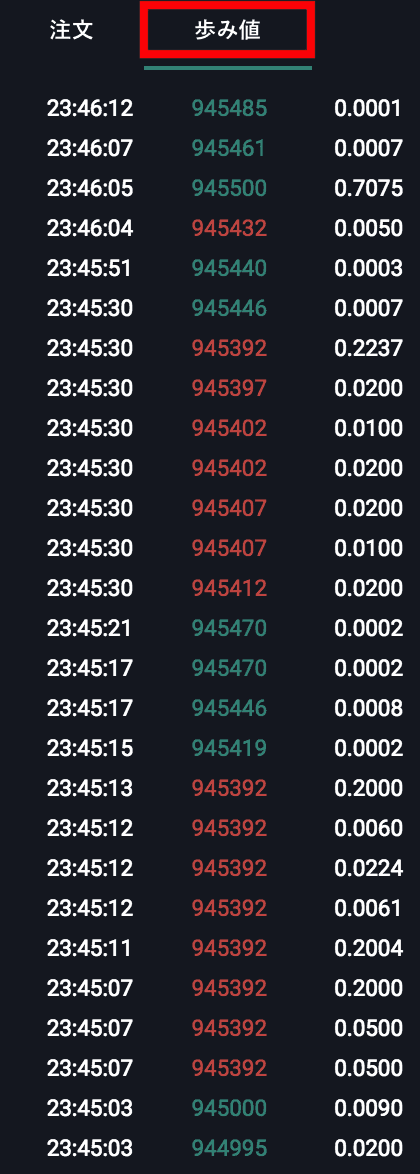
注文メニュー上の「歩み値」をクリックすると、約定履歴を確認できます。
リップル(Ripple)の購入方法
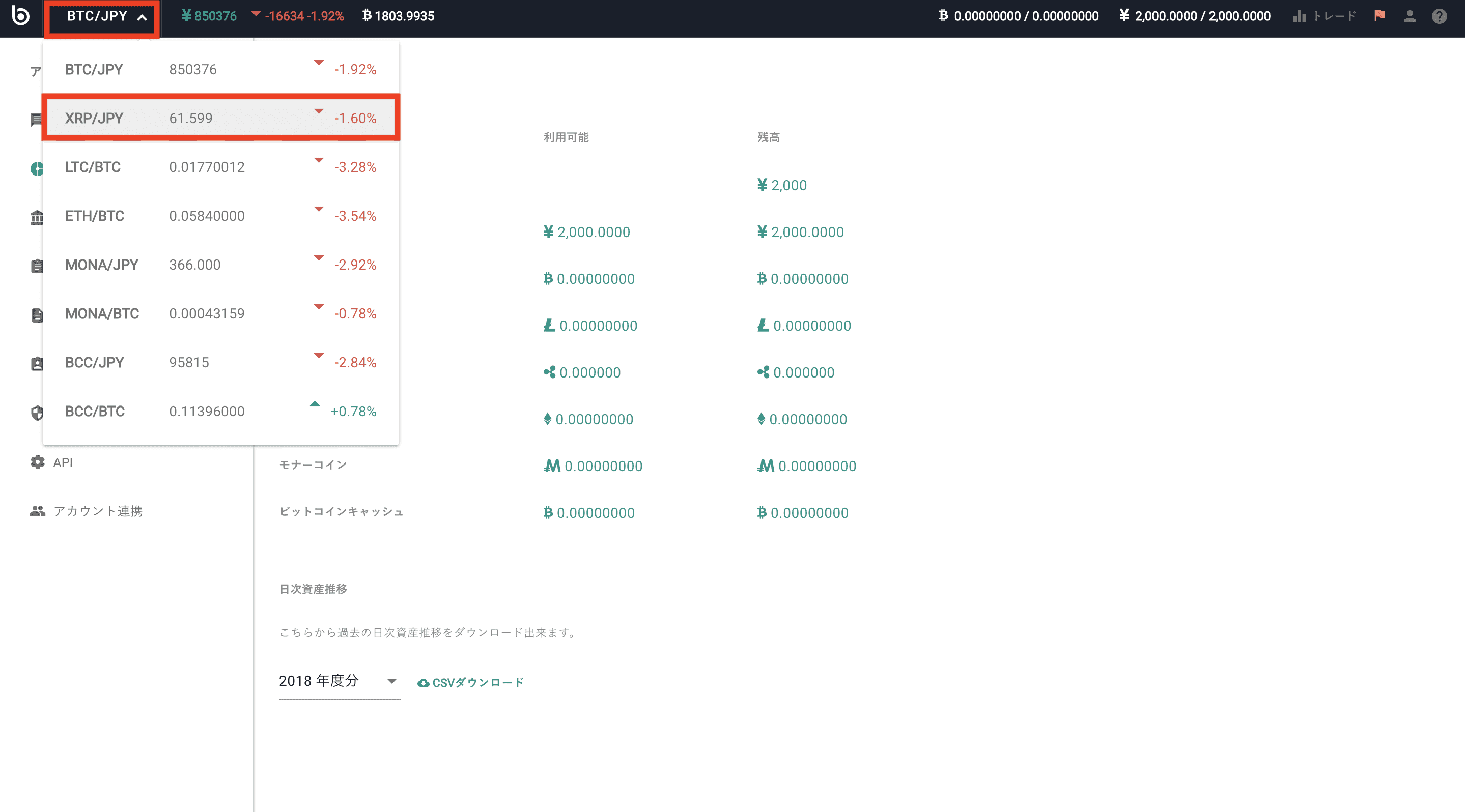
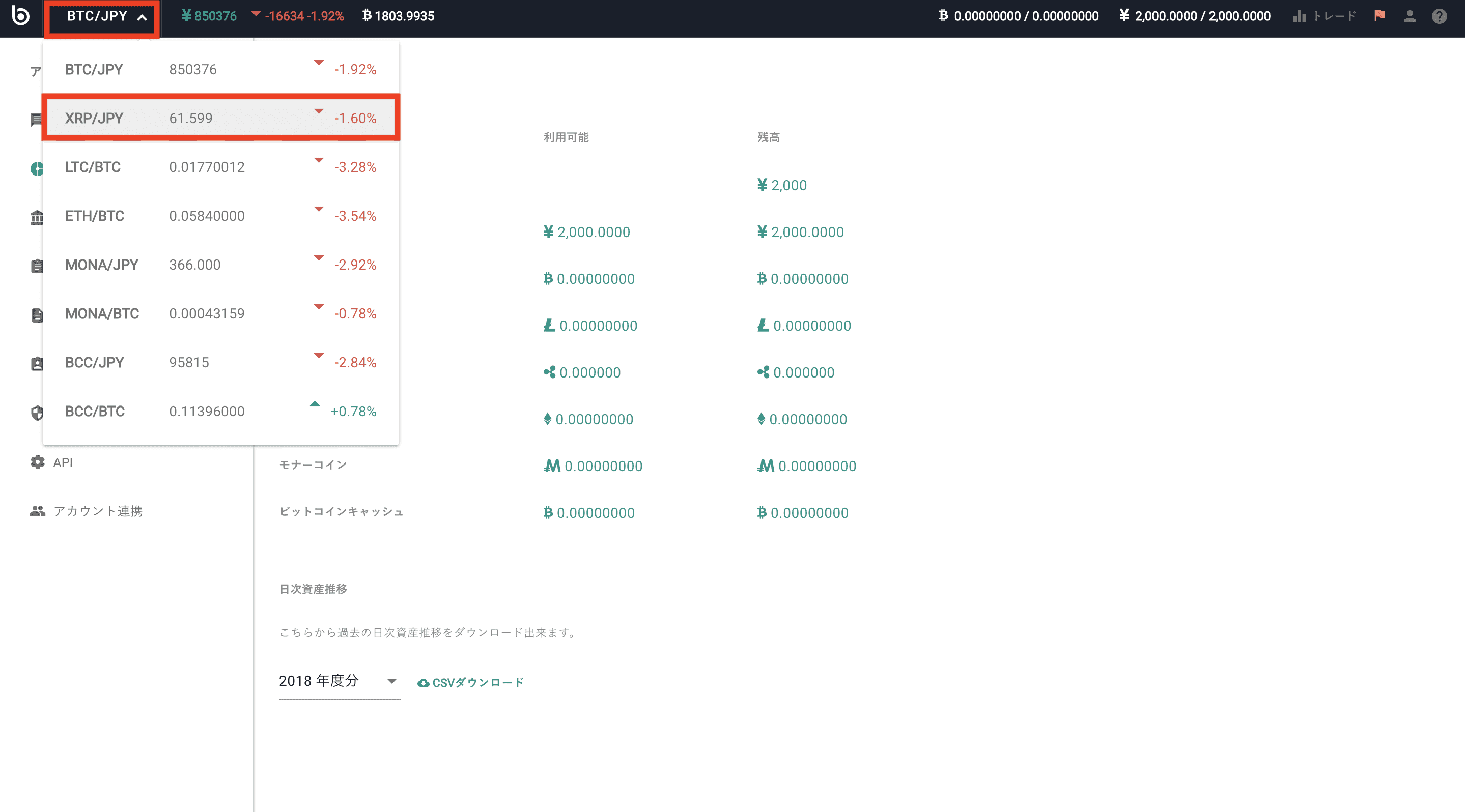
リップル(Ripple)の購入方法を説明します。
まずは画面左上の「BTC/JPY」をクリックし、通貨ペアのメニューを表示します。
「XRP/JPY」をクリックし、リップルの取引画面を表示します。
注文方法(指値注文)
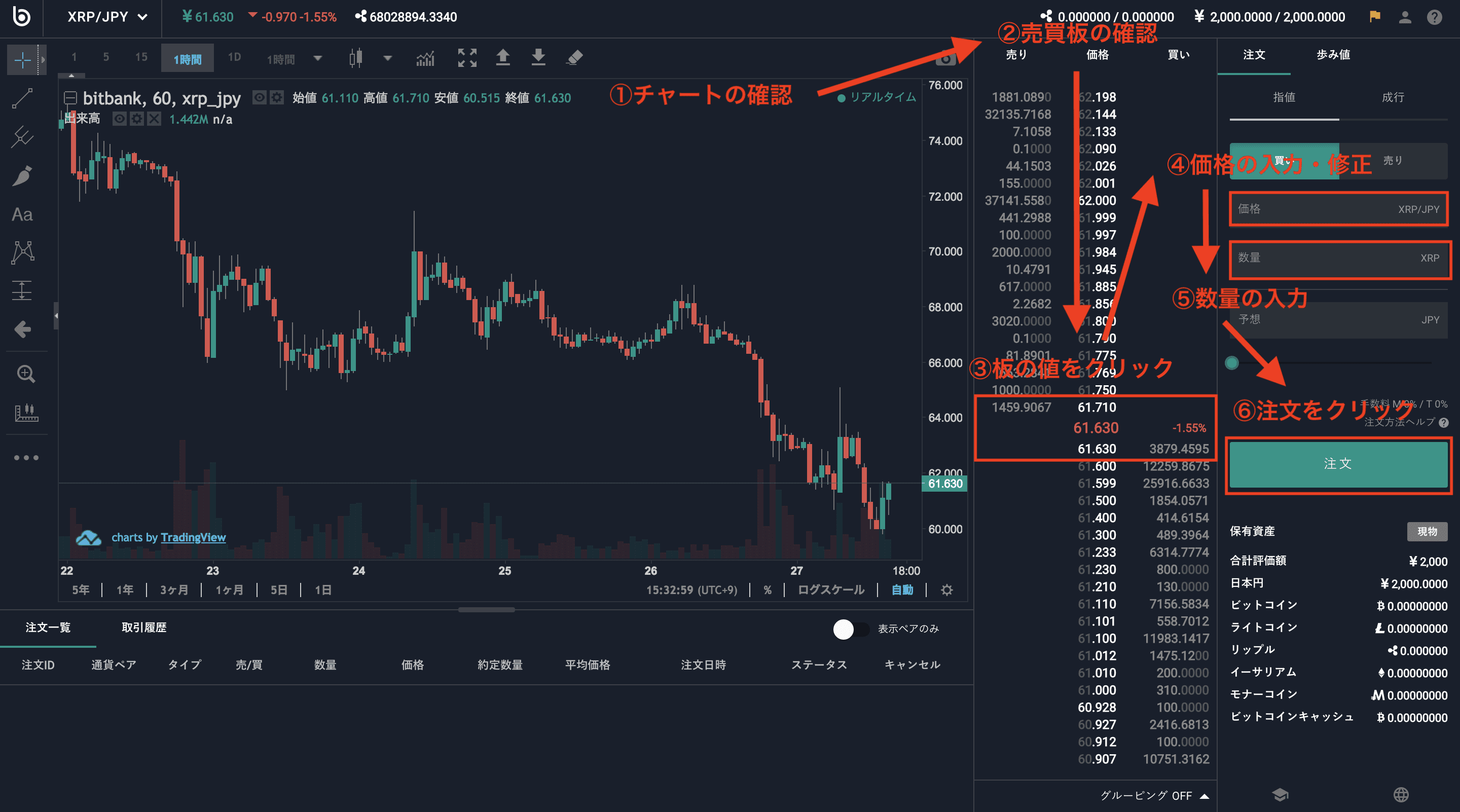
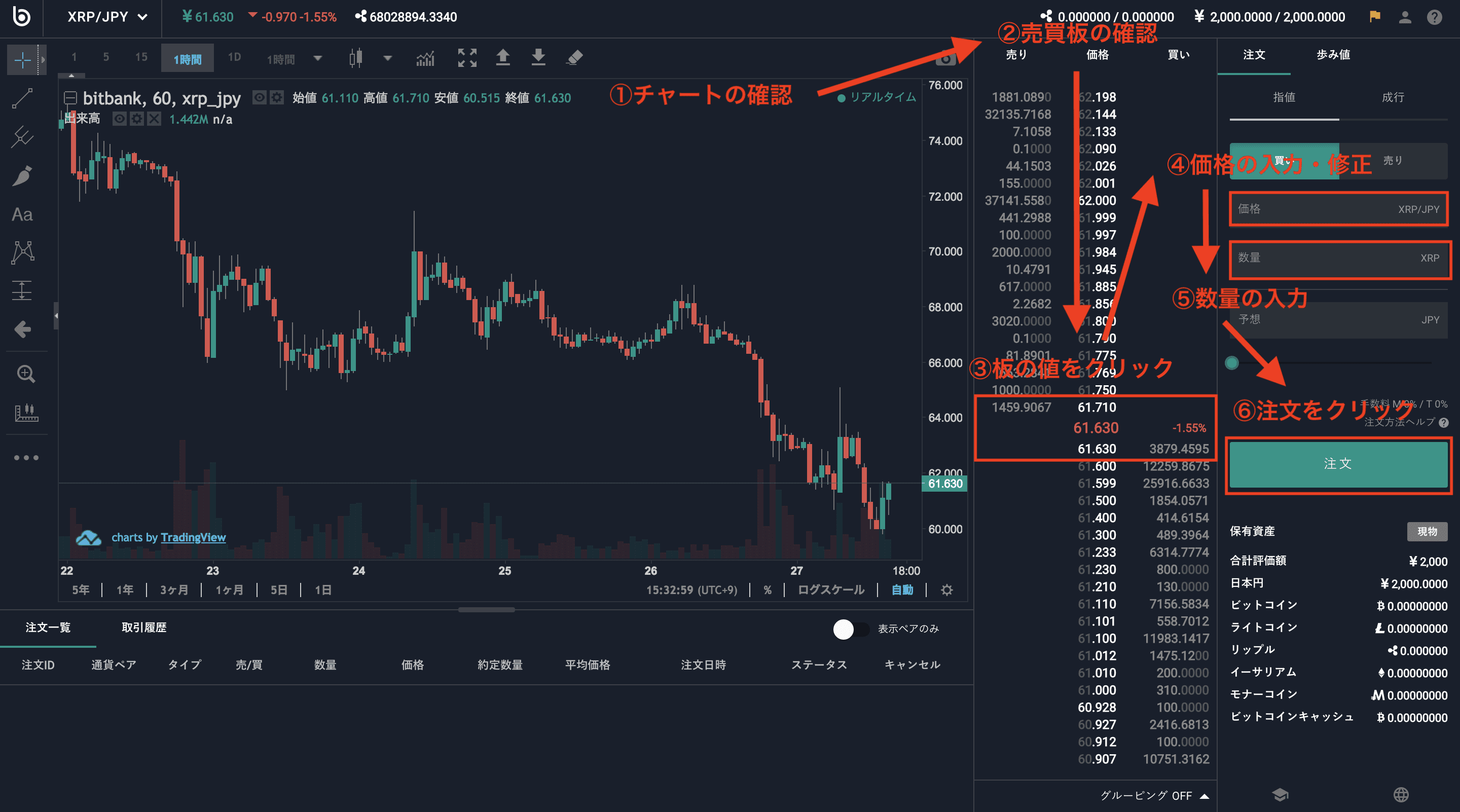
リップルの購入手順は以下の通りです。
- チャートを確認
- 売買板の確認
- 板にある注文したい価格をクリック
- 注文メニューの1XRPの価格を入力or修正(板の値をクリックして自動入力)
- 数量を入力or修正(板の値をクリックして自動入力)
- 「注文」をクリック
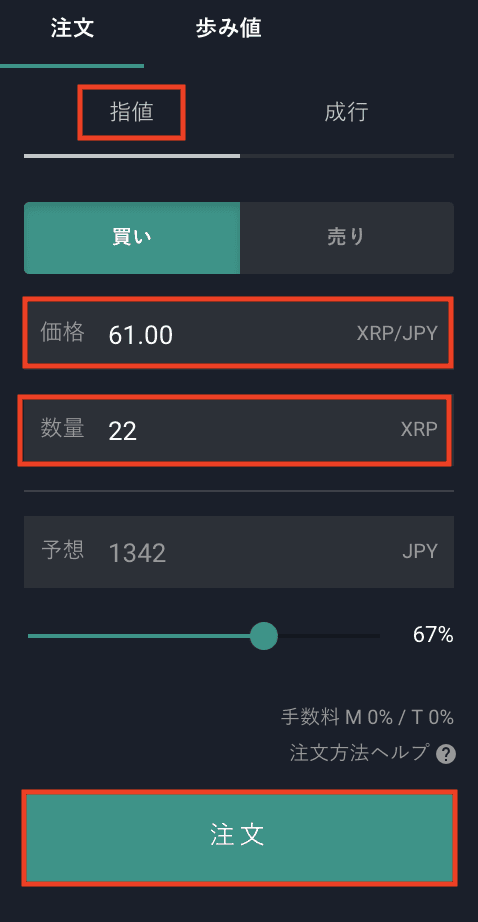
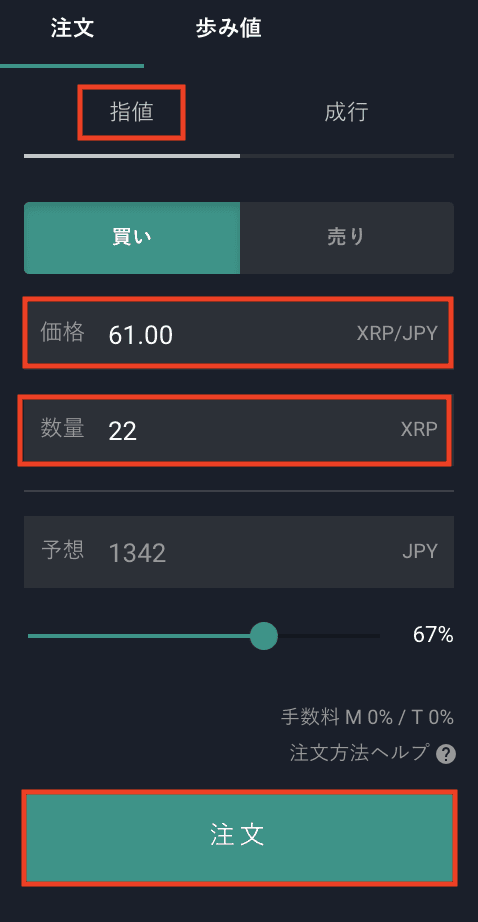
売買板の値をクリックすると、注文メニューの1XRPの価格と数量が自動で入力されるので、必要に応じて修正して下さい。
価格と数量が決まったら、「注文」をクリックして注文を出します。
※下にあるバーを操作すると、総資産に対する割合で数量を入力できます。
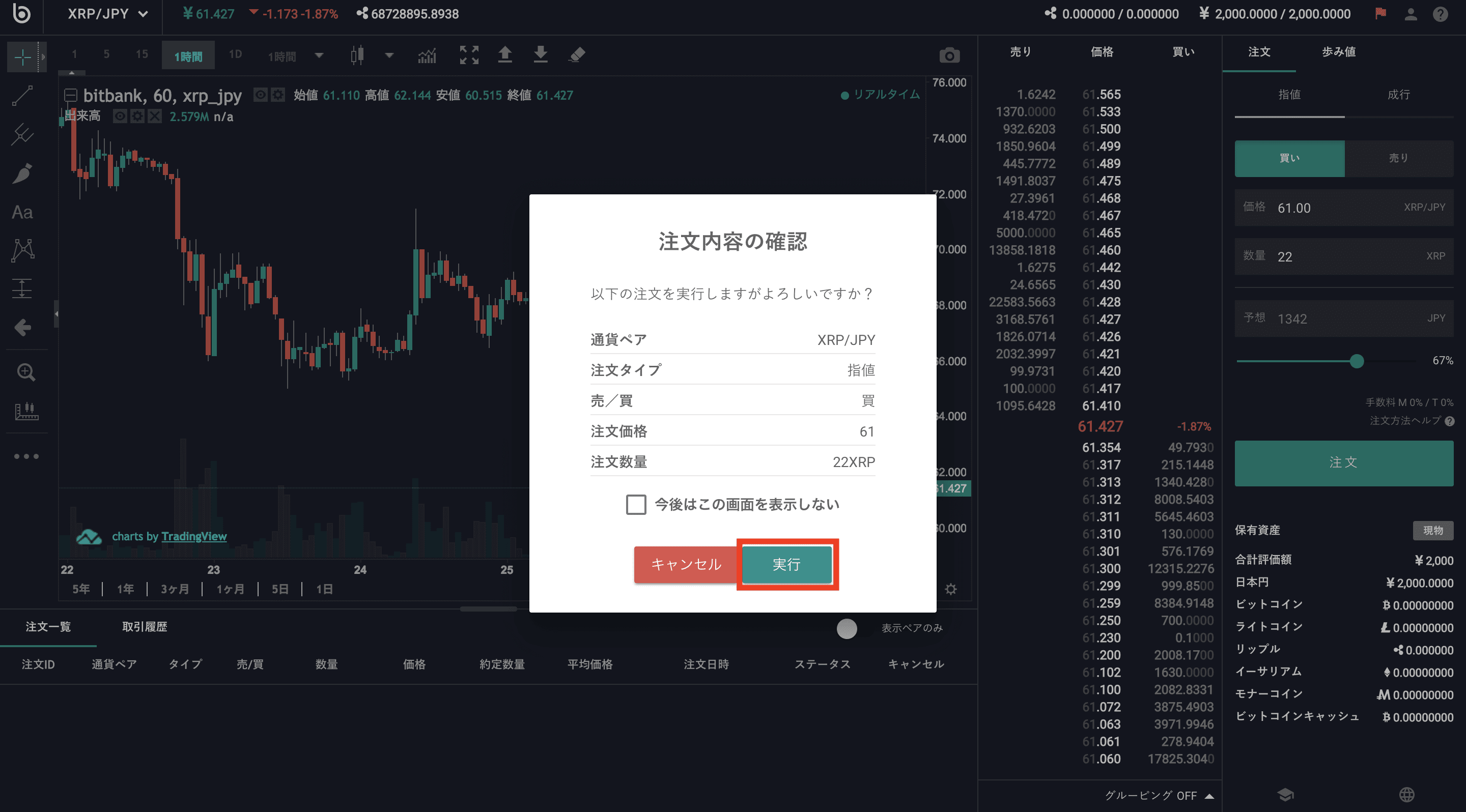
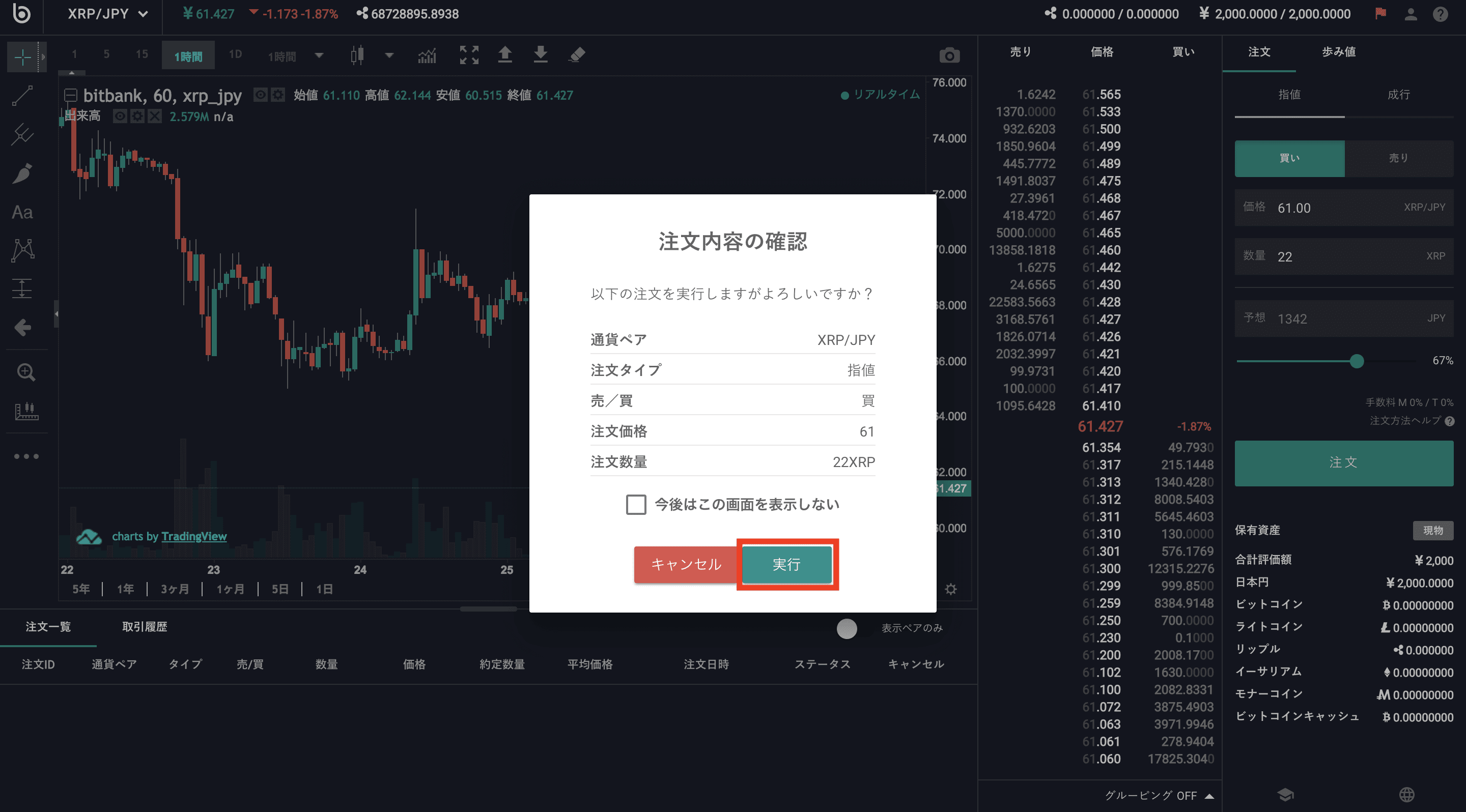
注文内容の確認画面が表示されるので、「実行」をクリックします。
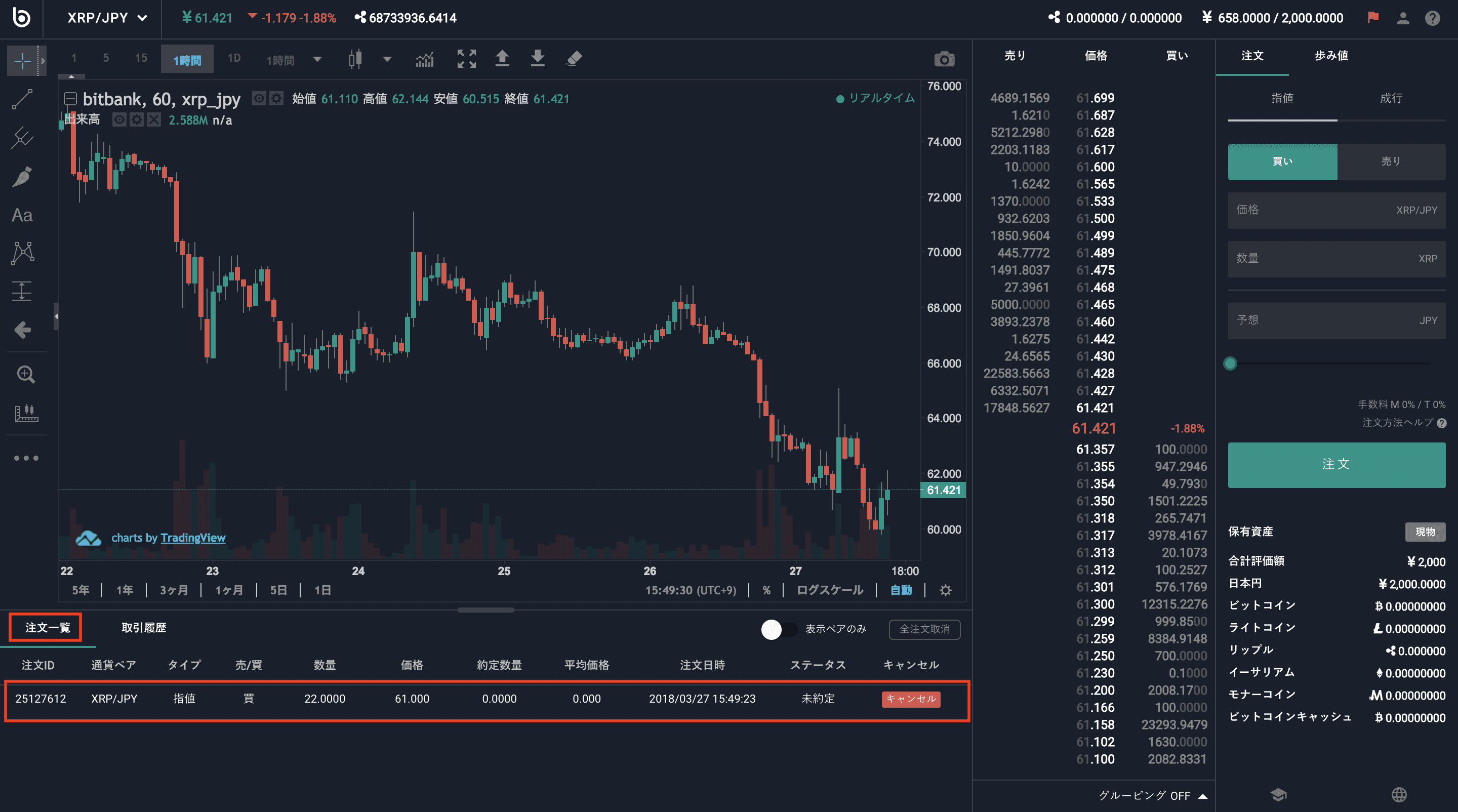
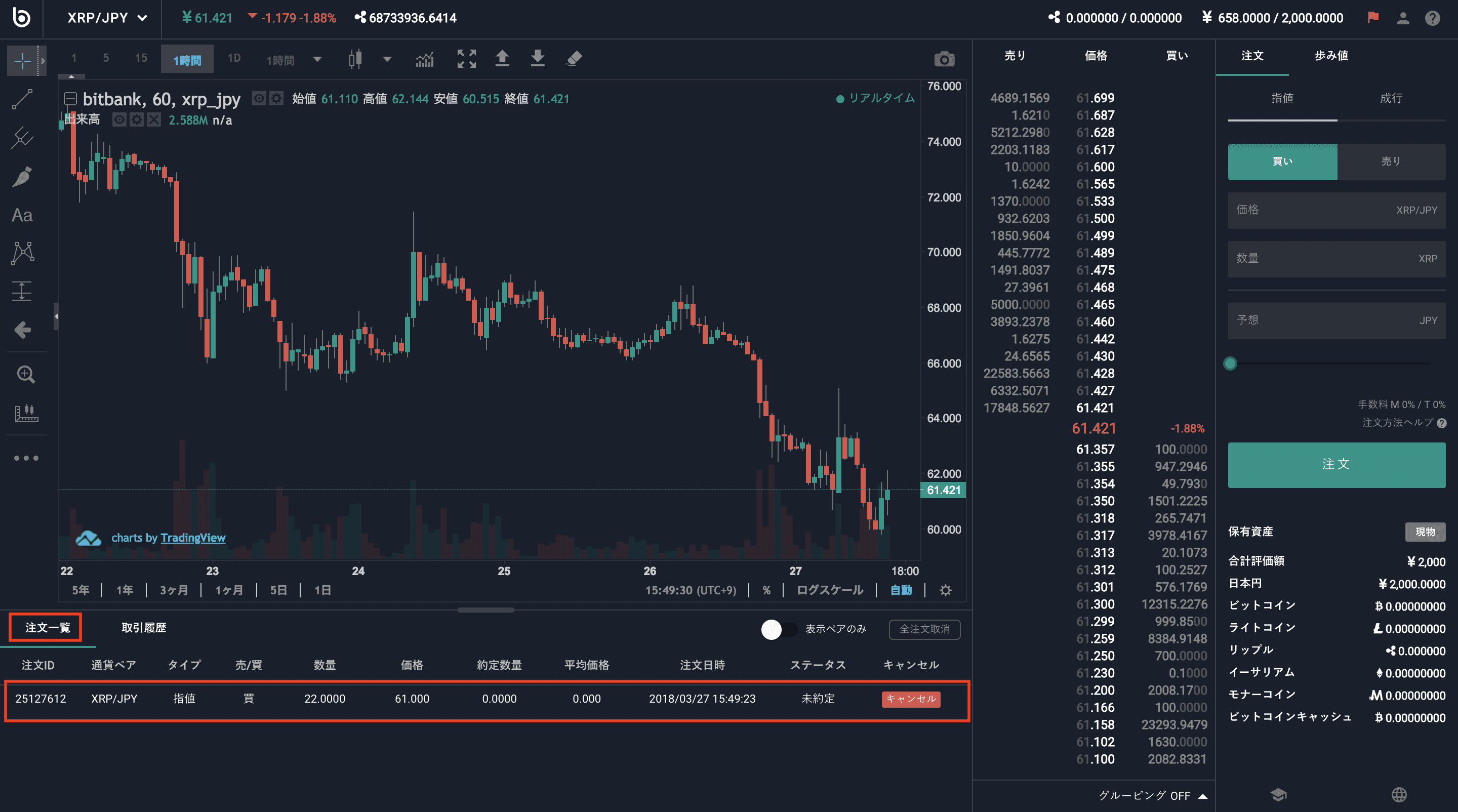
取引画面の左下(タブ「注文一覧」)に、注文内容が表示されます。
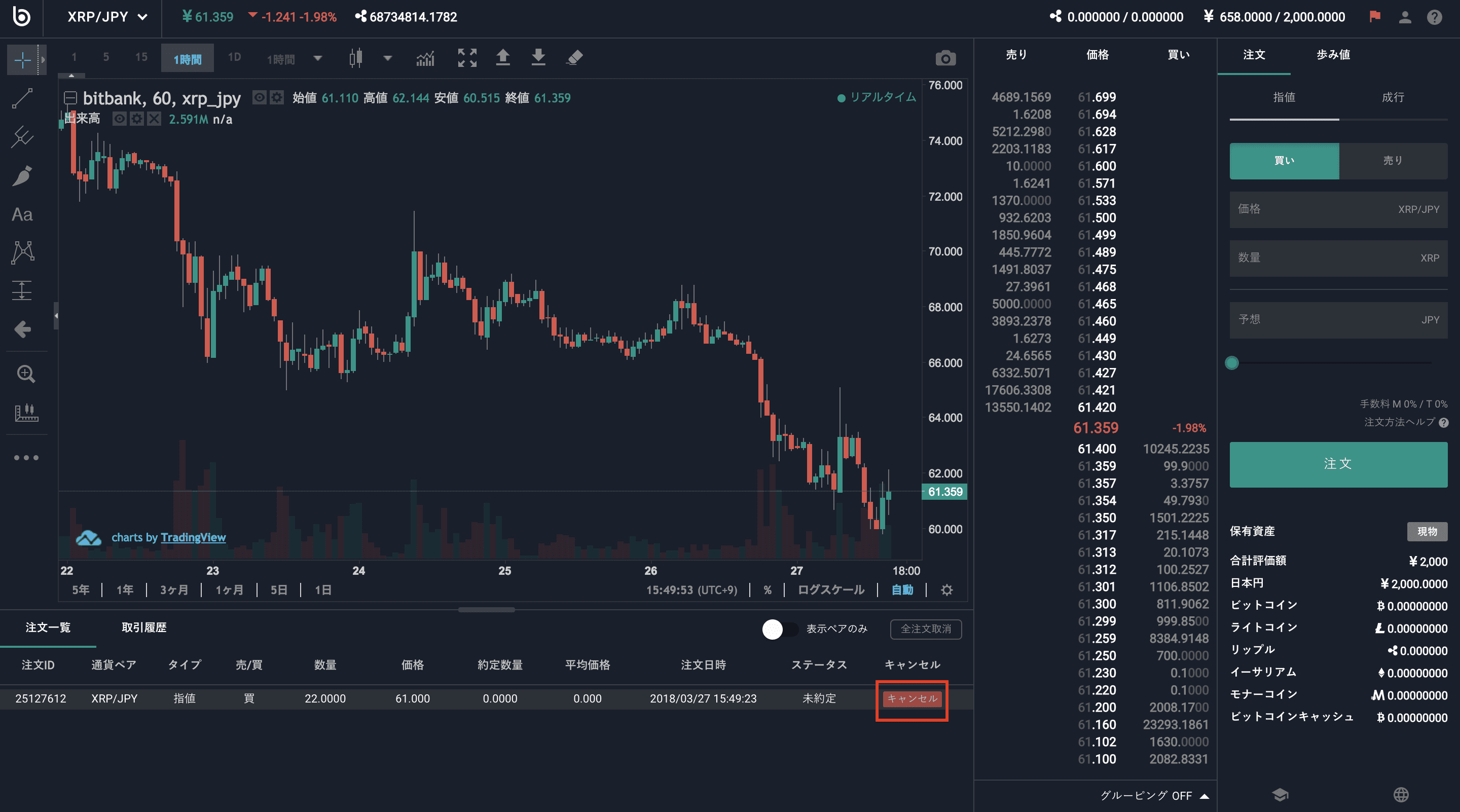
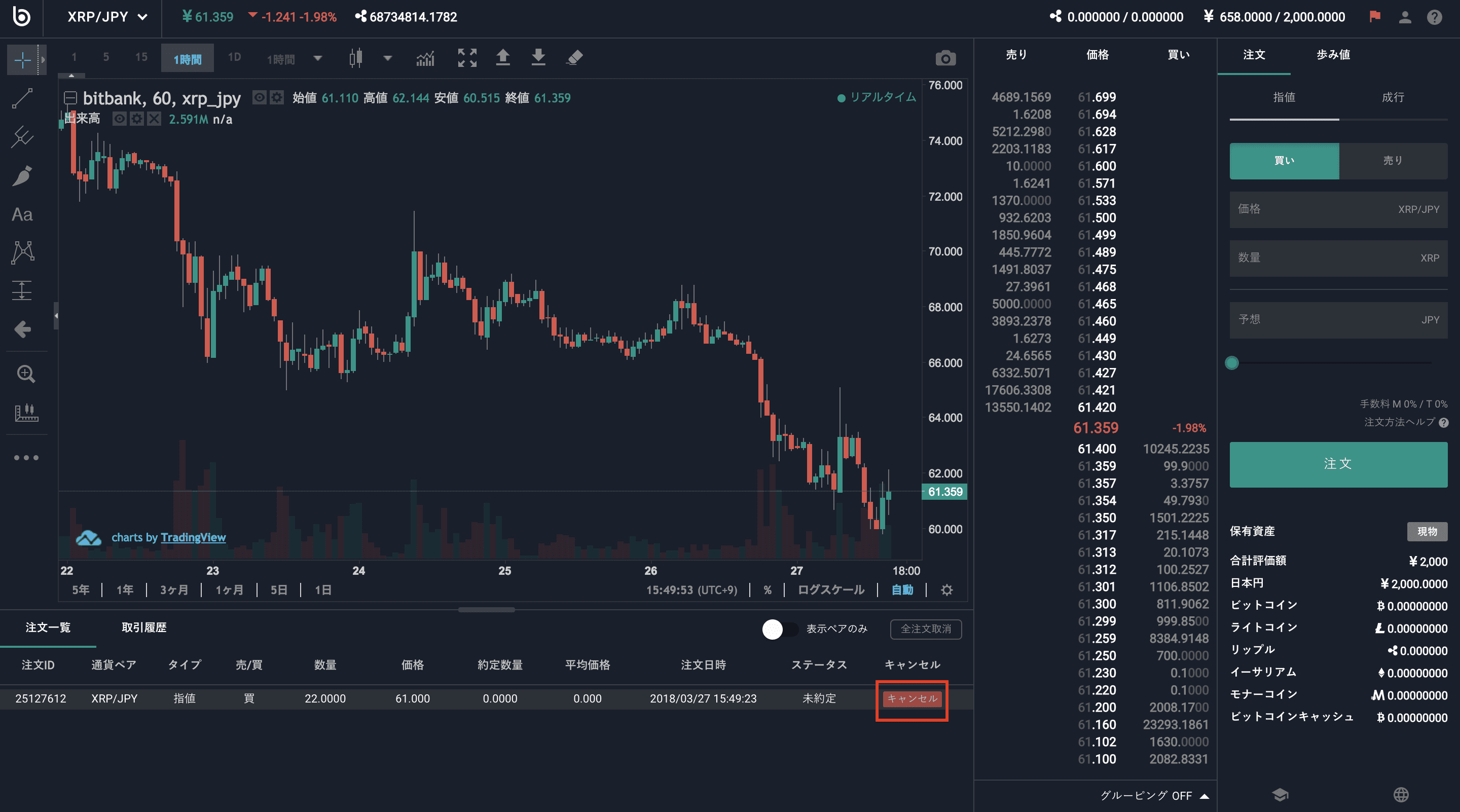
注文が約定するまでは、右にある「キャンセル」をクリックして注文の取り消しが可能です。
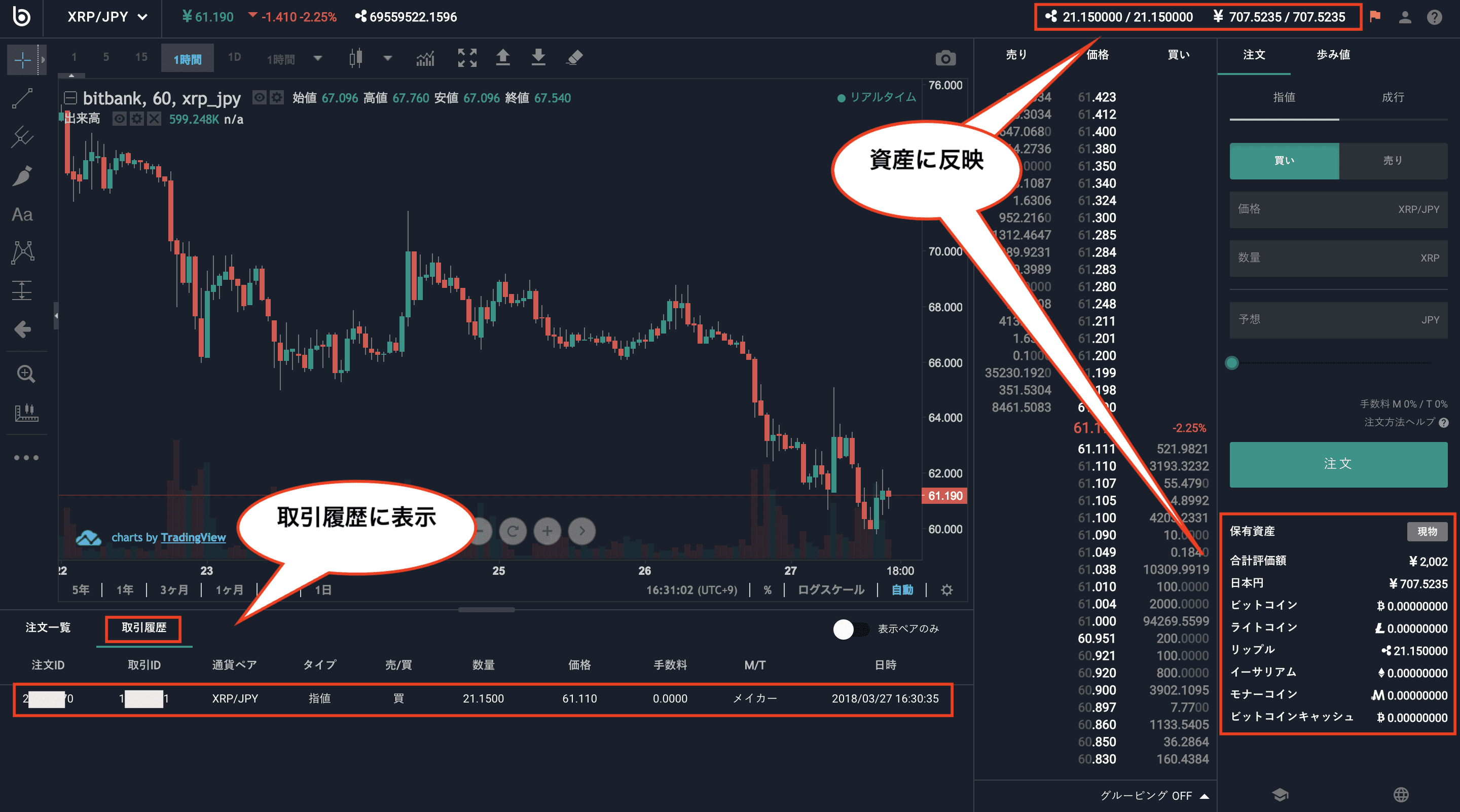
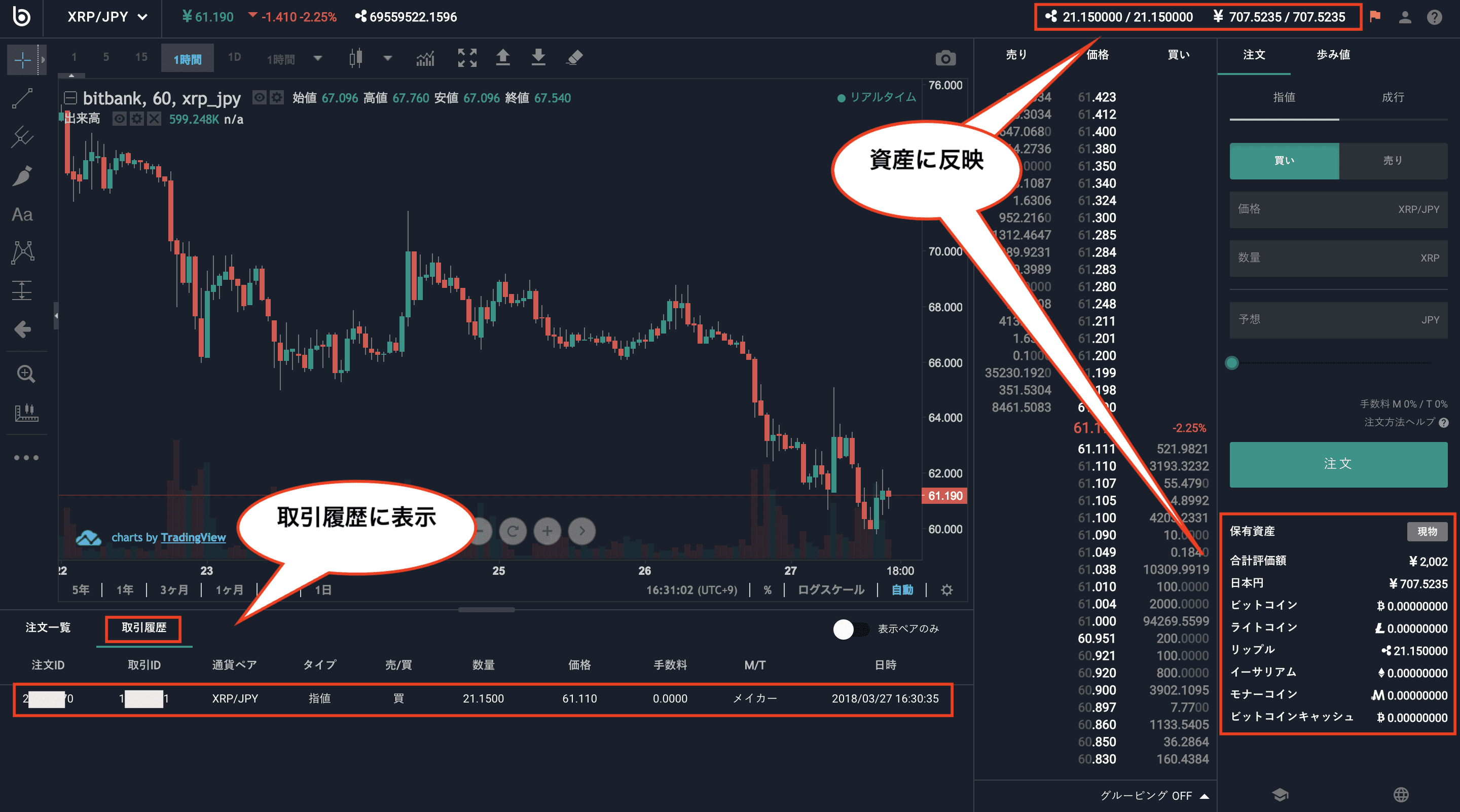
注文が約定すると、取引画面の左下のタブ「注文一覧」に、取引履歴が表示され、画面右上や注文メニュー下の資産に反映されます。
成行注文について
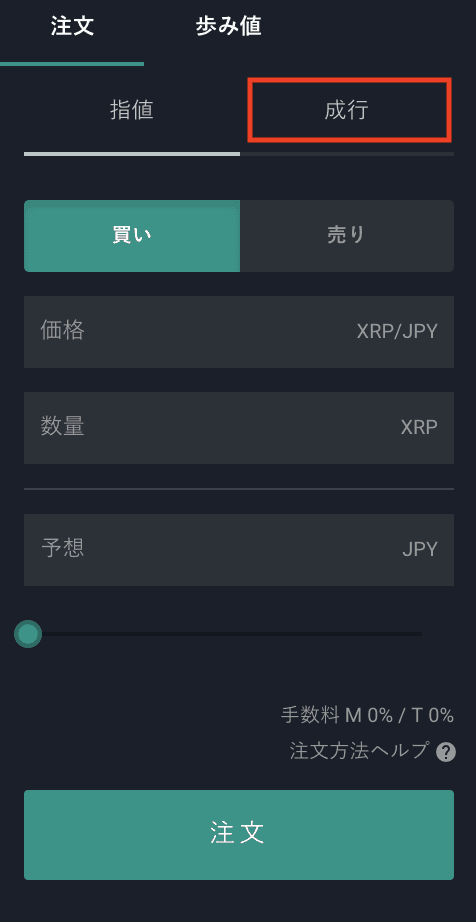
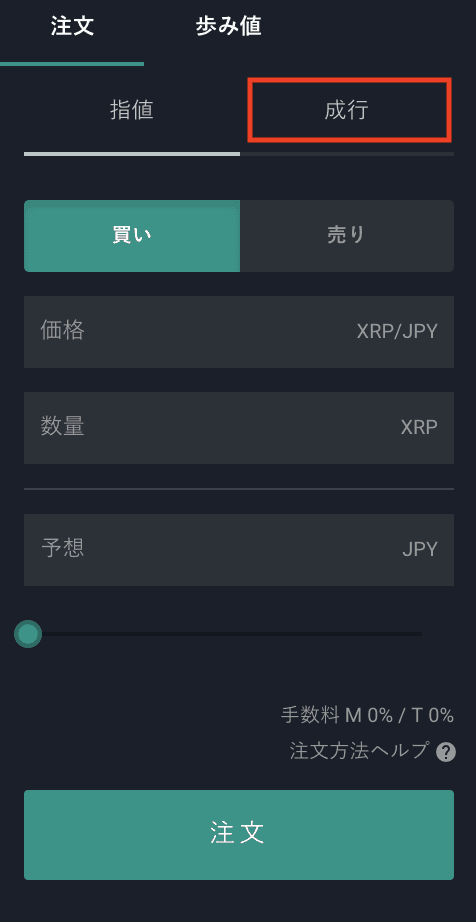
指値注文の他にも、数量だけを指定して購入する「成行注文」も可能です。
板の価格は常に変動しており、全て同じ価格、希望の数量で売買できるわけではありませんが、直ぐに約定させることができるのがメリットです。
成行注文をする場合は、注文メニューの「成行」をクリックします。
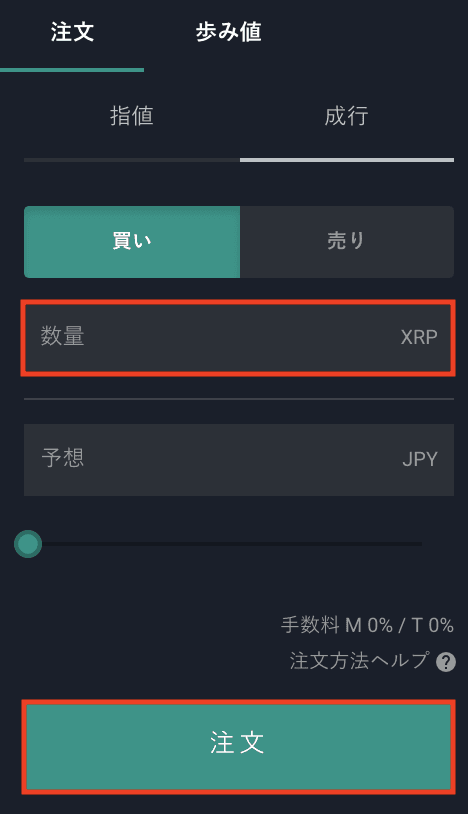
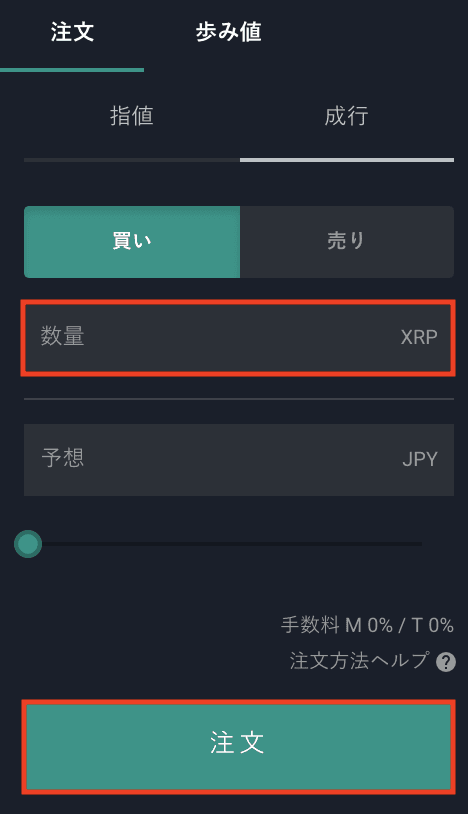
成行注文では、数量を入力後「注文」をクリックして注文を出します。
取引手数料について
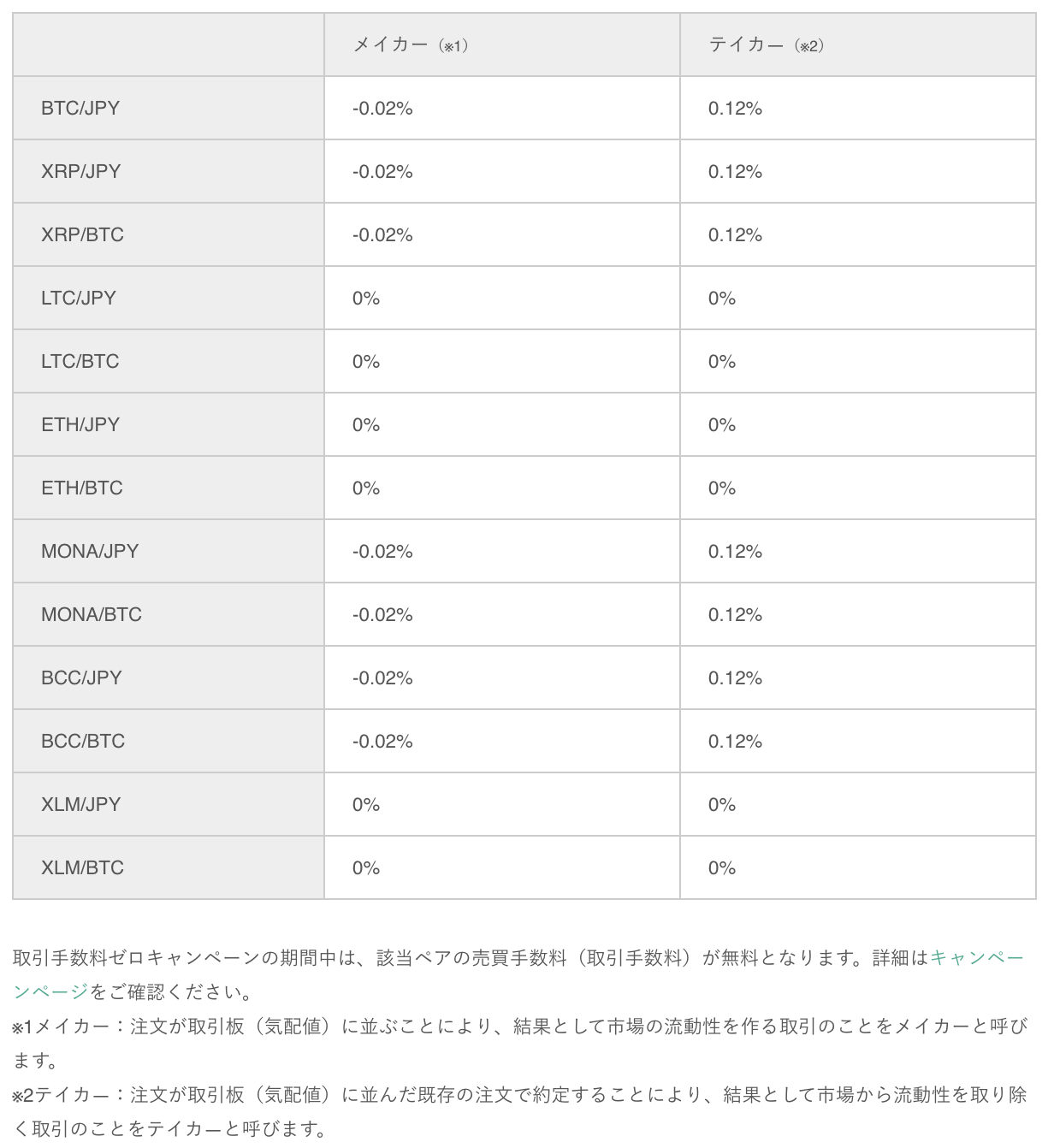
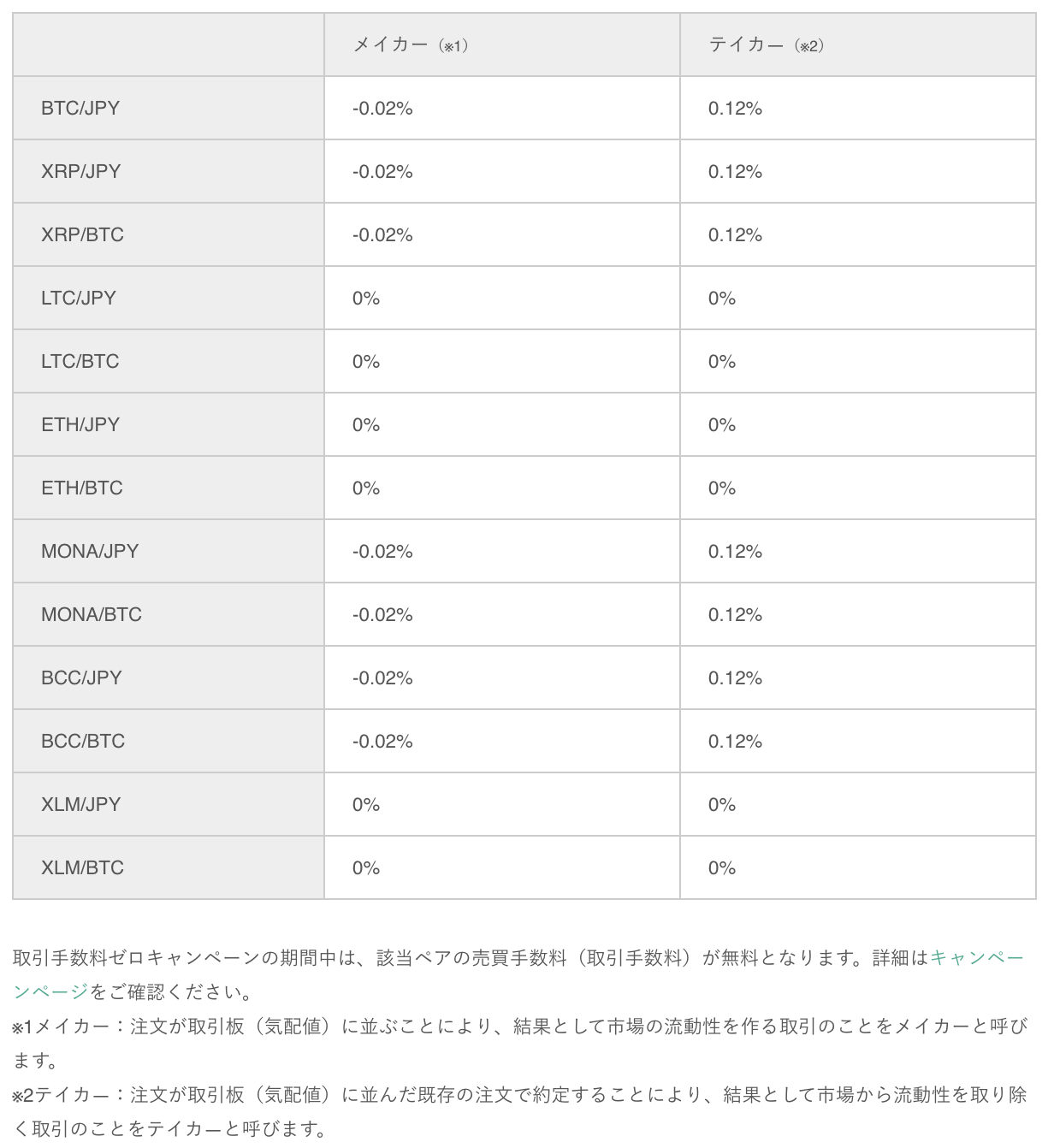
尚、手数料の種類には「メイカー」と「テイカー」がありますが、まだ板にない価格の指値注文はメイカー手数料がかかり、既に板にある価格の指値注文or成行注文はテイカー手数料がかかります。
リップル(Ripple)用ウォレットの使い方
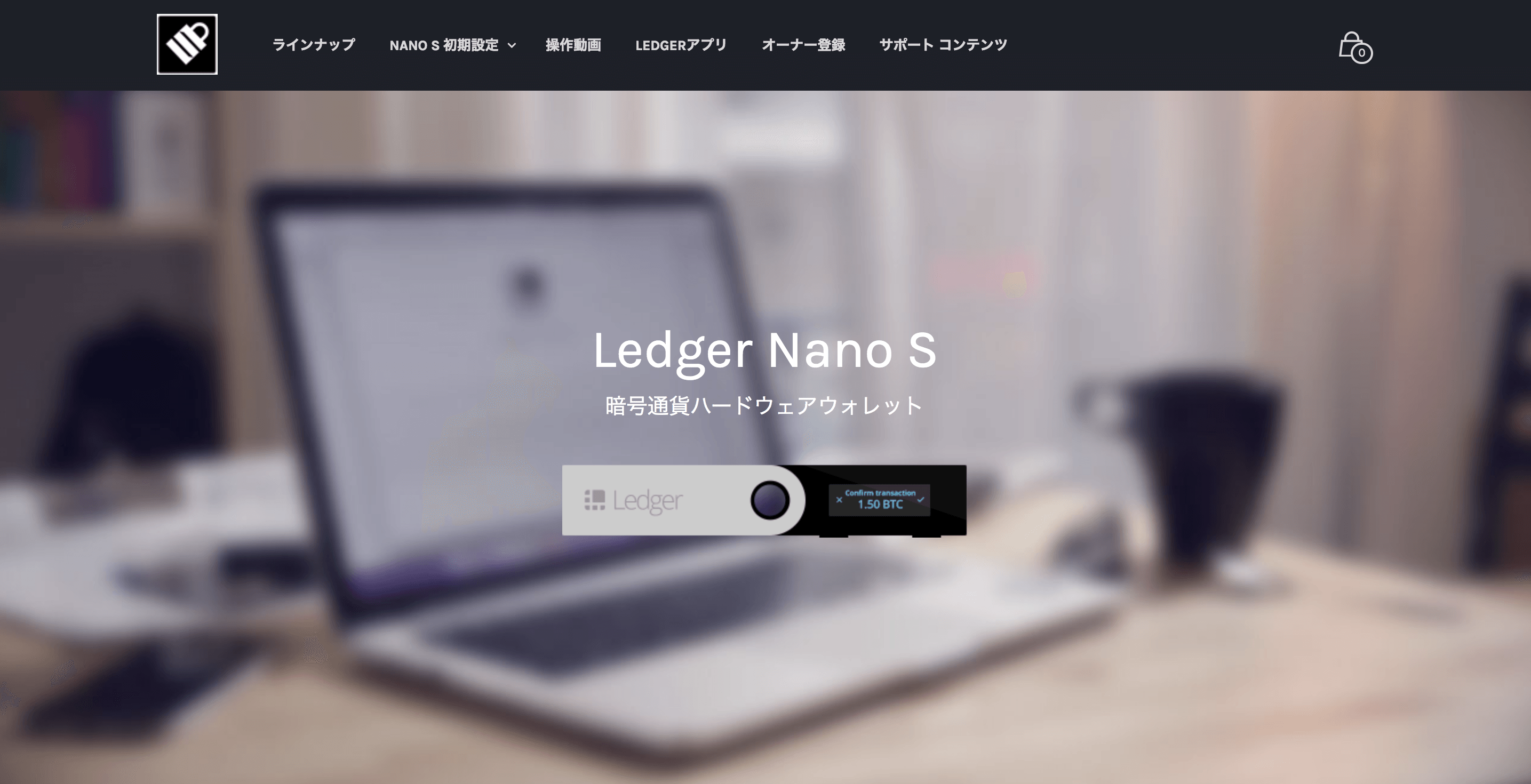
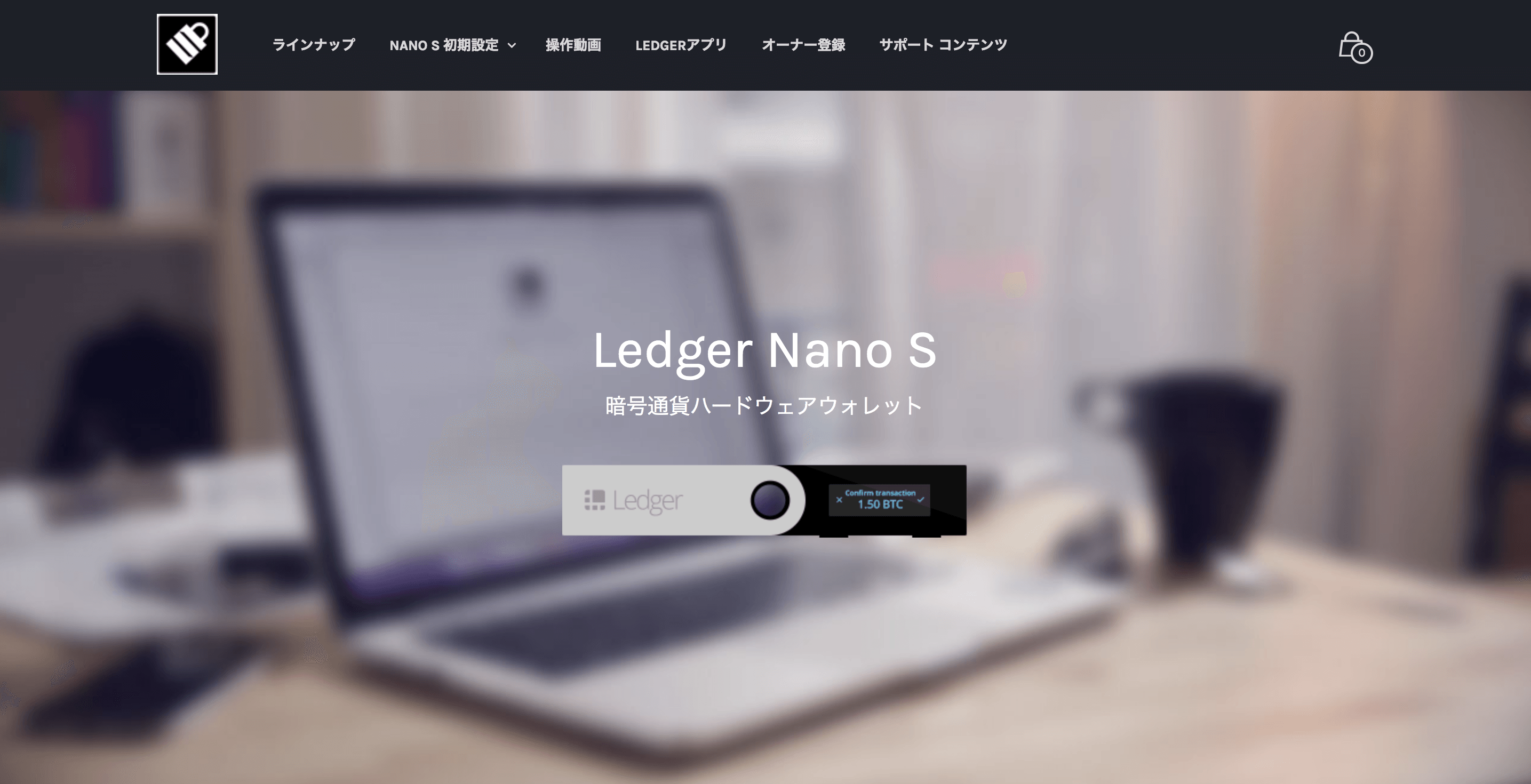
リップル(Ripple)用のウォレットは色々ありますが、ハードウェアウォレットはマイナーなものを除いて「Ledger Nano S(レジャーナノエス)」しかありません。
「Ledger Nano S」はビットコインやイーサリアムなども管理できるので、初めてハードウェアウォレットを購入する場合におすすめです。
「Ledger Nano S」の買い方や使い方については、以下のリンクを参考にしてみて下さい。
- 関連記事
Ledger Nano S(レジャーナノエス)は正規代理店で!購入・買い方まとめ
Ledger Nano S(レジャーナノエス)の使い方!初期設定からアップデートやアプリまとめ
ビットバンク(bitbank.cc)からウォレットへの送金方法
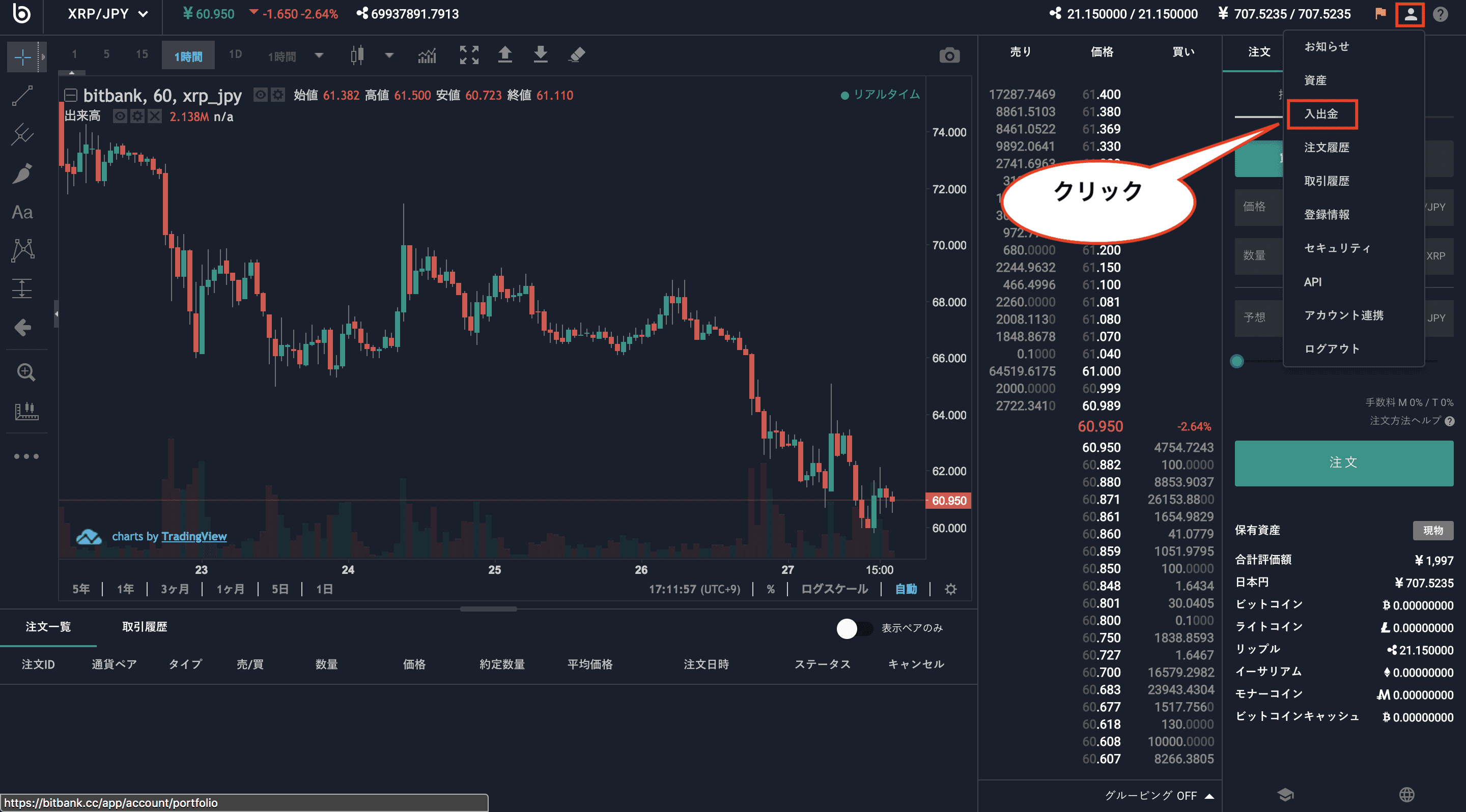
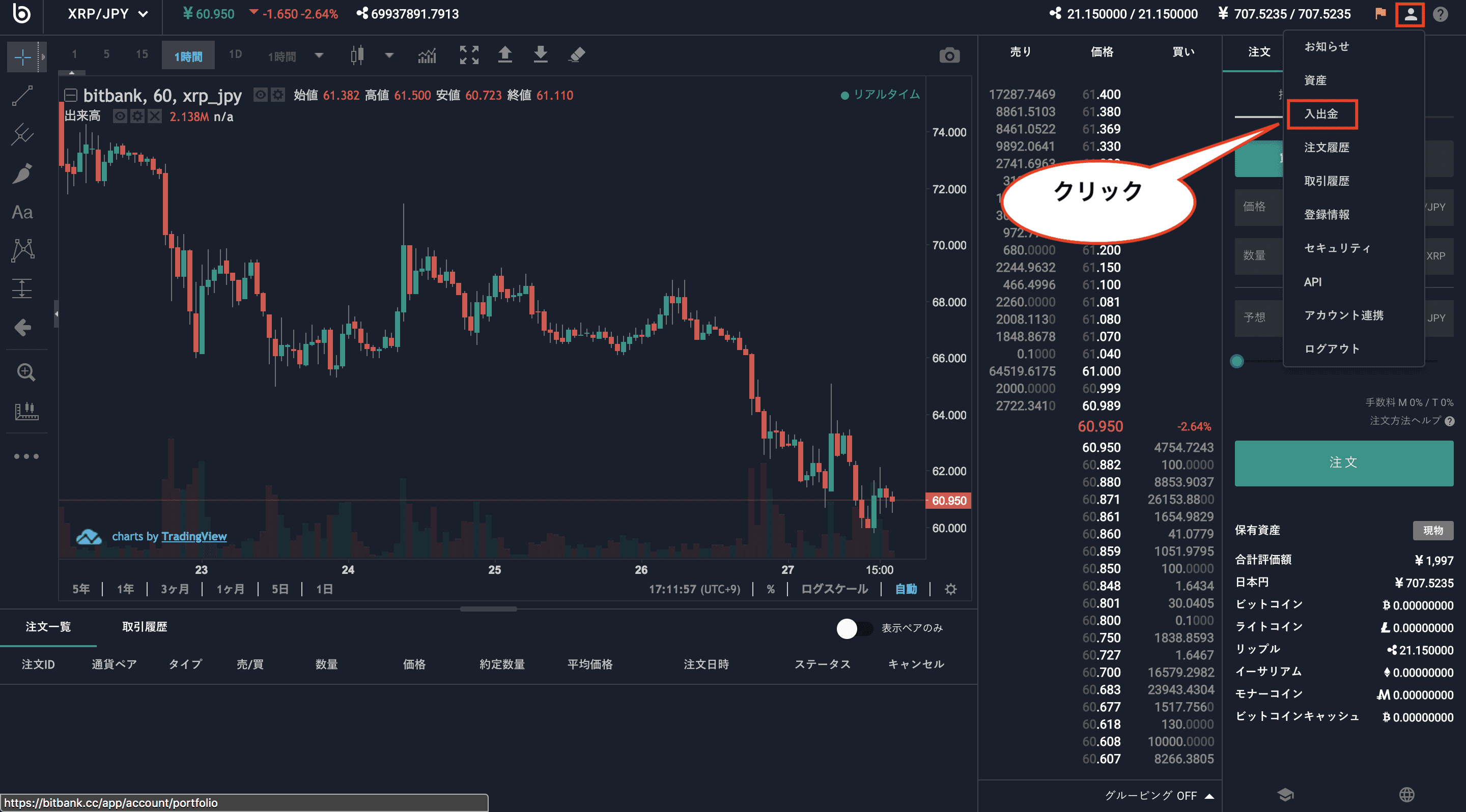
ビットバンクからリップルを出金する方法を説明します。
まずは画面右上のアカウントメニューから「入出金」をクリックします。
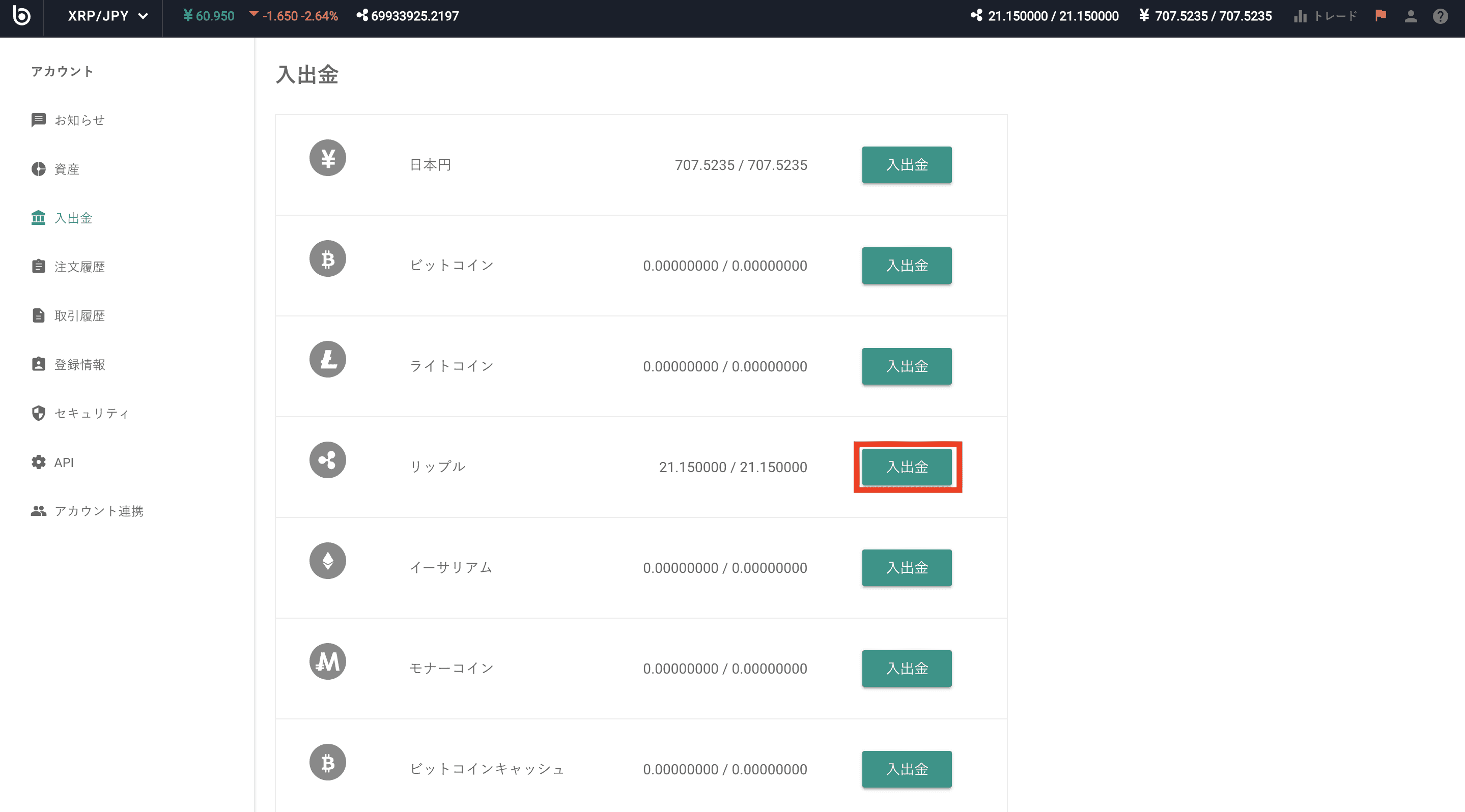
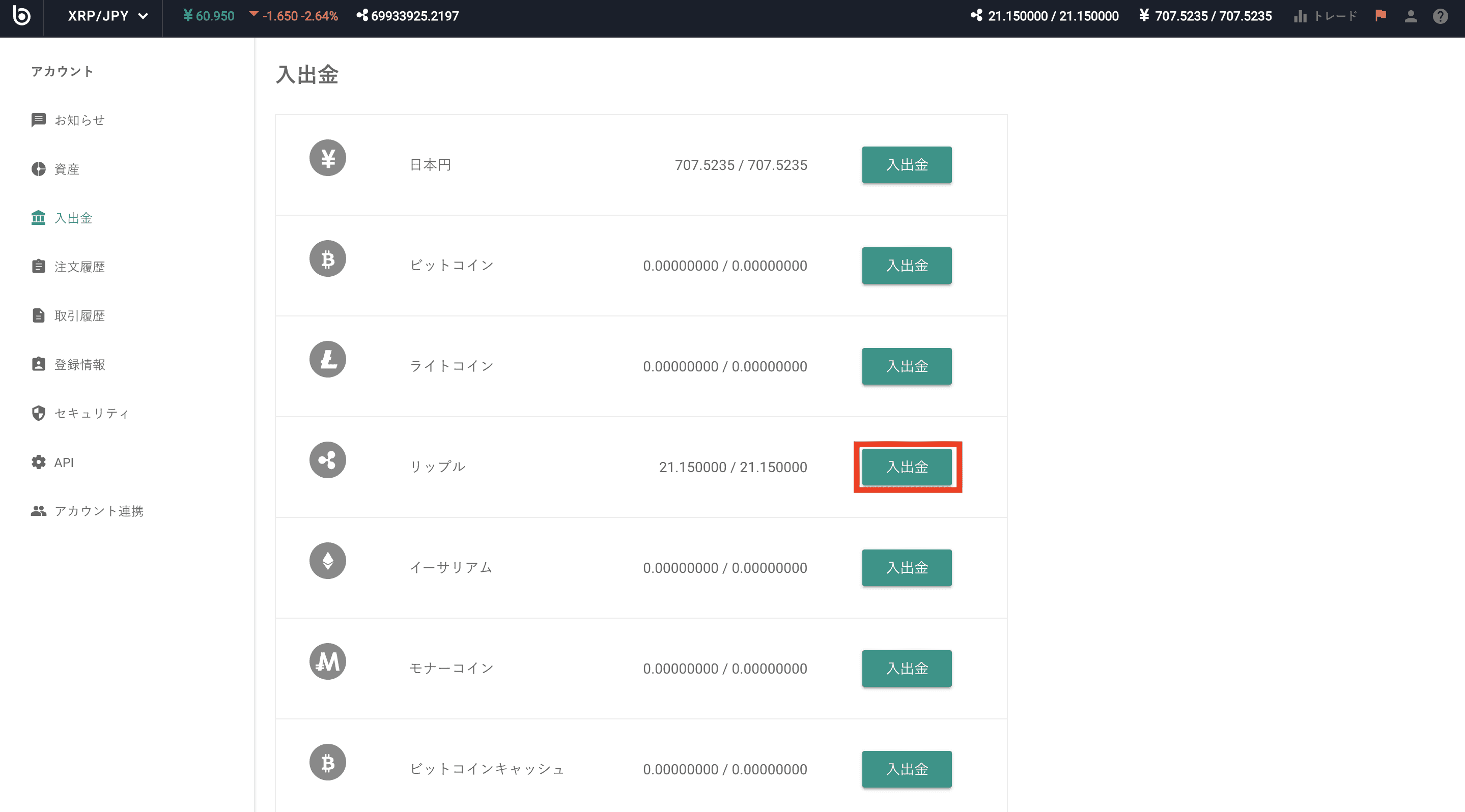
入出金画面が表示されるので、リップルの「入出金」をクリックします。
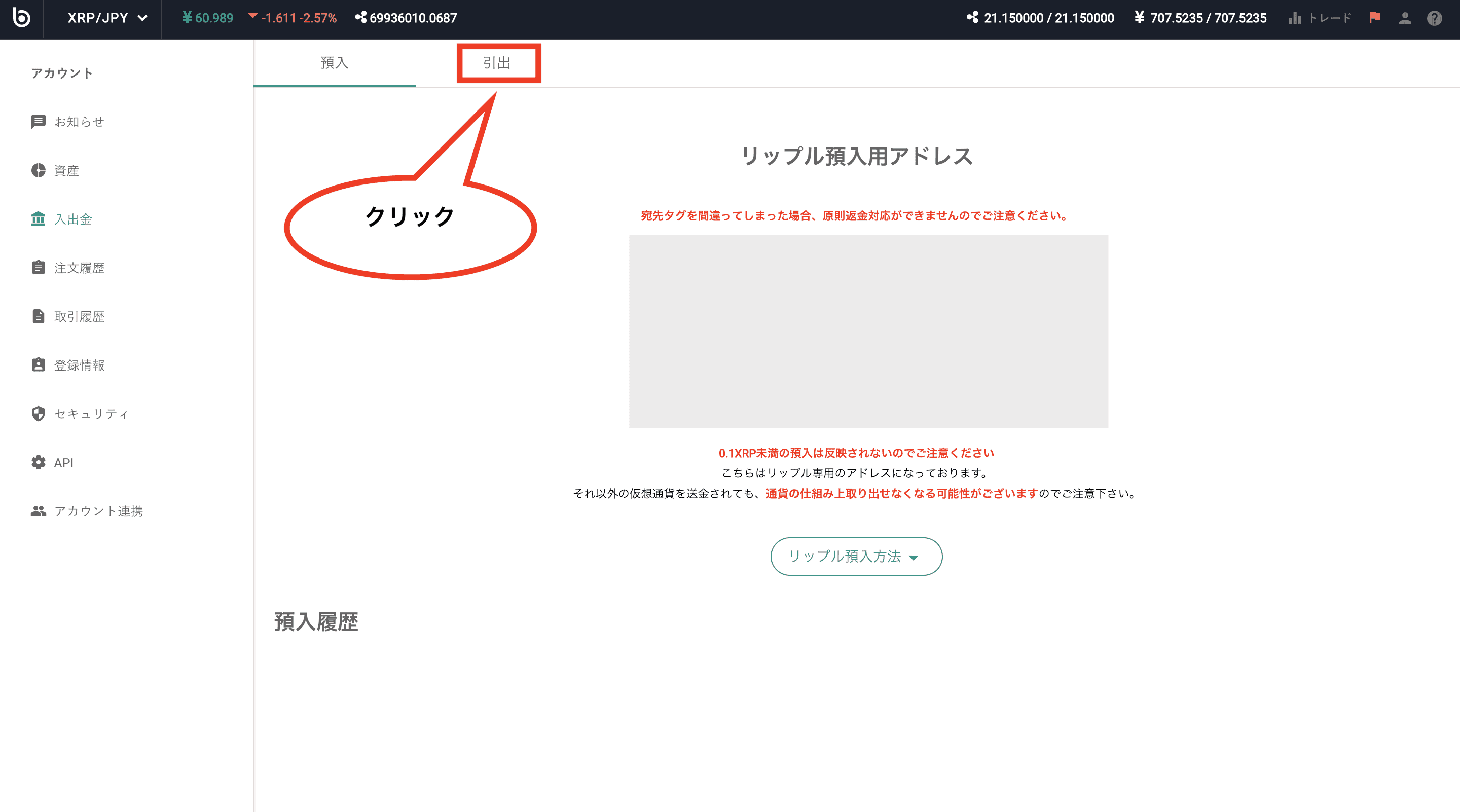
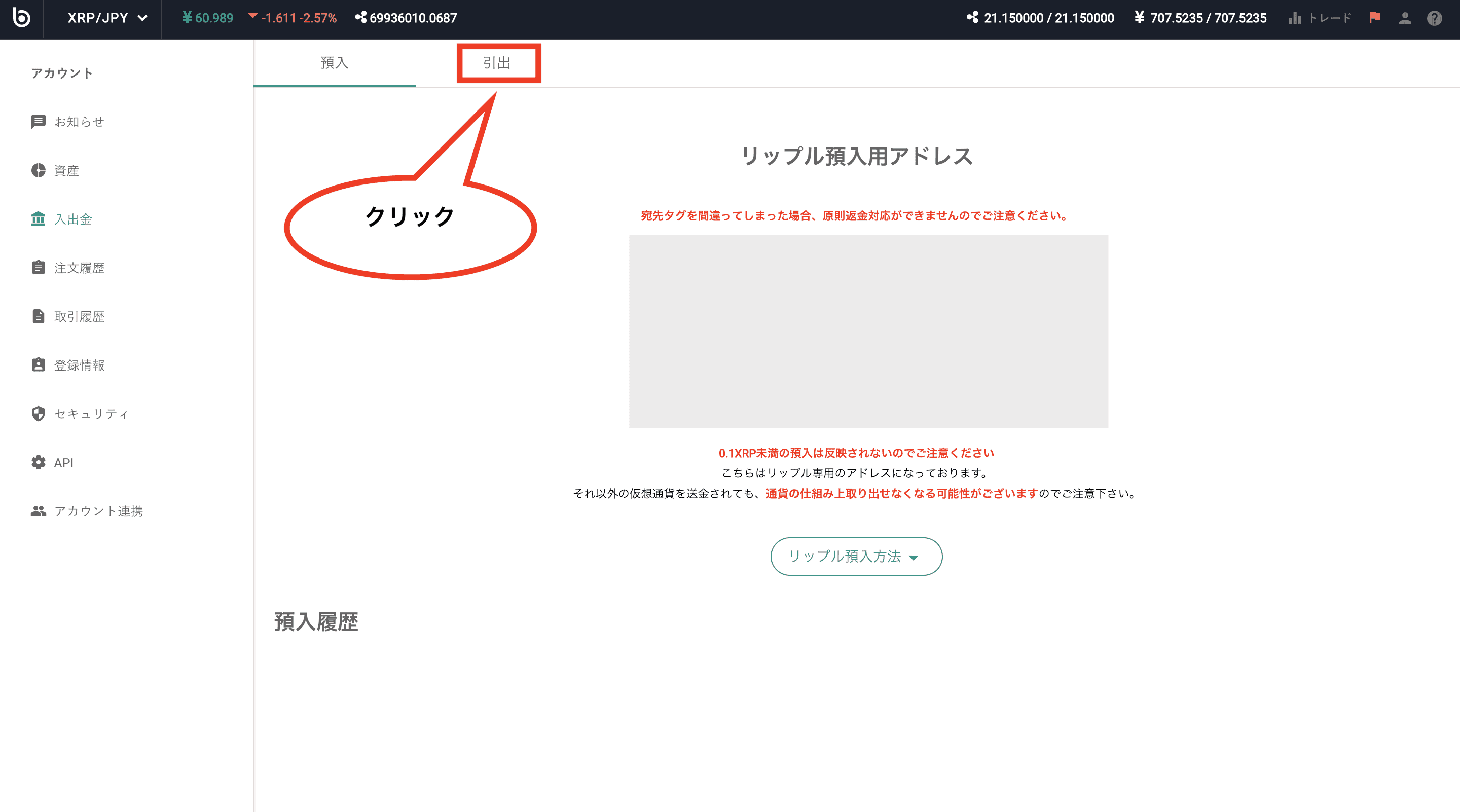
預入画面が表示されるので、画面上の「引出」をクリックします。
出金先アドレスを追加する場合
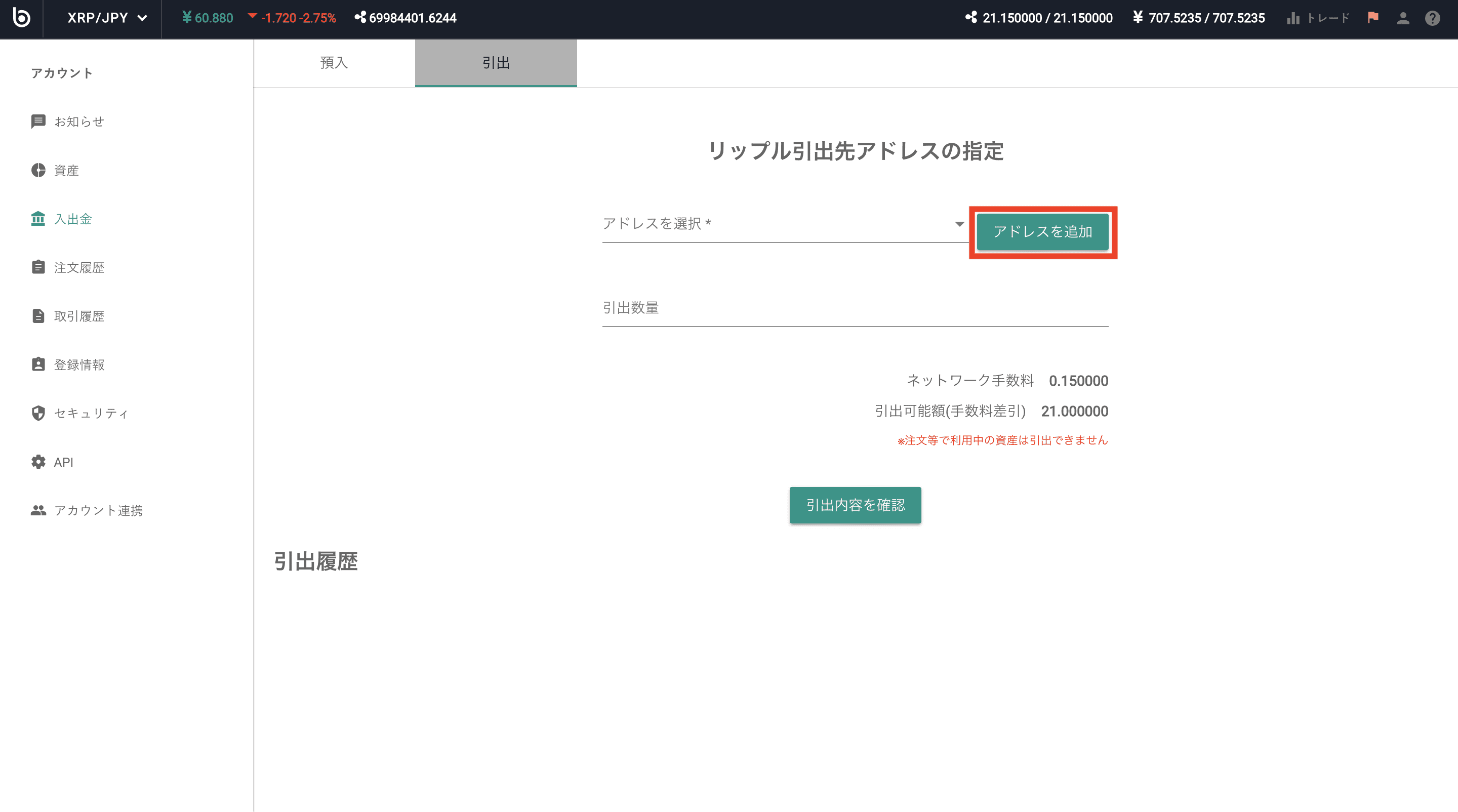
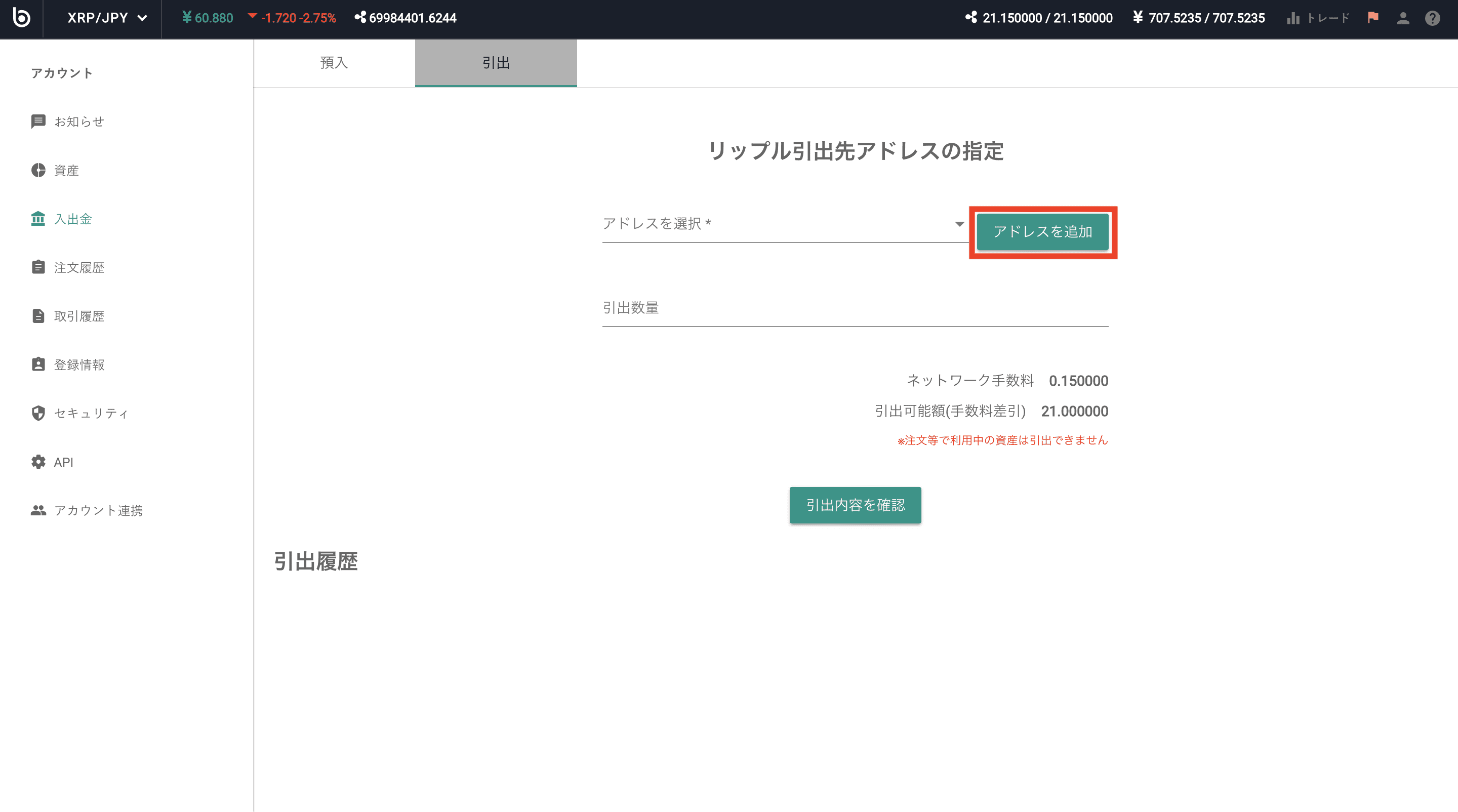
引出画面が表示されます。
出金先のアドレスが未登録の場合は、アドレスの追加を行います。
アドレスを選択の横にある「アドレスを追加」をクリックします。
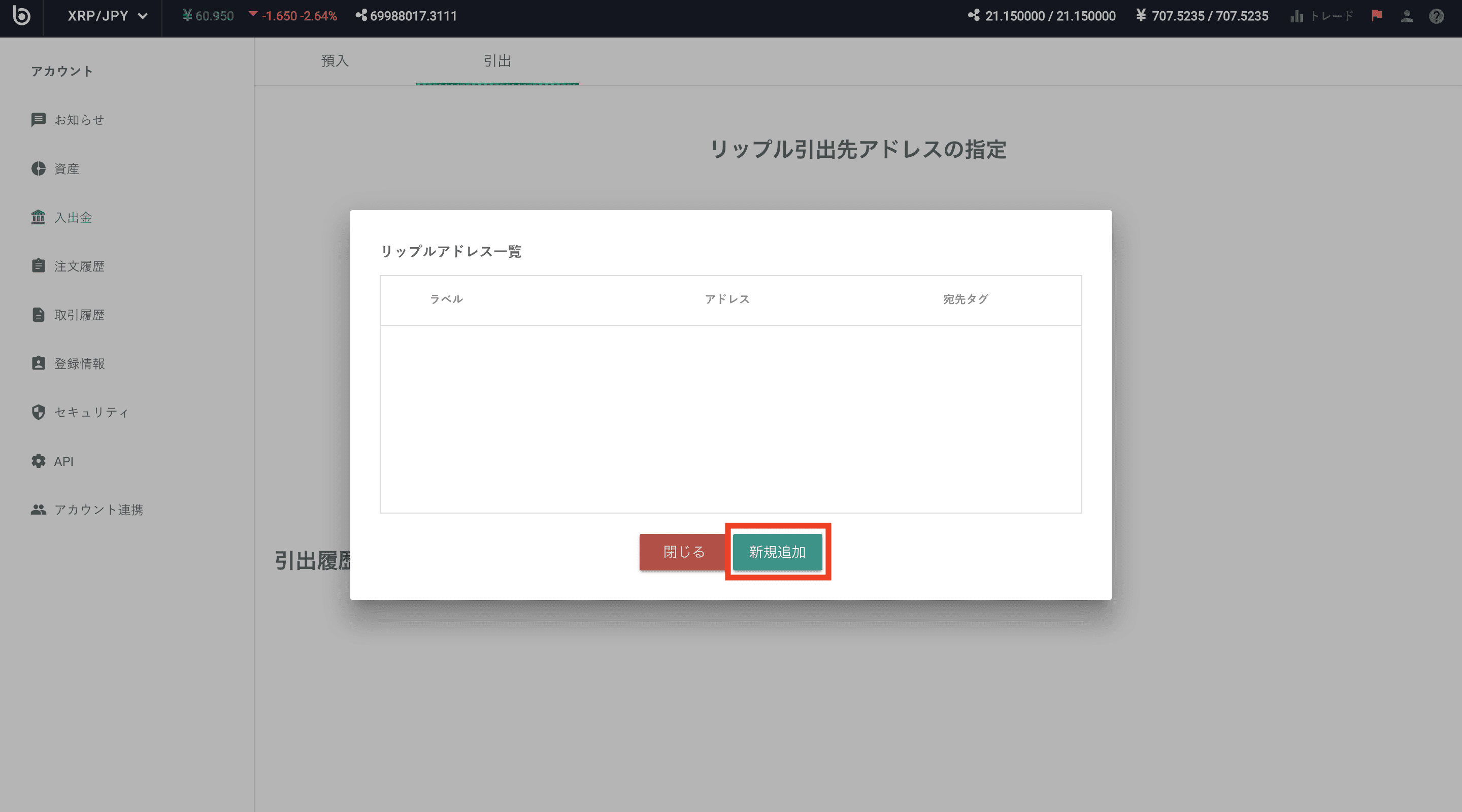
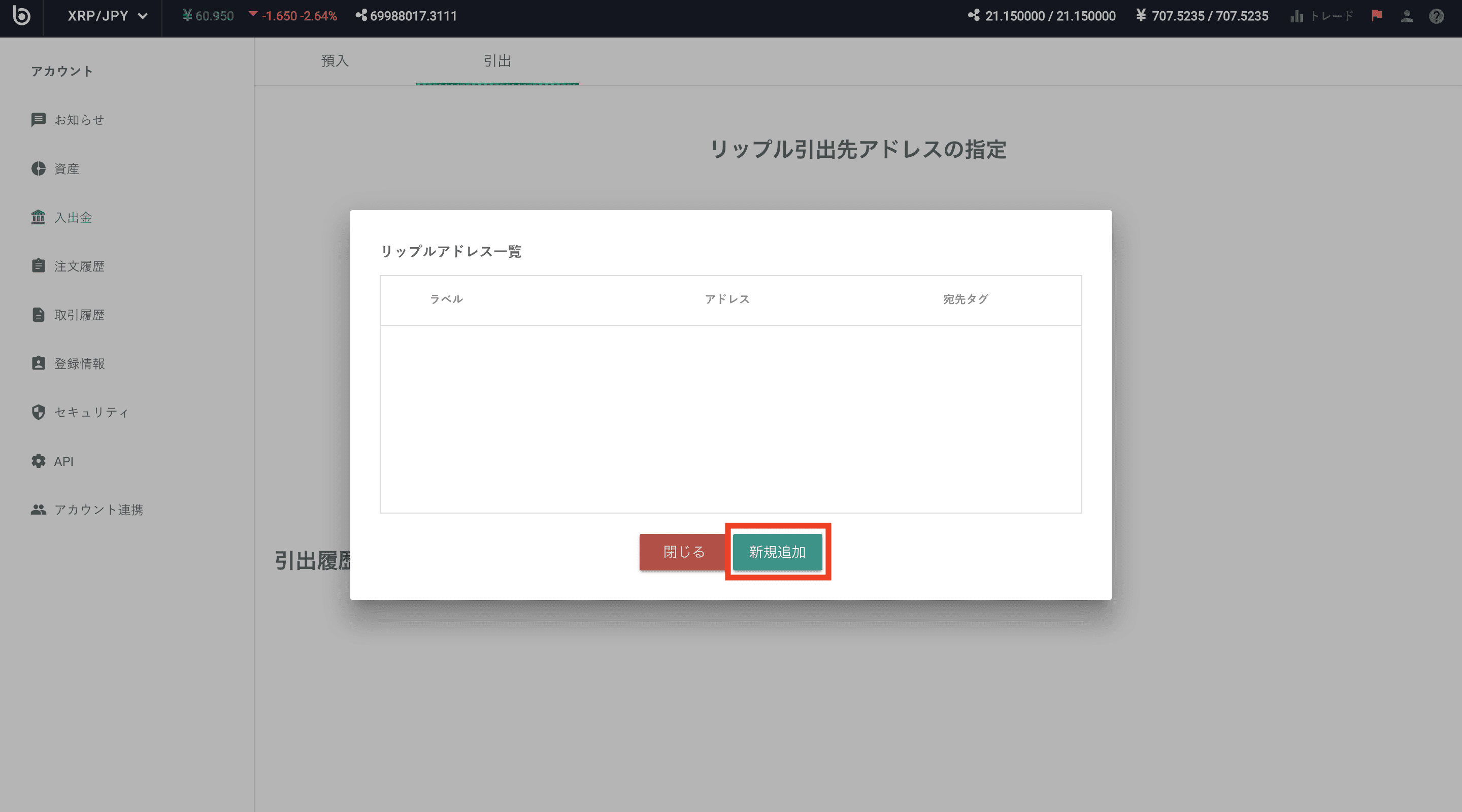
「新規追加」をクリックします。
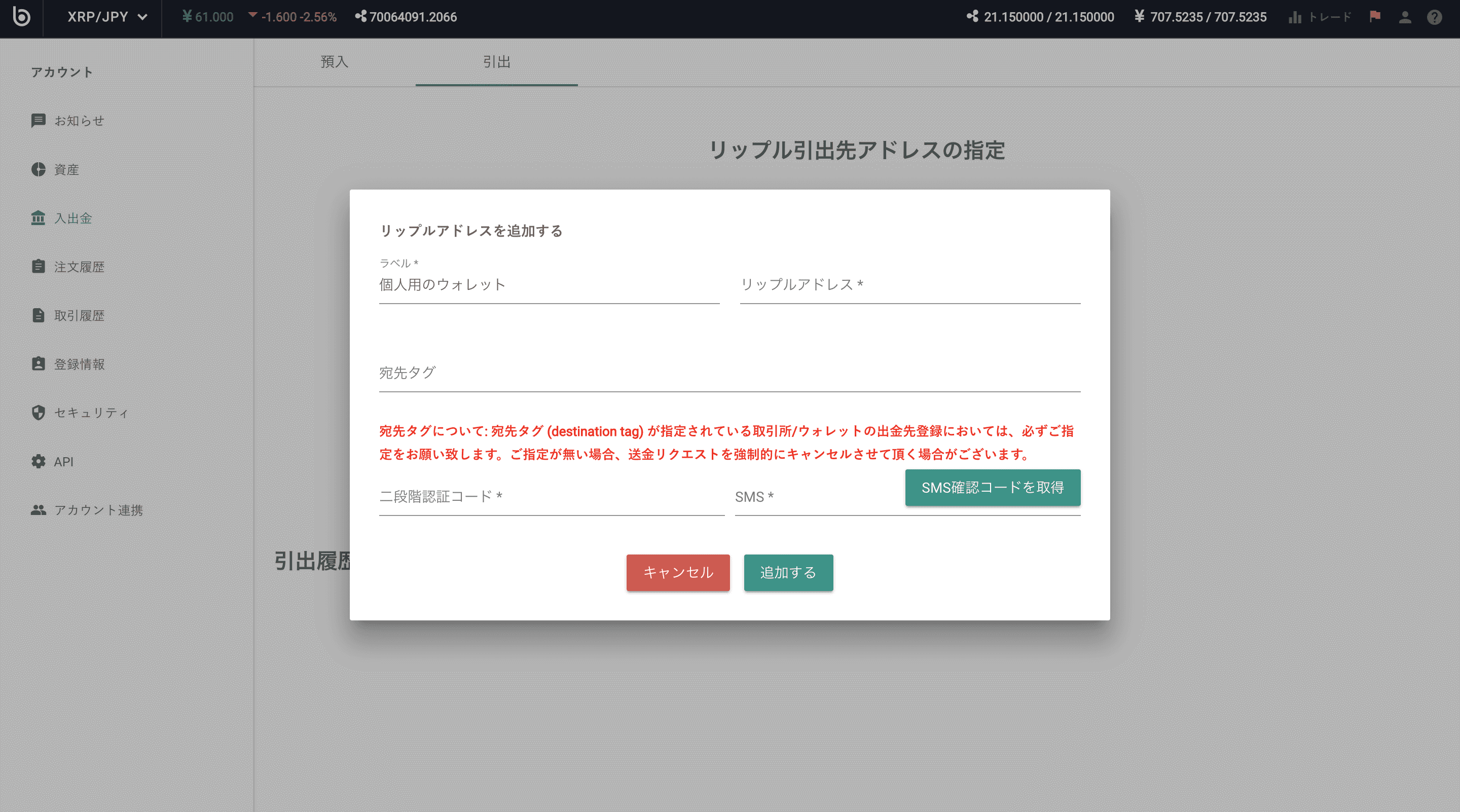
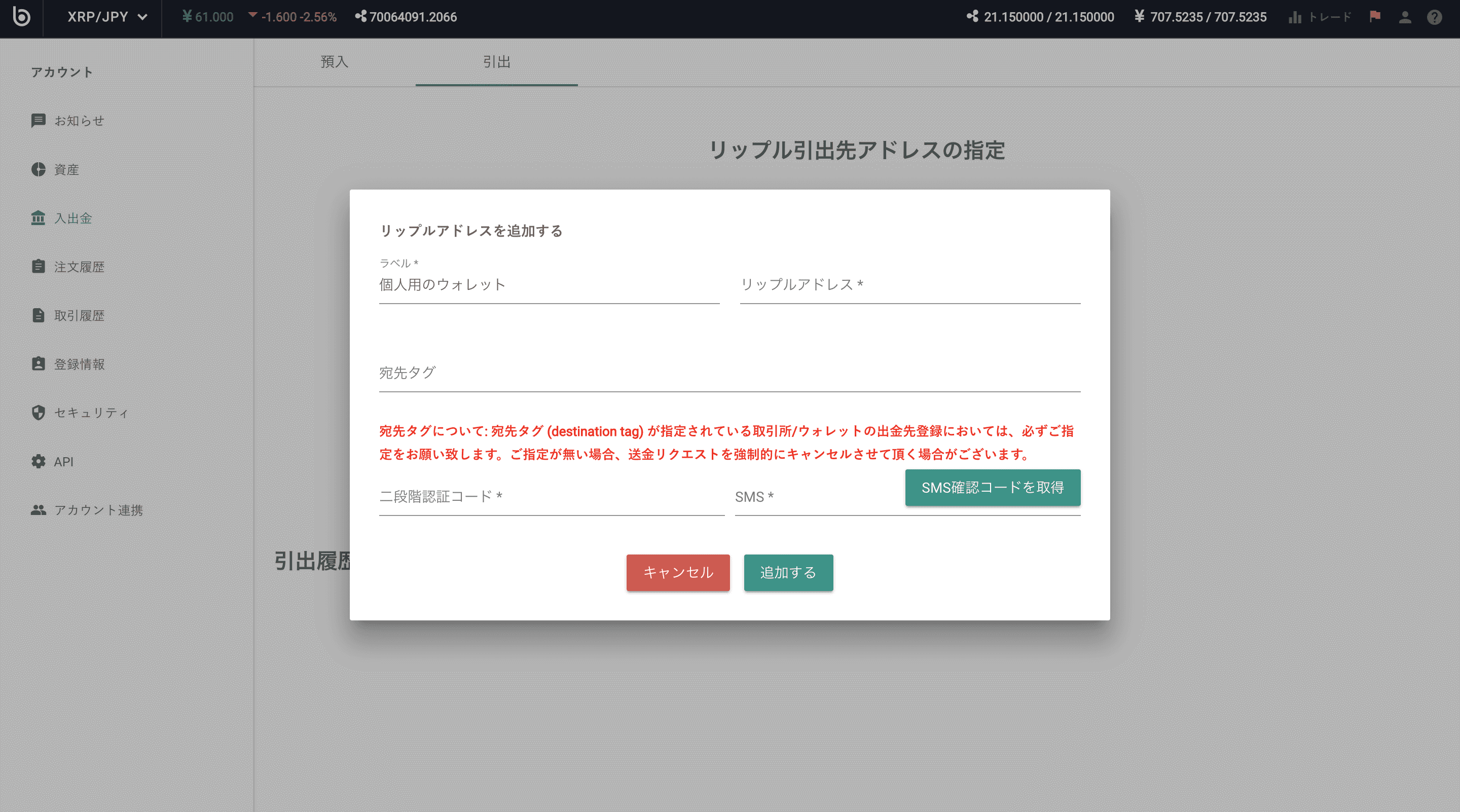
アドレスの追加画面が表示されます。
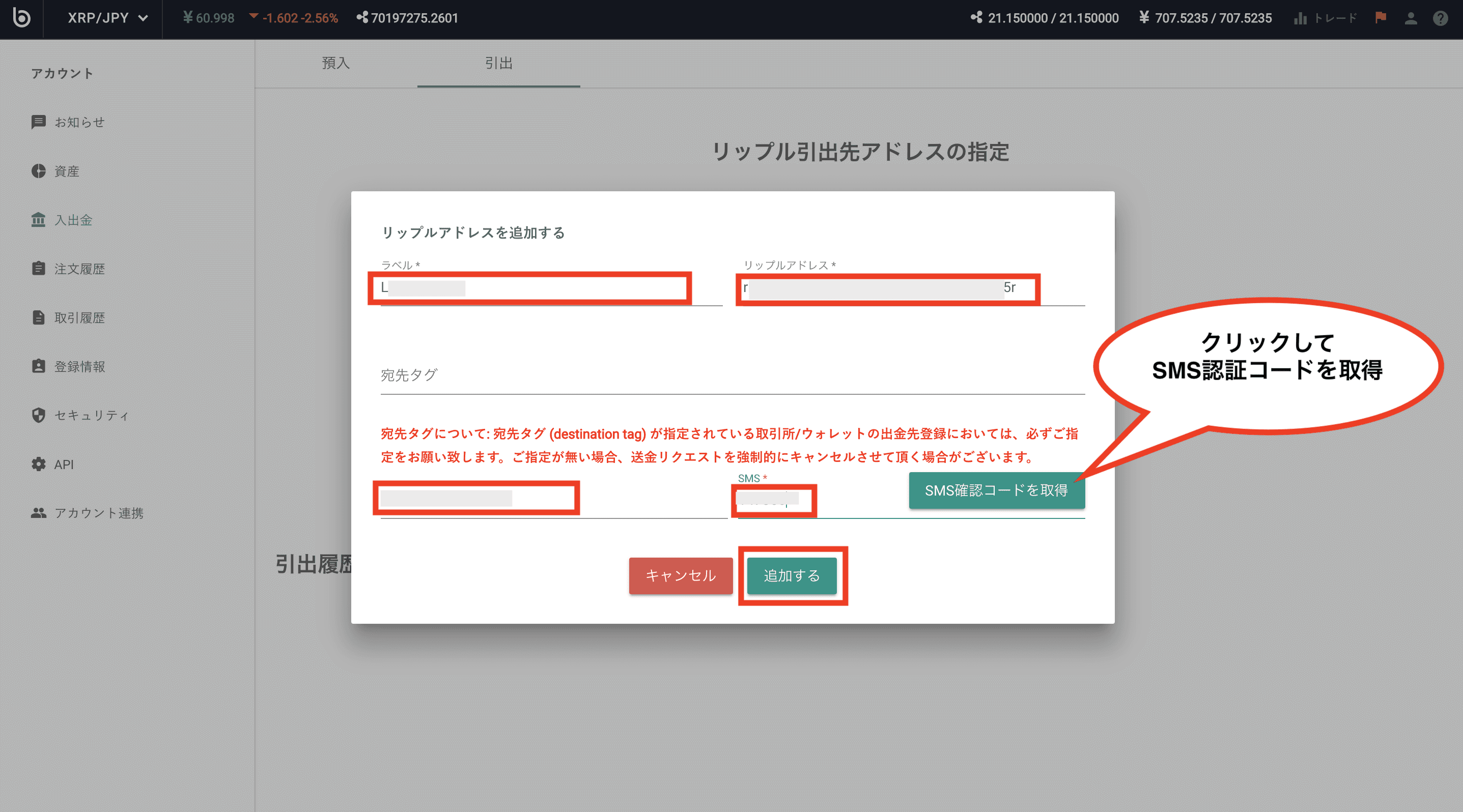
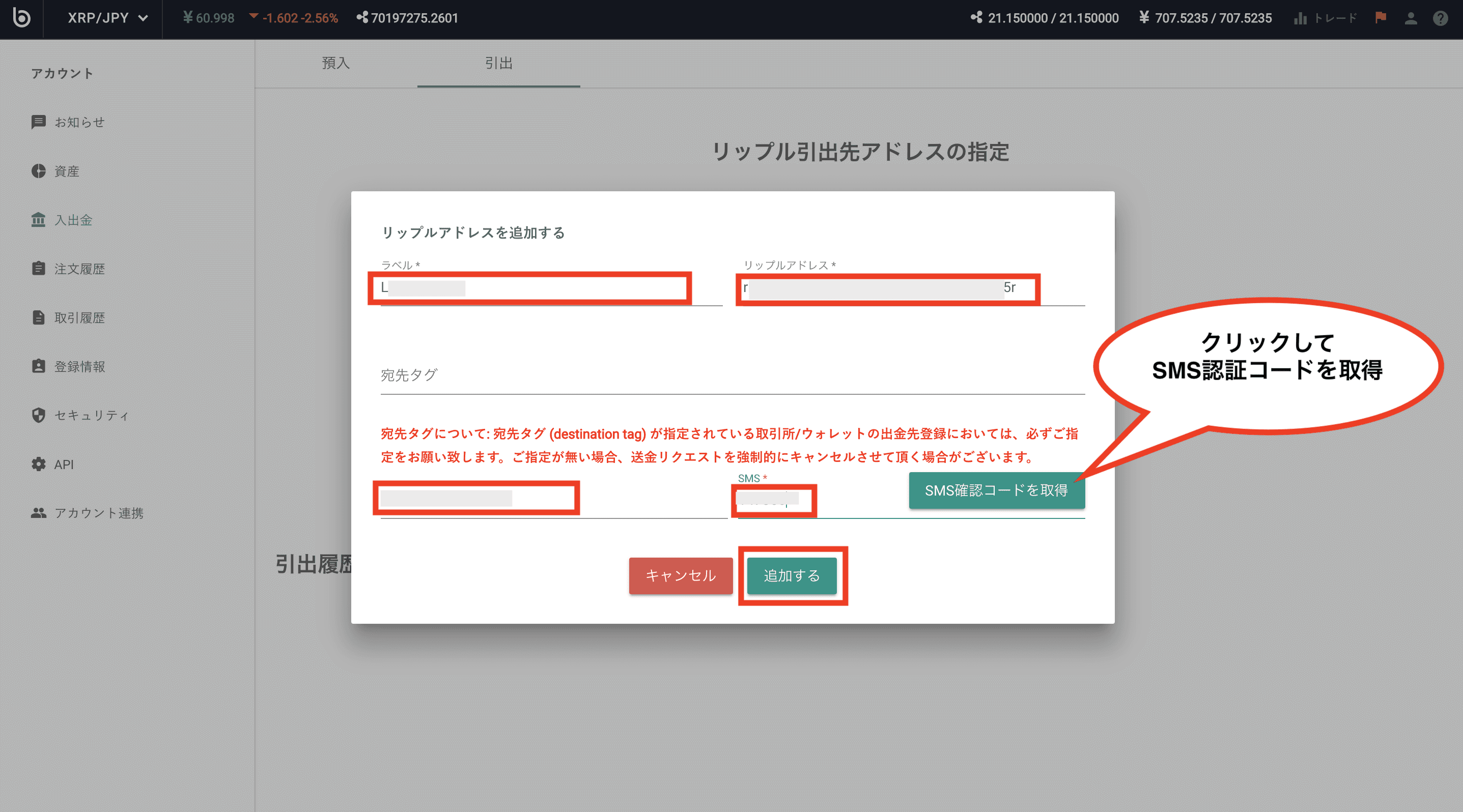
ラベル、リップルアドレス、必要な場合は宛先タグ、二段階認証コード、SMS認証コードを入力し、「追加する」をクリックします。
※宛先タグの必要有無については間違えないようしっかり確認して下さい。Ledger Nano Sに送金する場合は不要です。
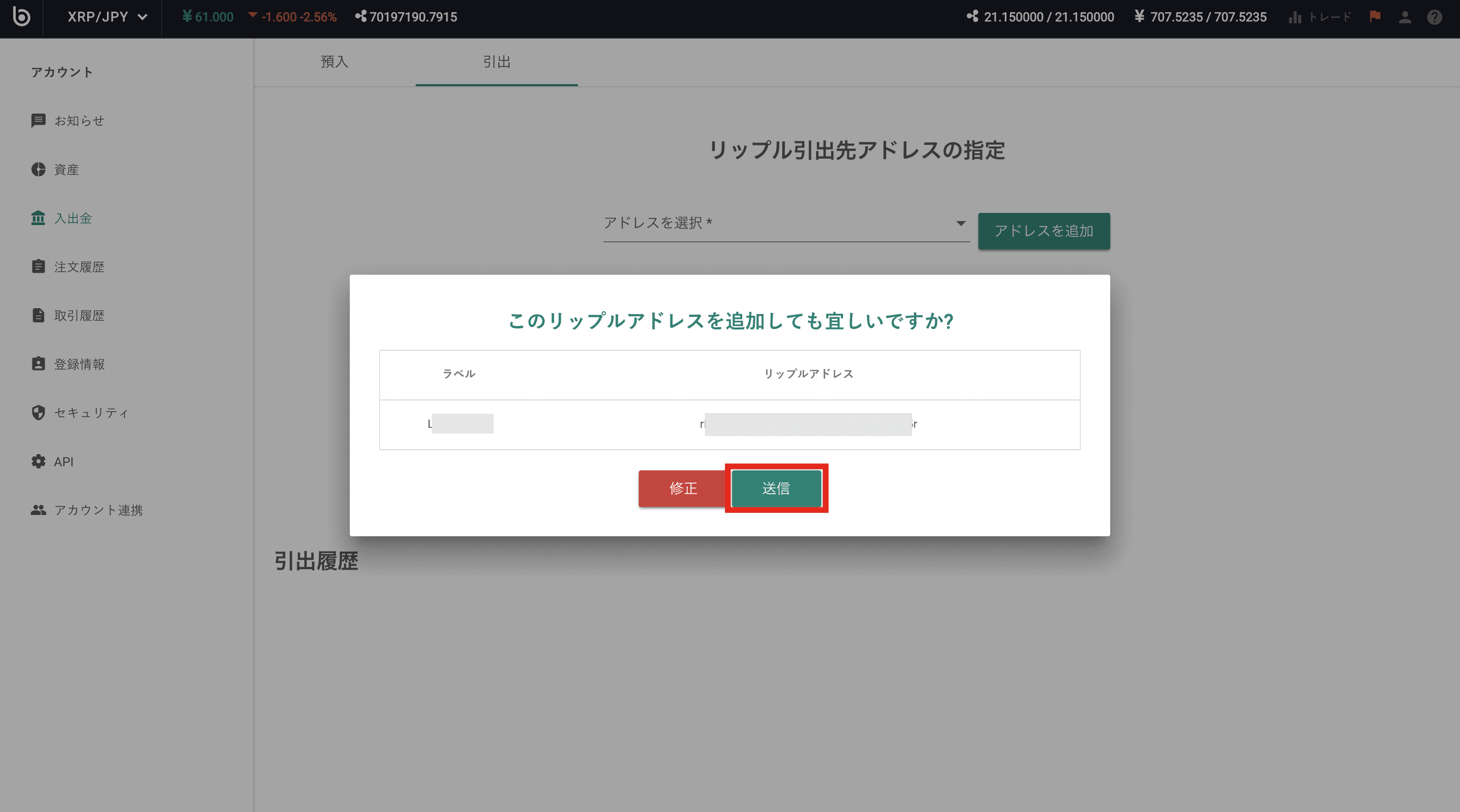
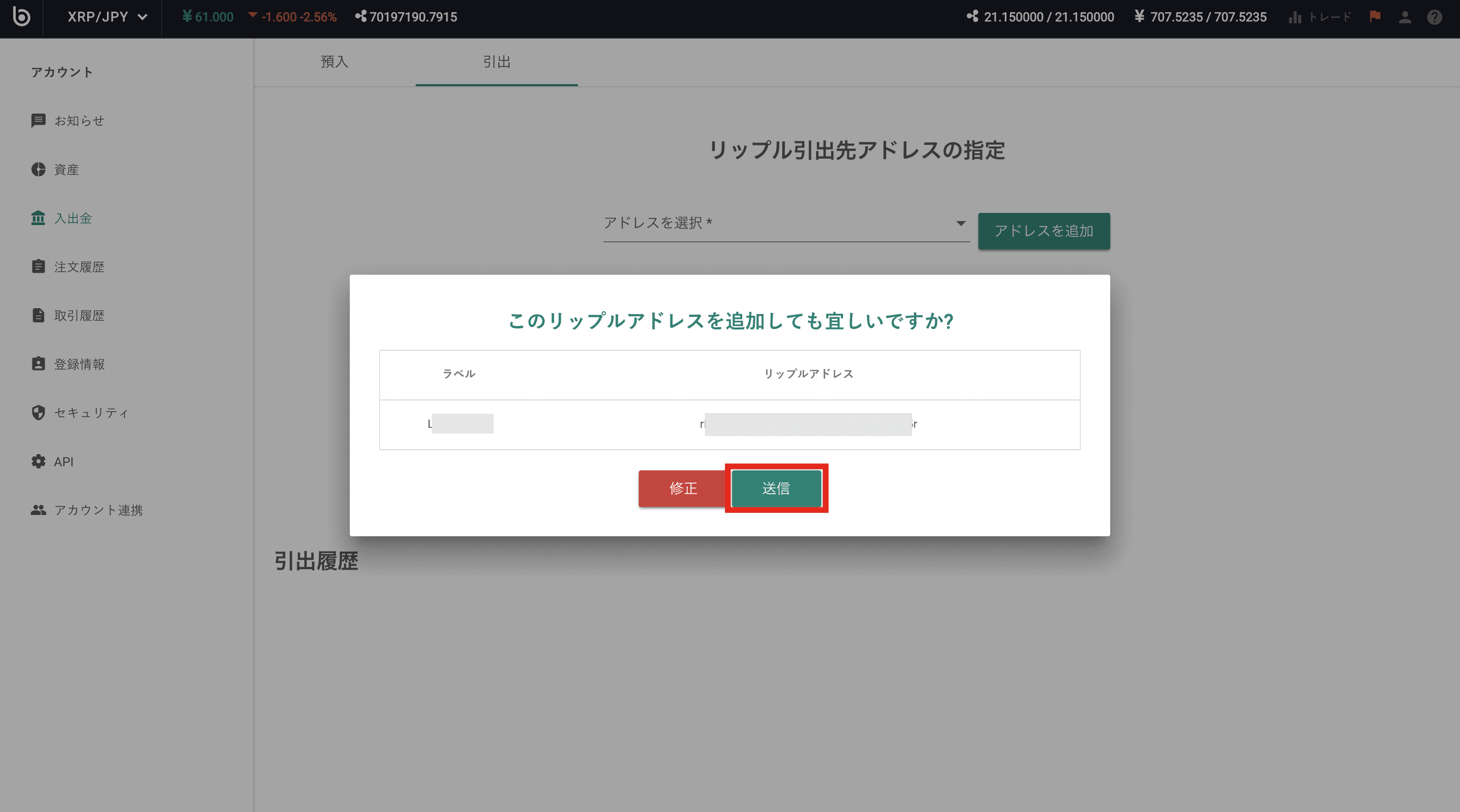
確認画面が表示されるので、「追加」クリックします。
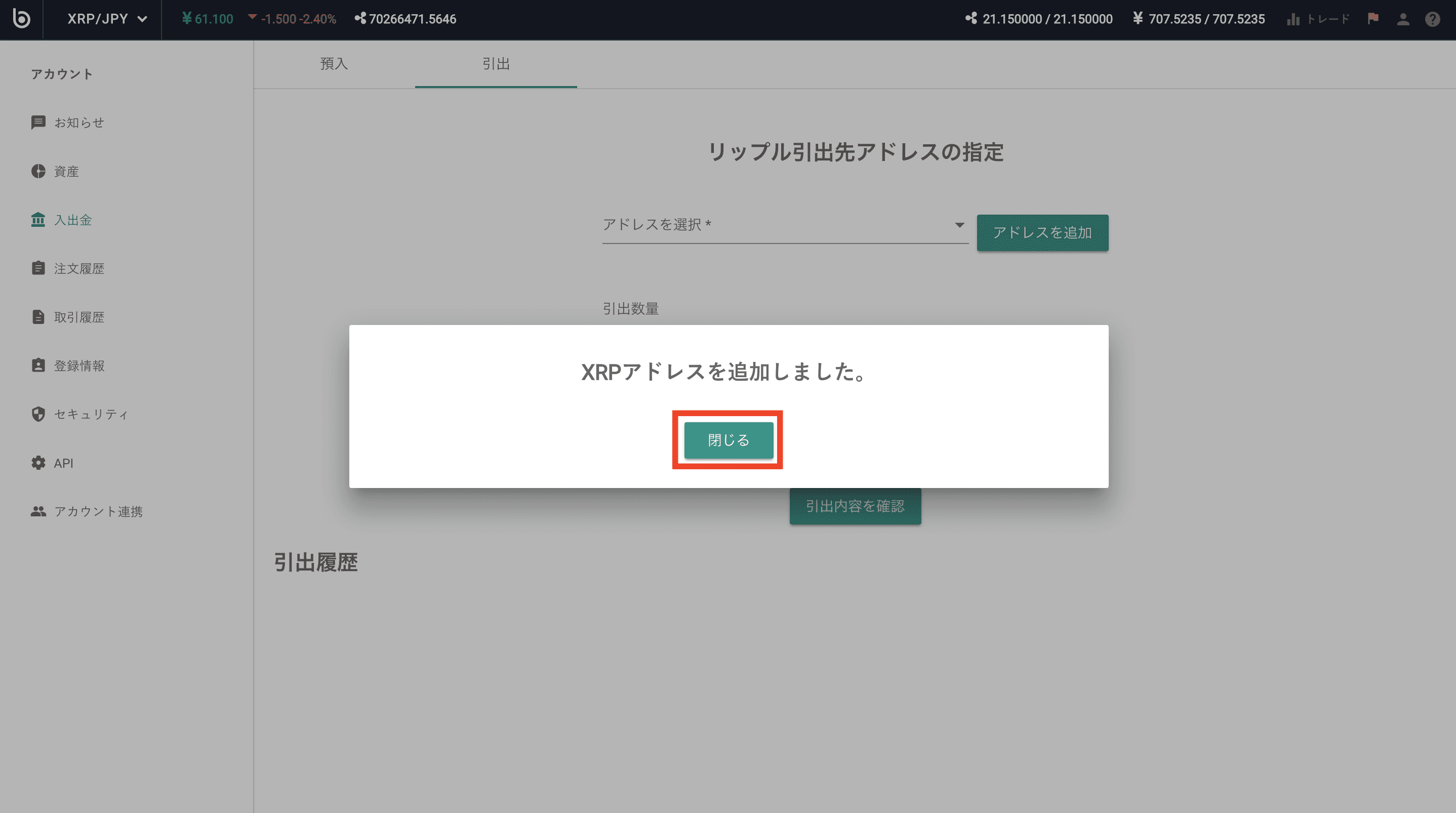
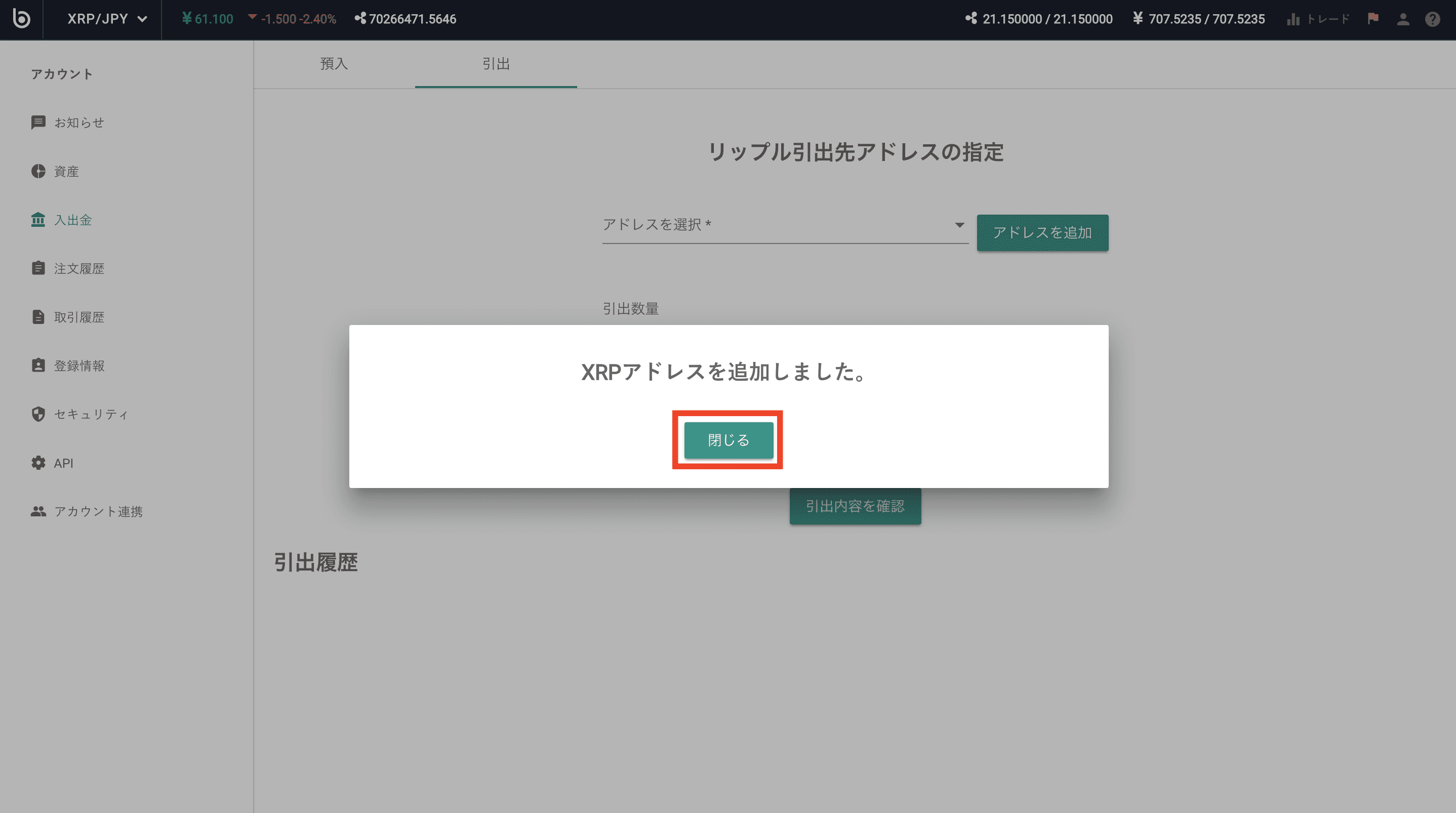
アドレス追加完了のメッセージが表示されるので、「閉じる」をクリックして完了です。
出金申請
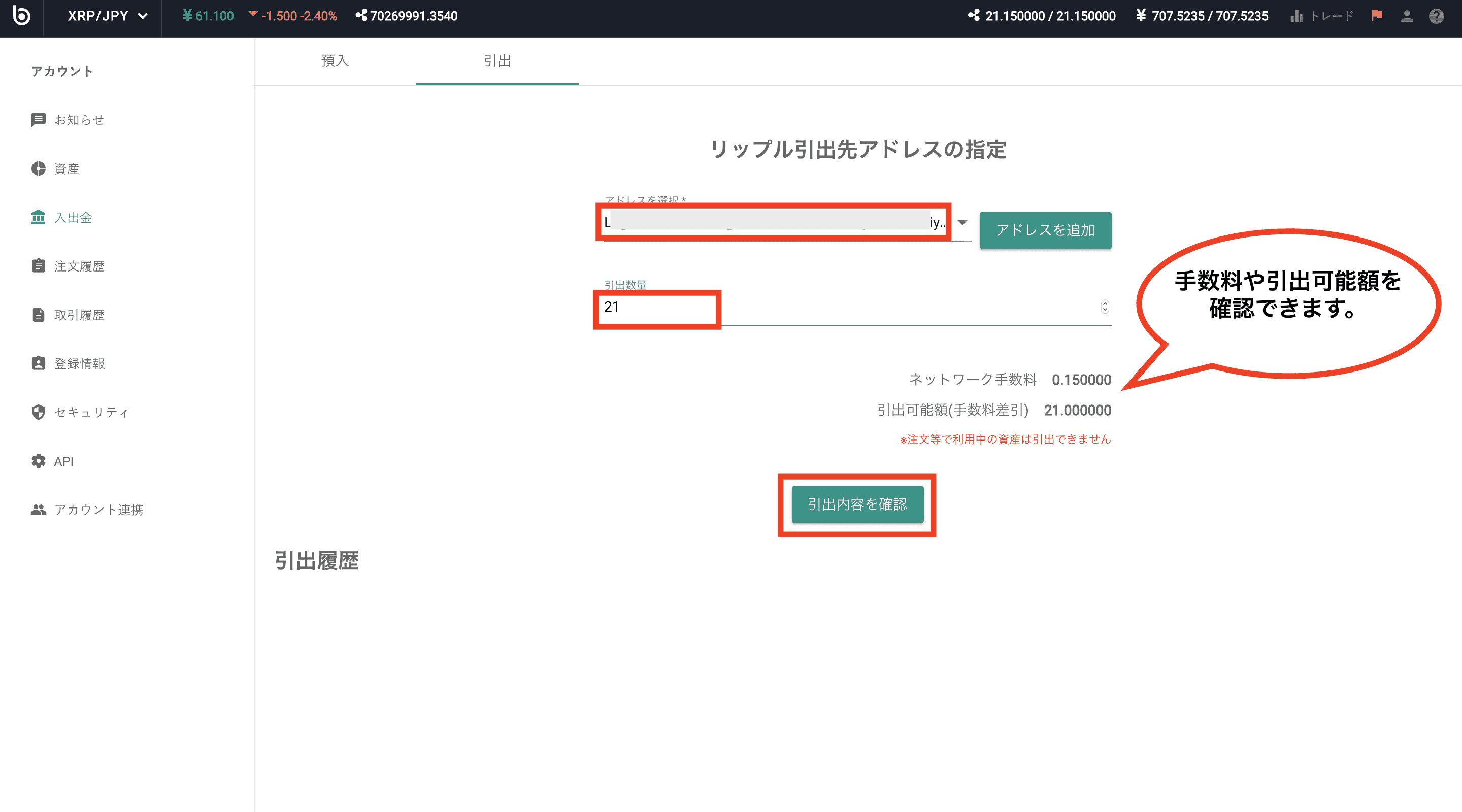
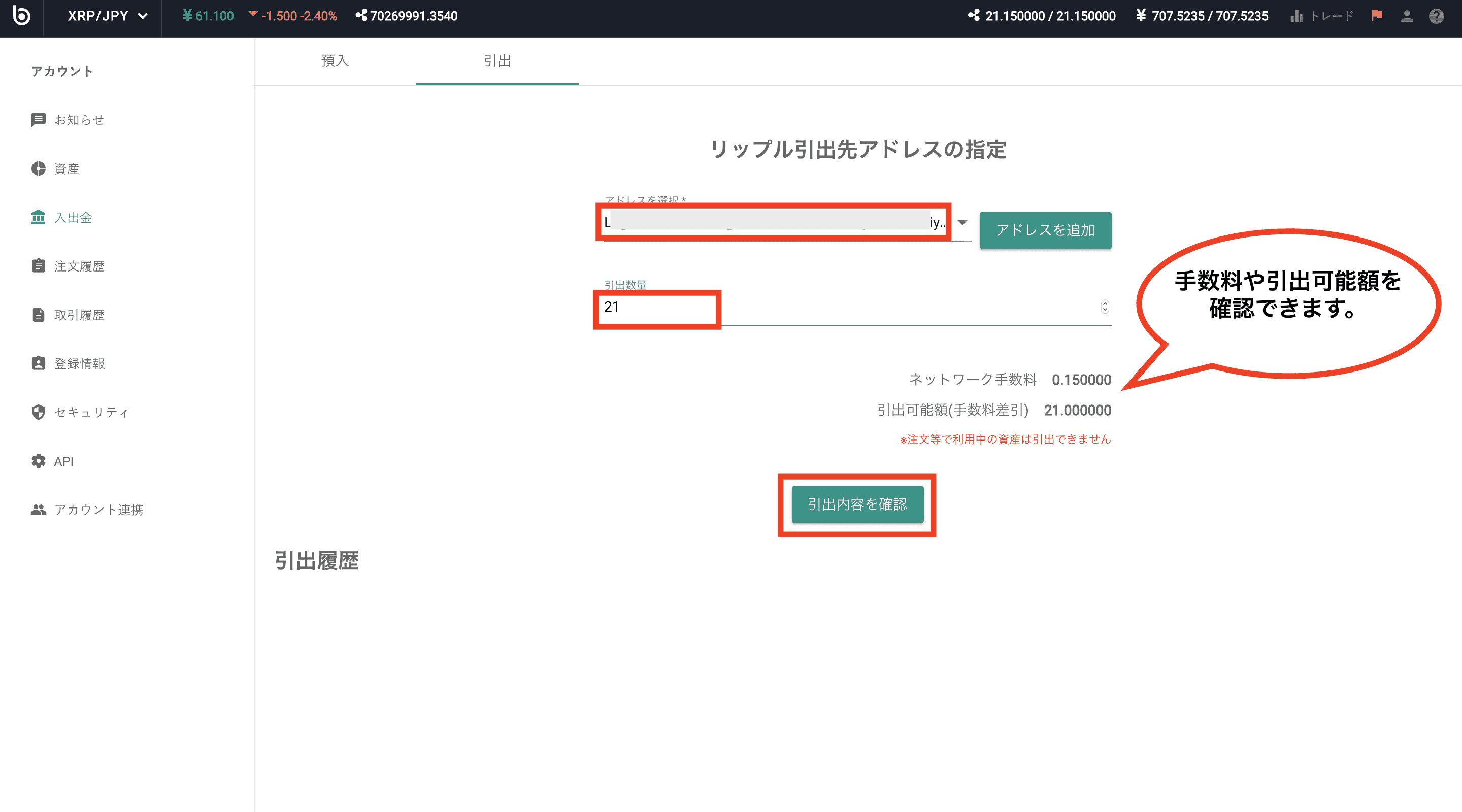
出金申請をするには、アドレスを選択後、引出数量を入力し、「引出内容を確認」をクリックします。
※Ledger Nano Sに初回送金する場合など、ウォレットの有効化に20XRP必要な場合があります。出金前に必ず確認して下さい。
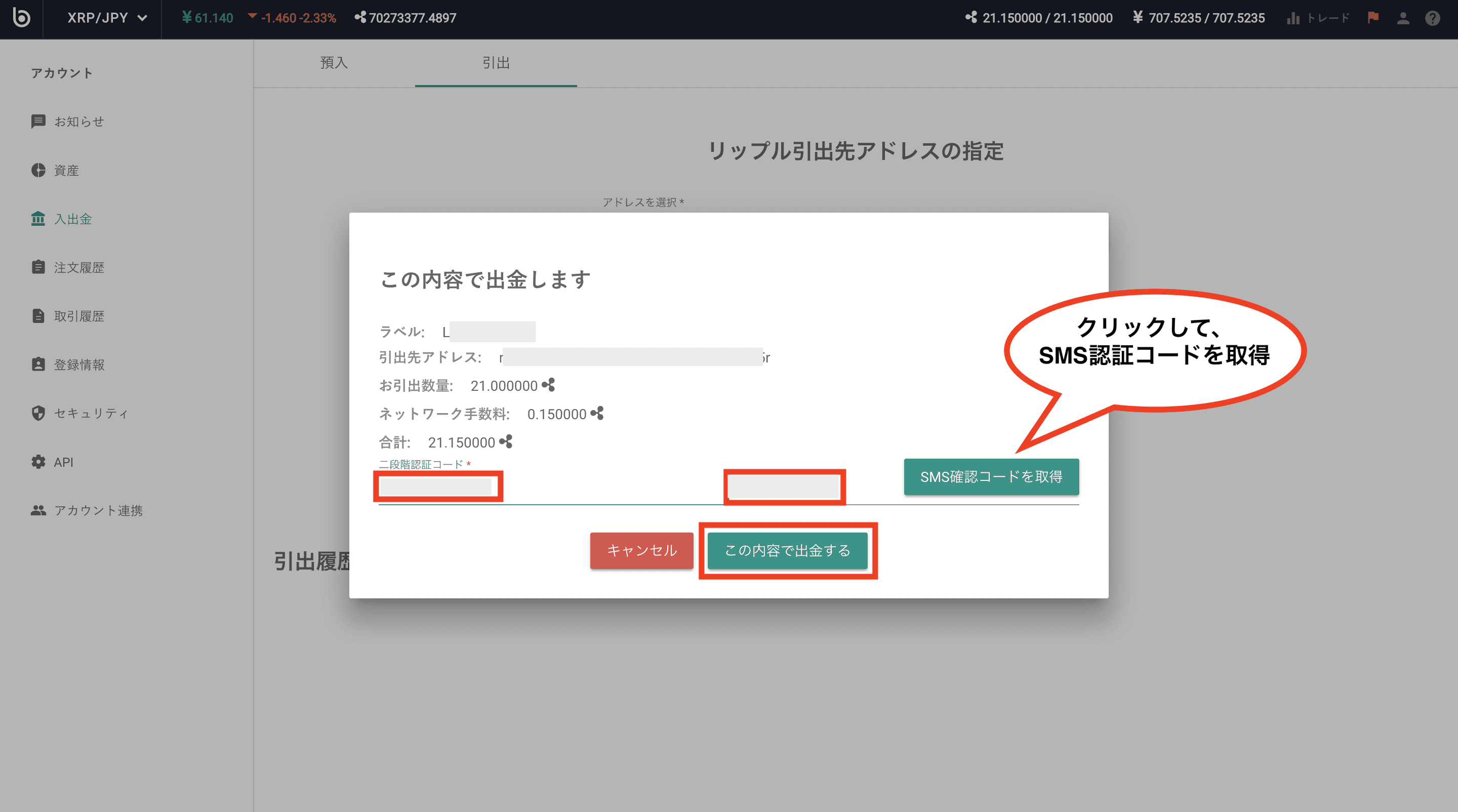
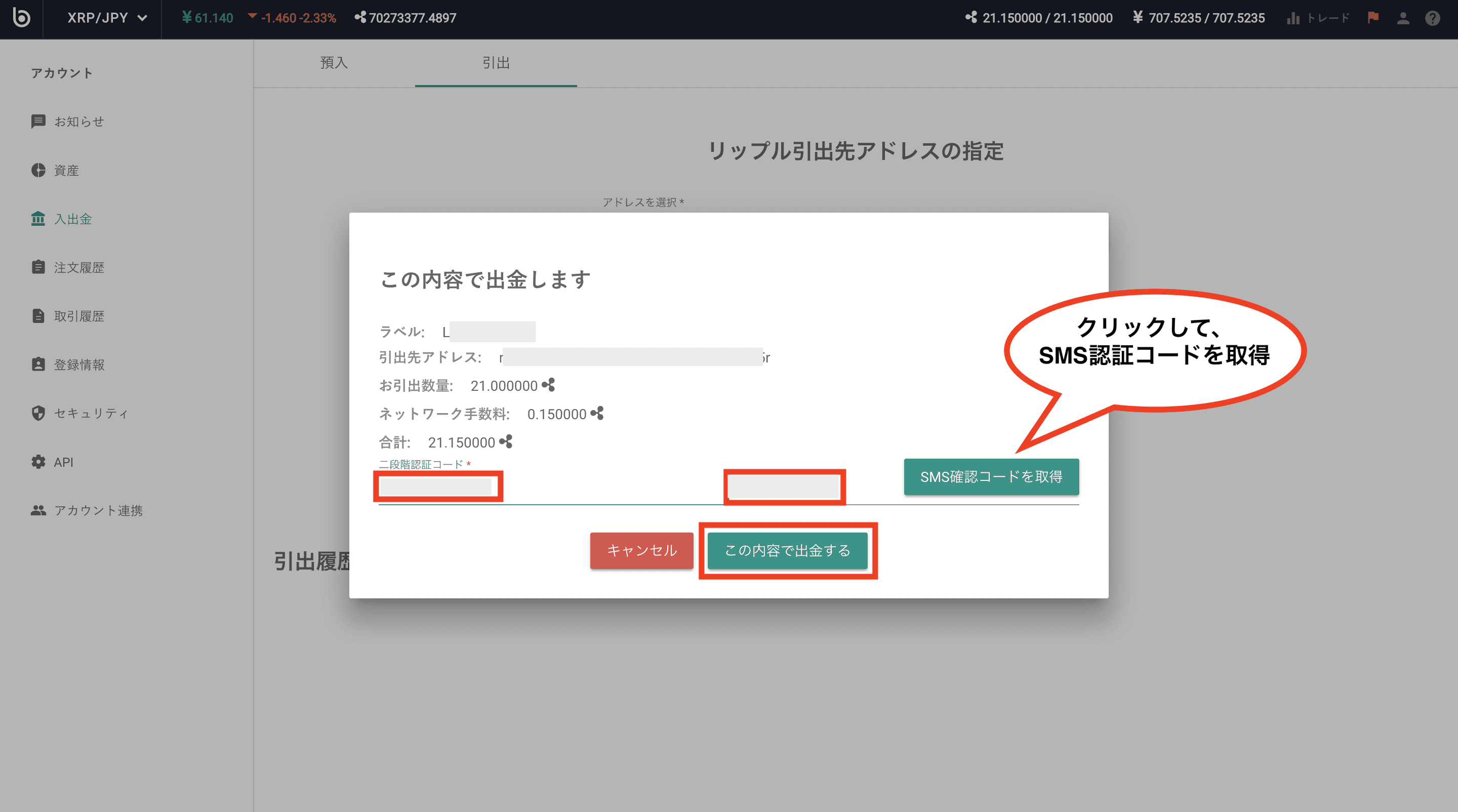
出金申請の内容が表示されるので確認して下さい。
問題なければ二段階認証コードとSMS認証コードを入力し、「この内容で出金する」をクリックします。
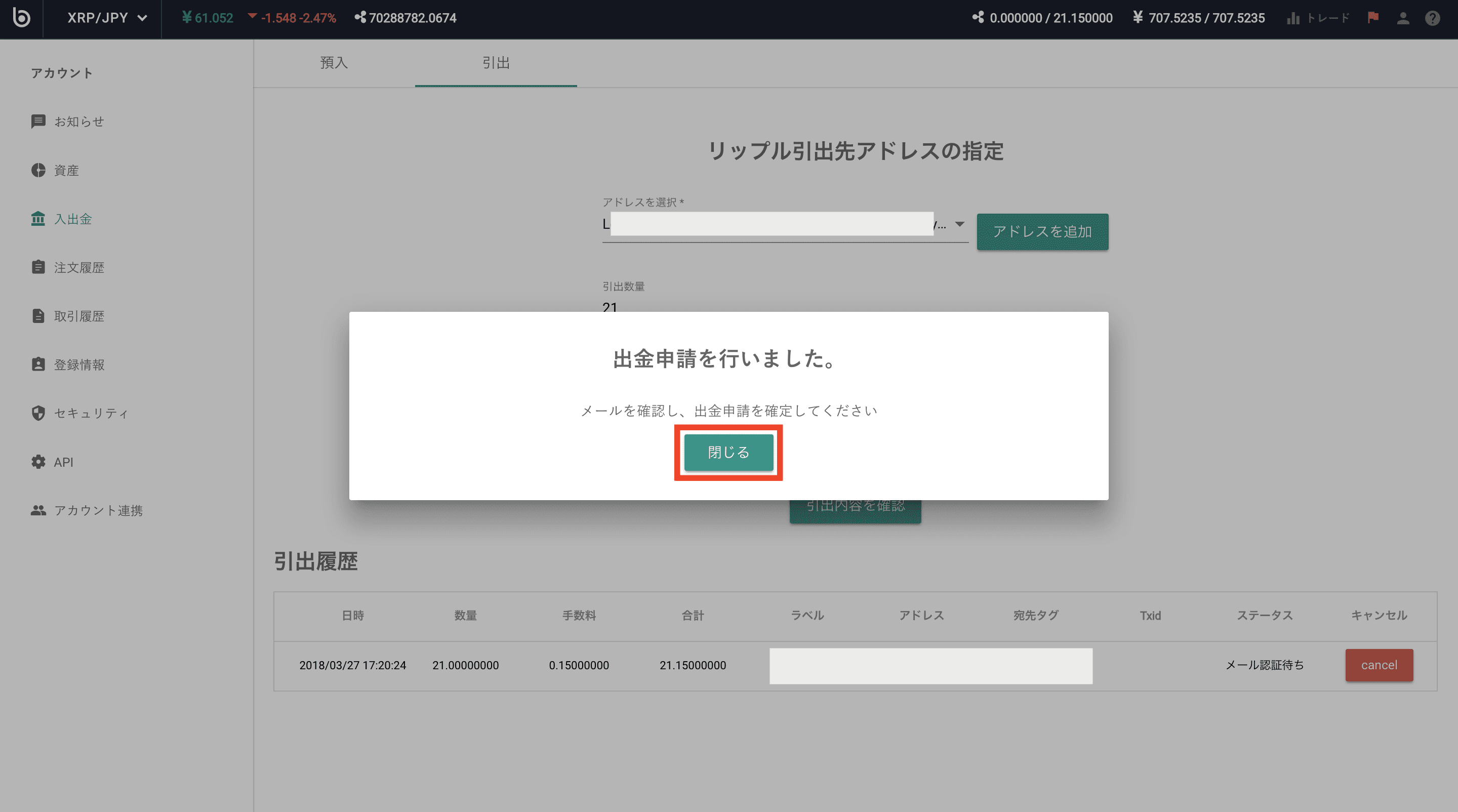
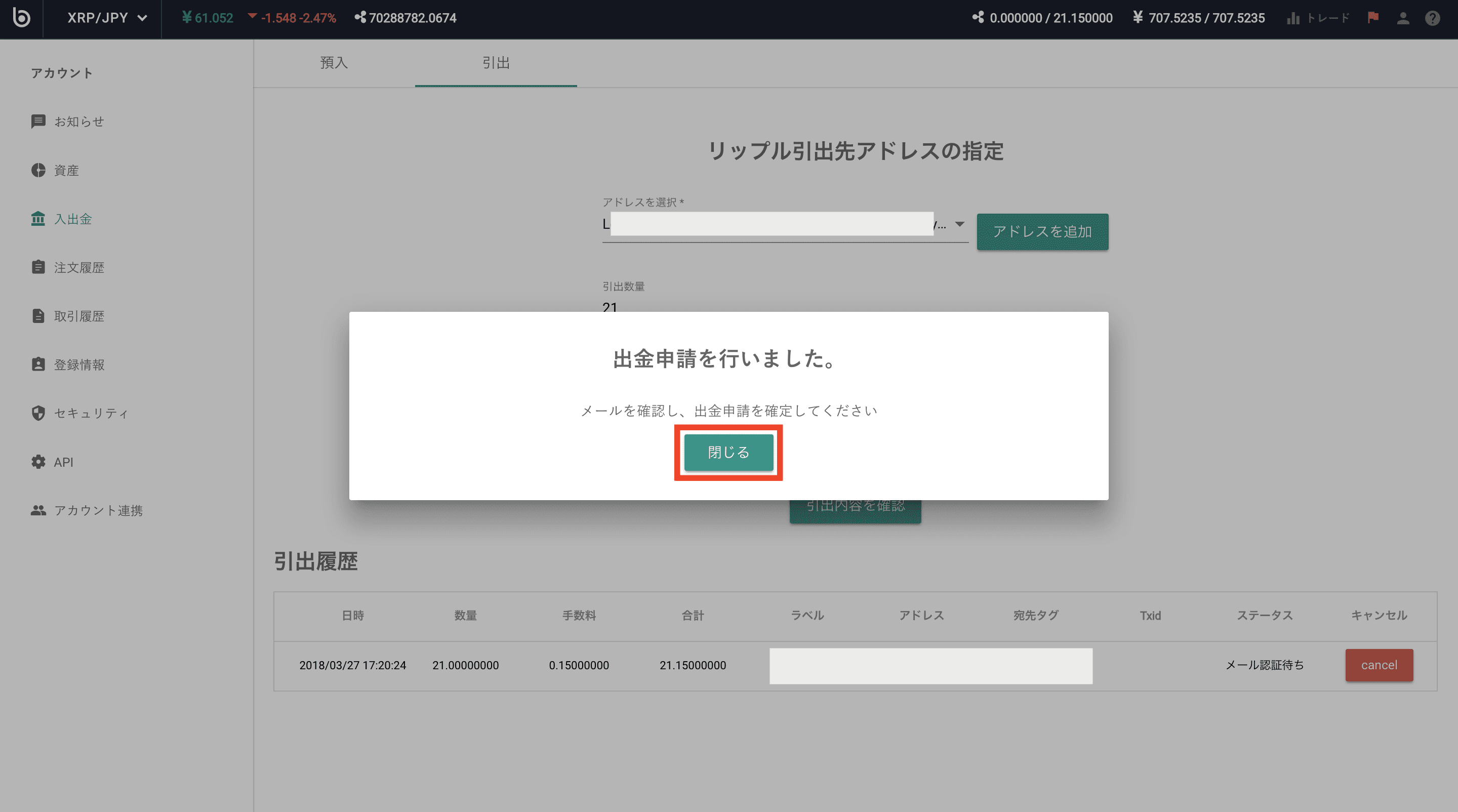
申請完了のメッセージが表示されるので、「閉じる」をクリックします。
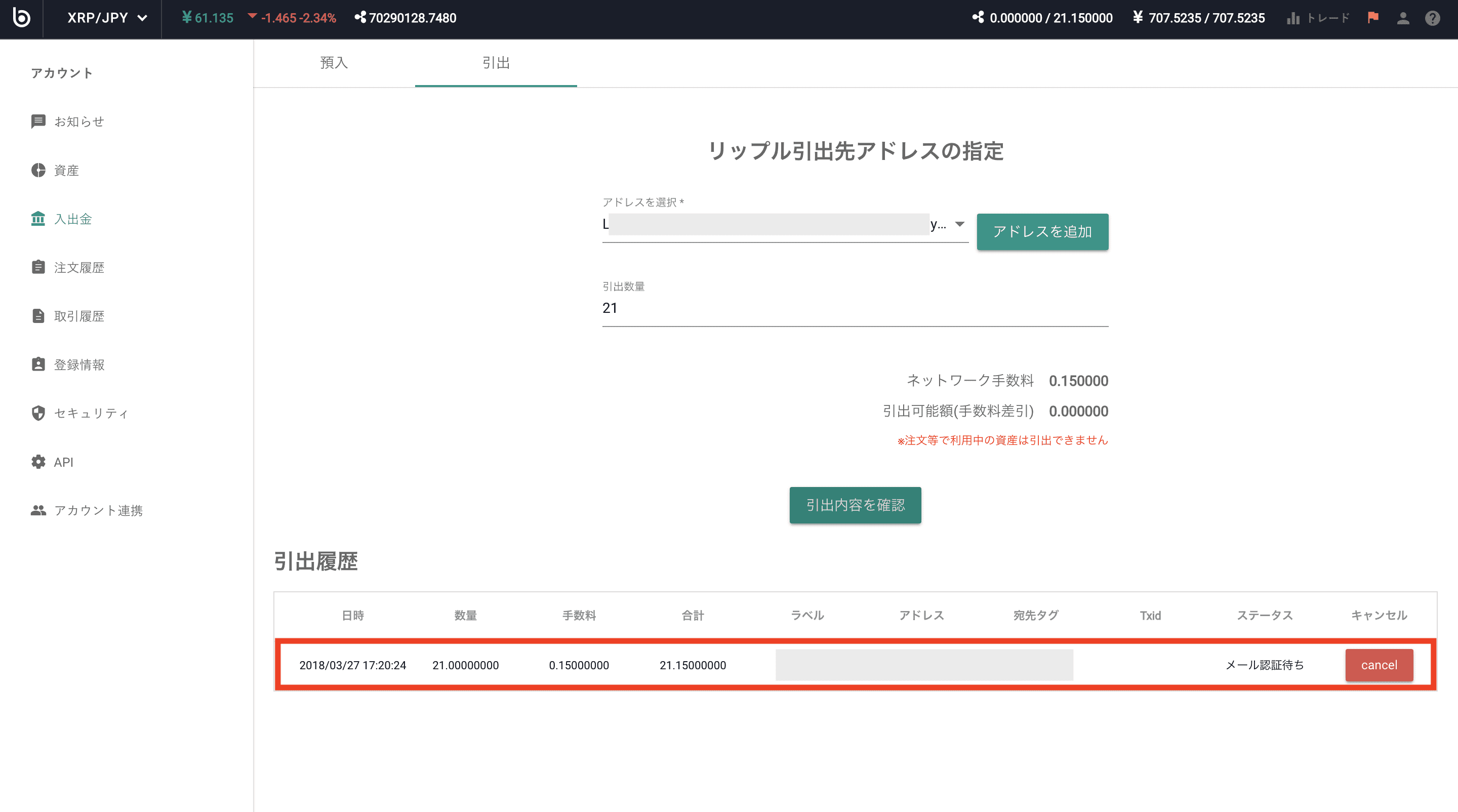
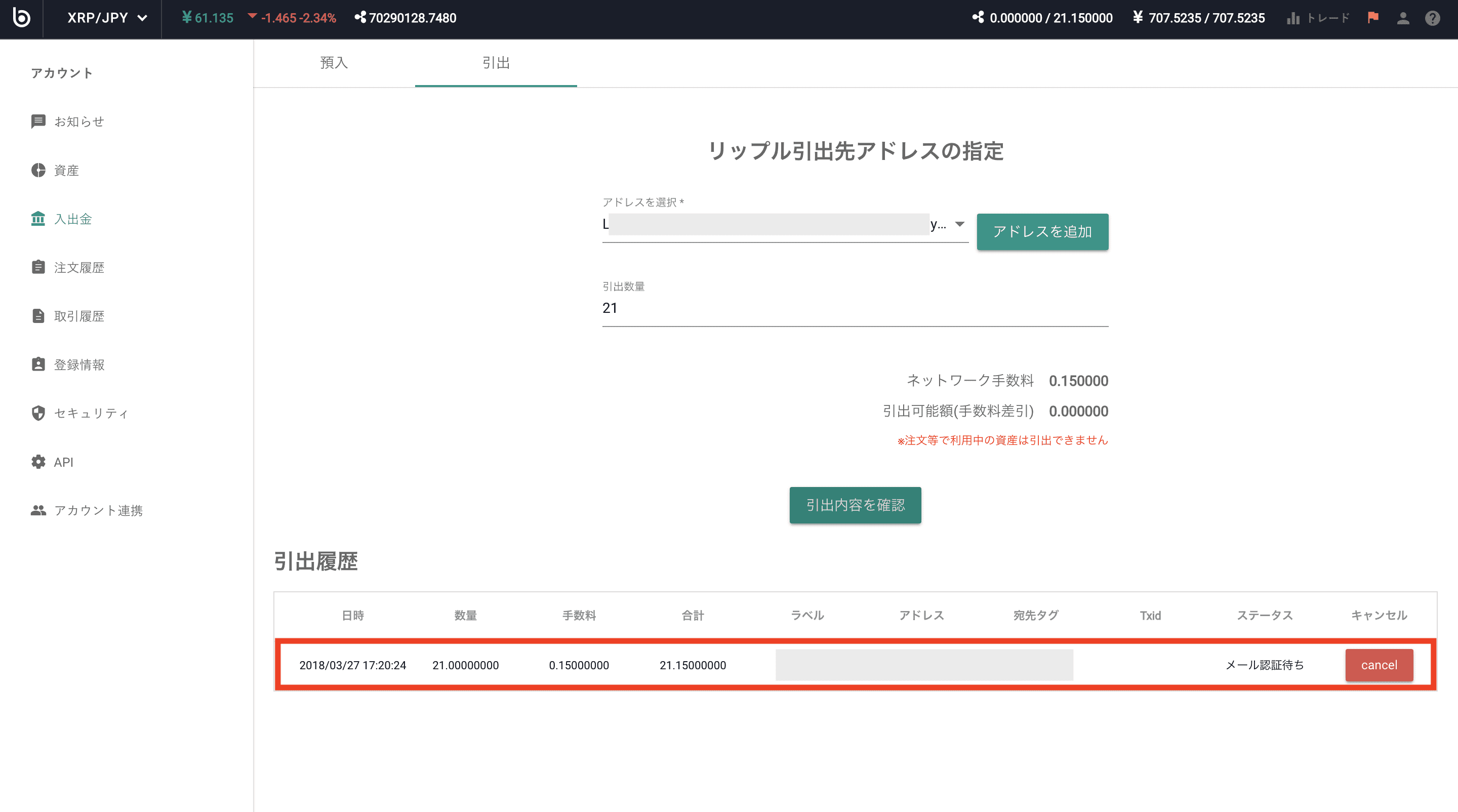
引出履歴に出金申請の内容が表示され、確認メールが送信されます。
出金手続きを進めるには、送信されたメール内容を確認し、承認をして下さい。
出金申請の承認(確認メールのURLをクリック)
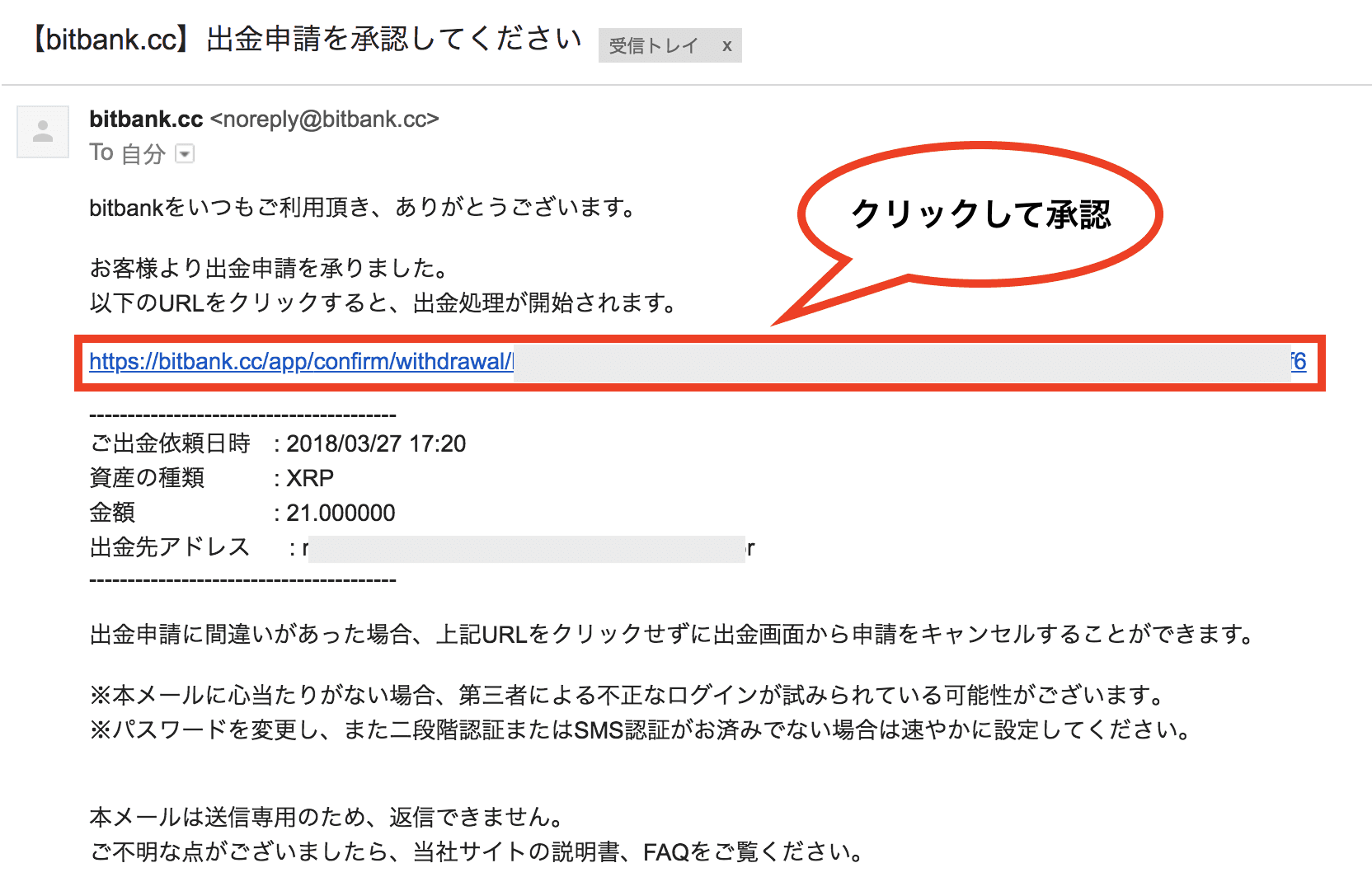
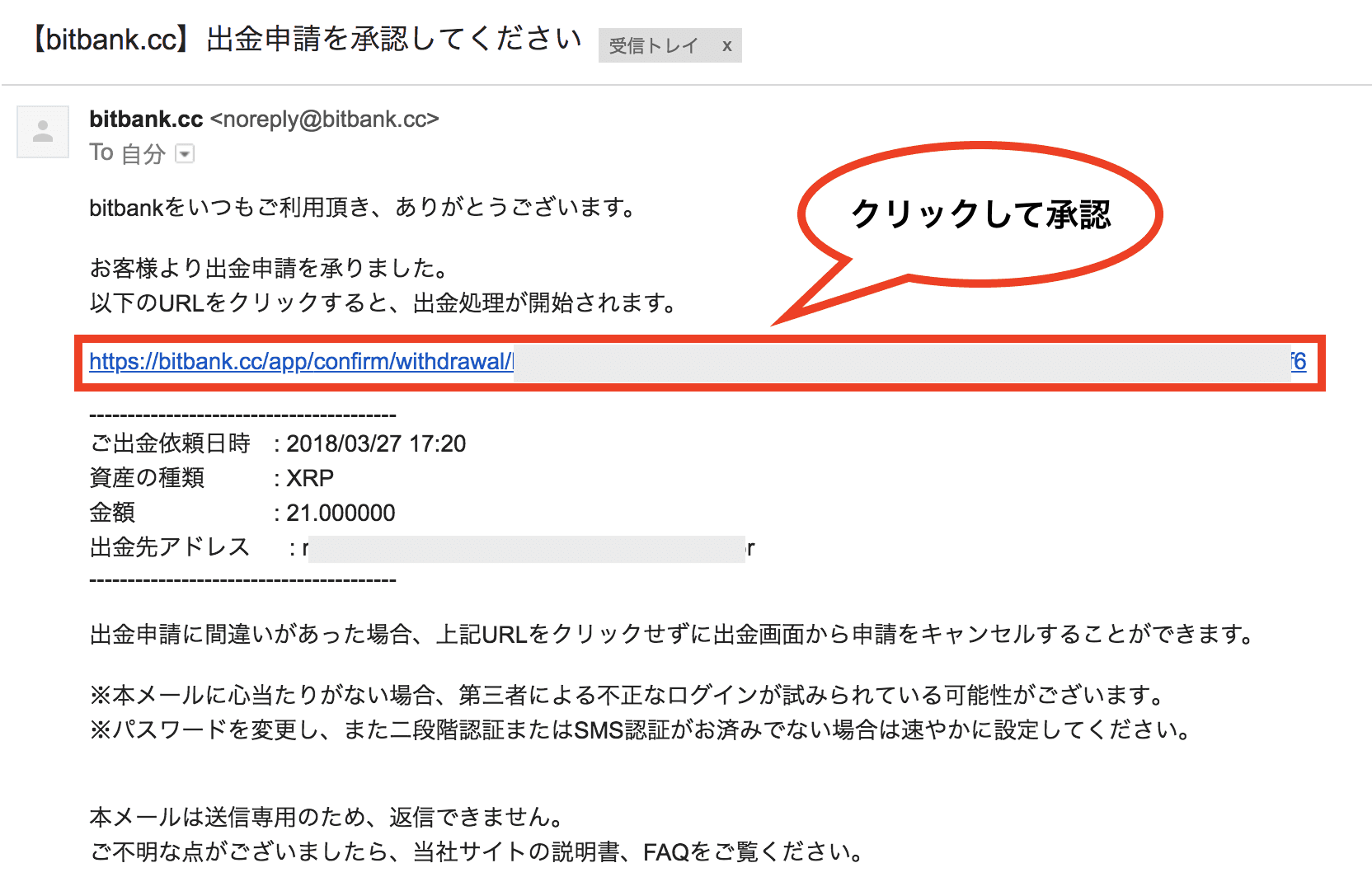
メールに記載のリンクをクリックし、承認することができます。
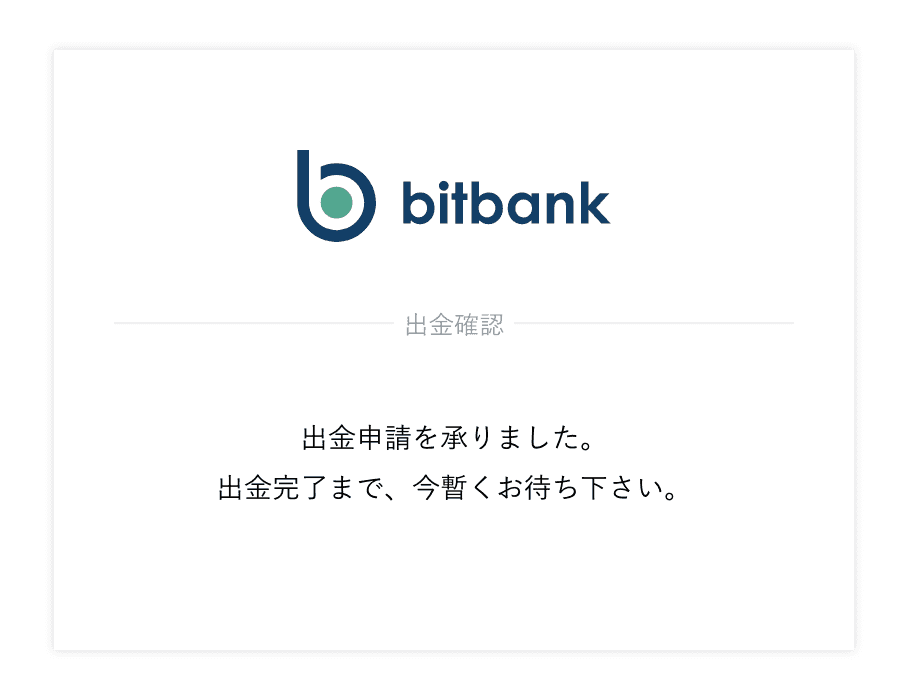
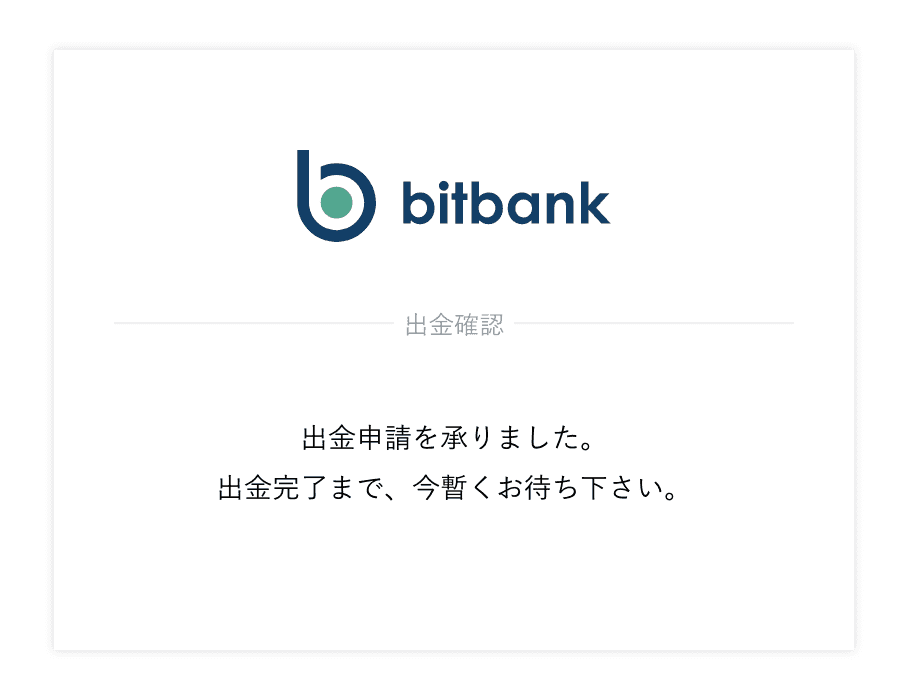
「出金申請を承りました。」のメッセージが表示され、出金手続きが完了です。
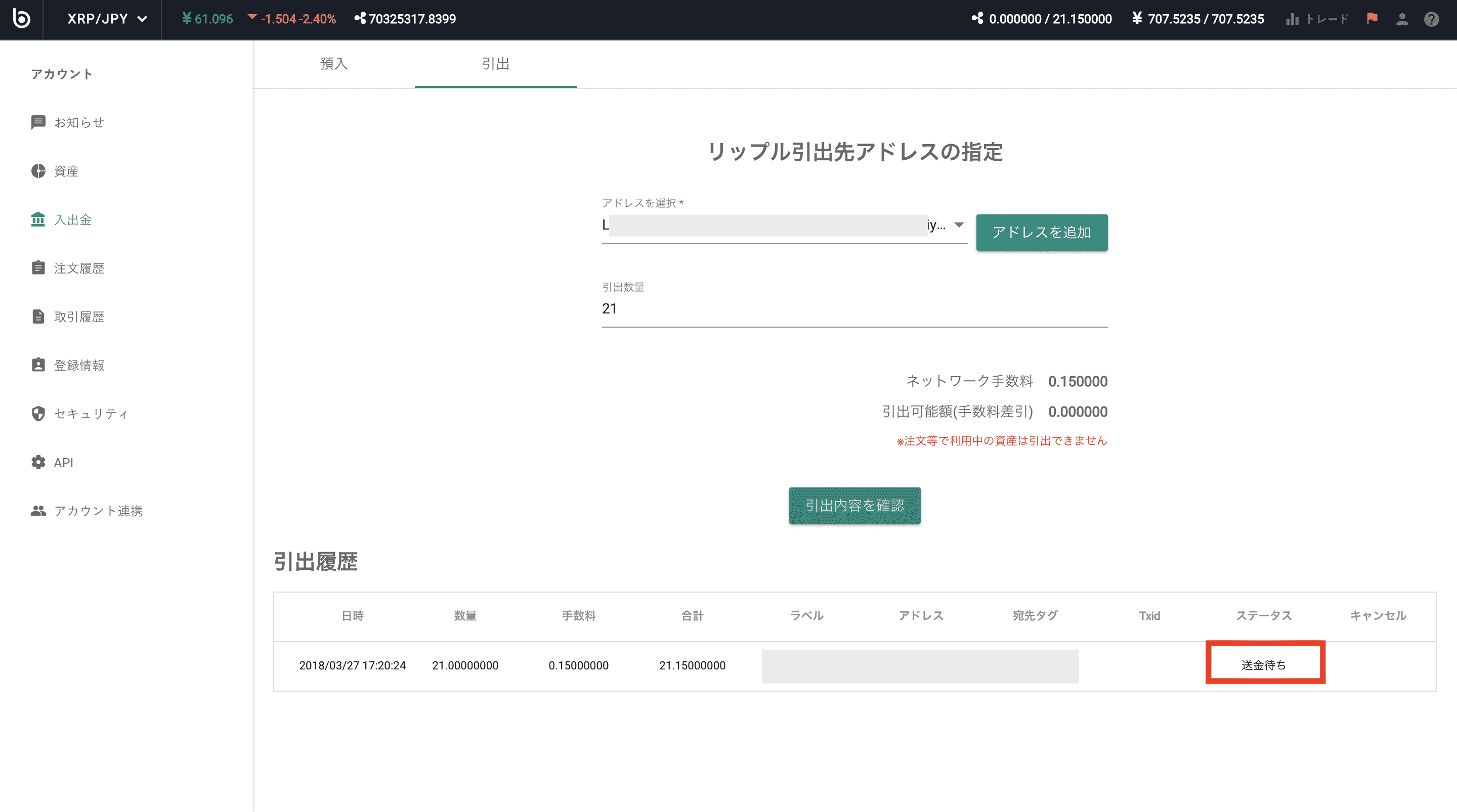
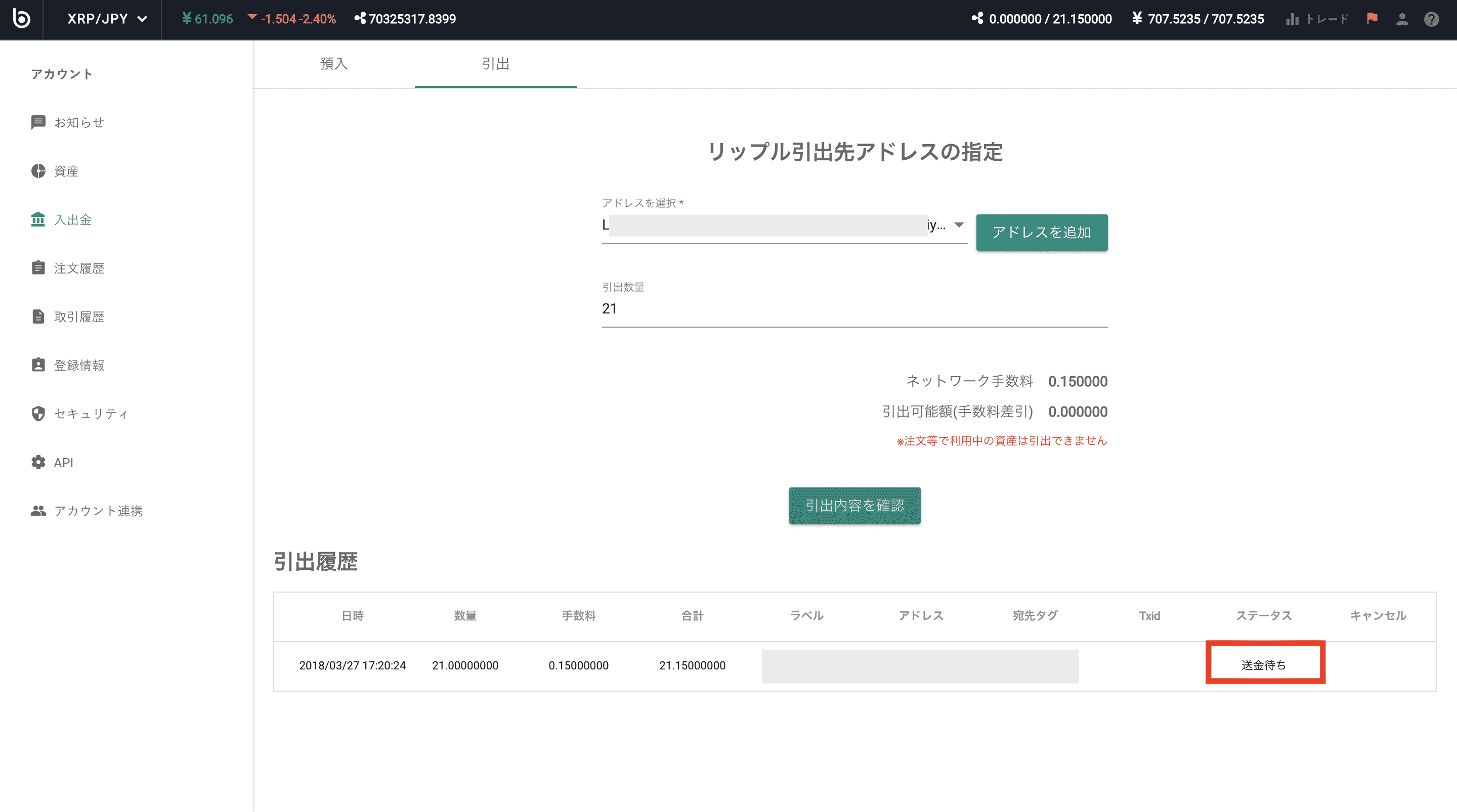
メールでの承認完了後、引出履歴を確認するとステータスが「送金待ち」に更新されます。
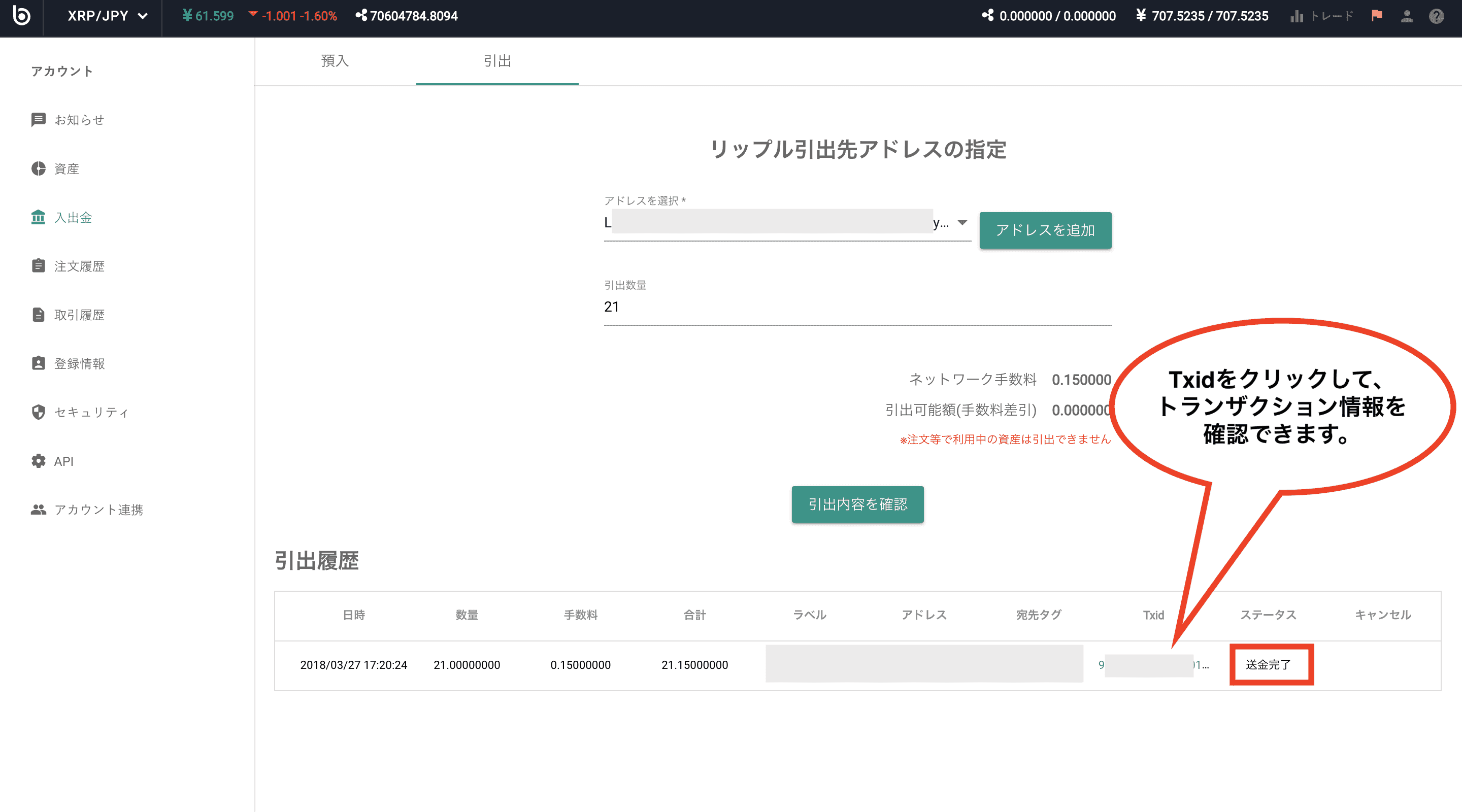
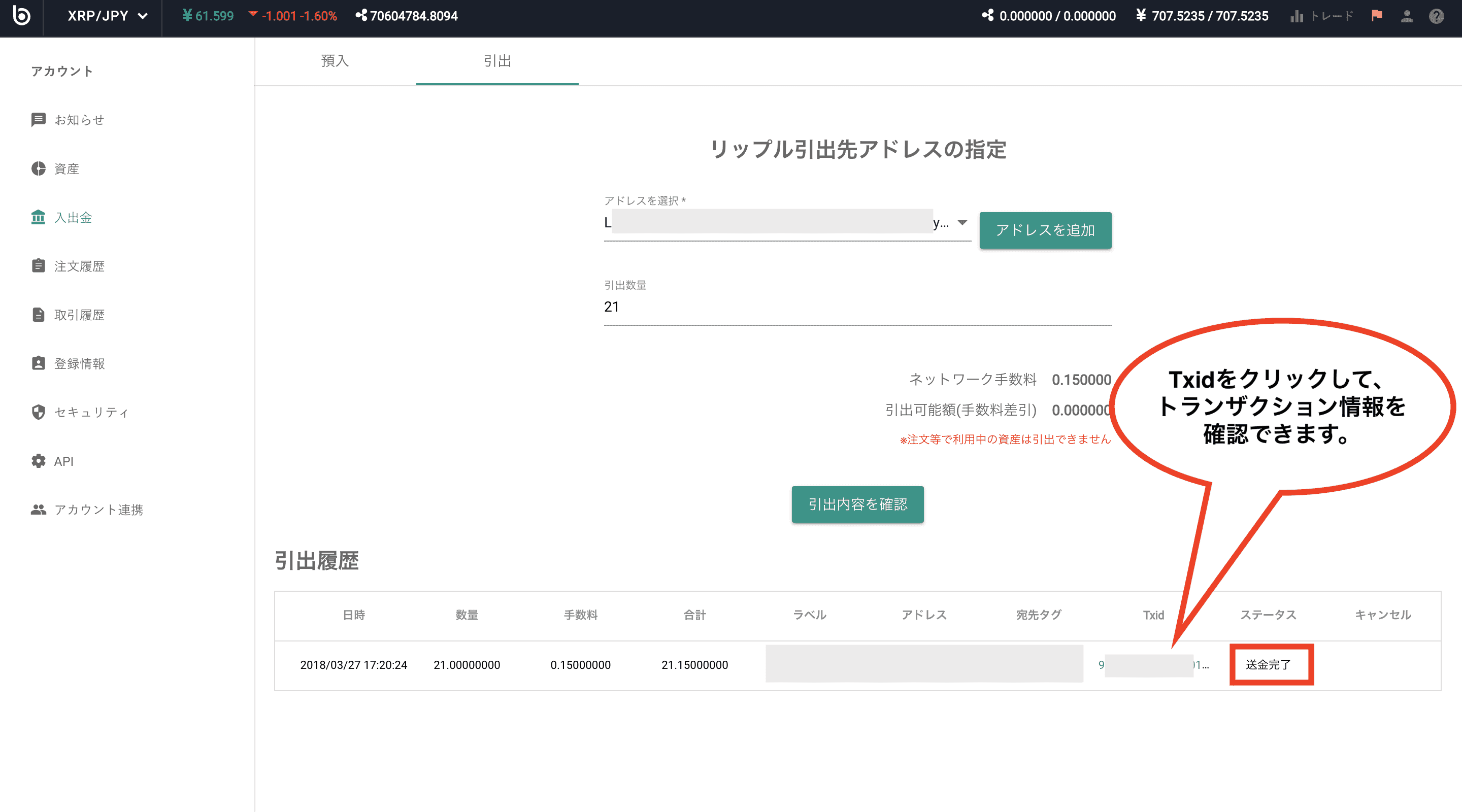
ステータスが「送金完了」になれば送金完了です。
送金完了後はTxidが表示されるので、クリックするとトランザクション情報を確認できます。
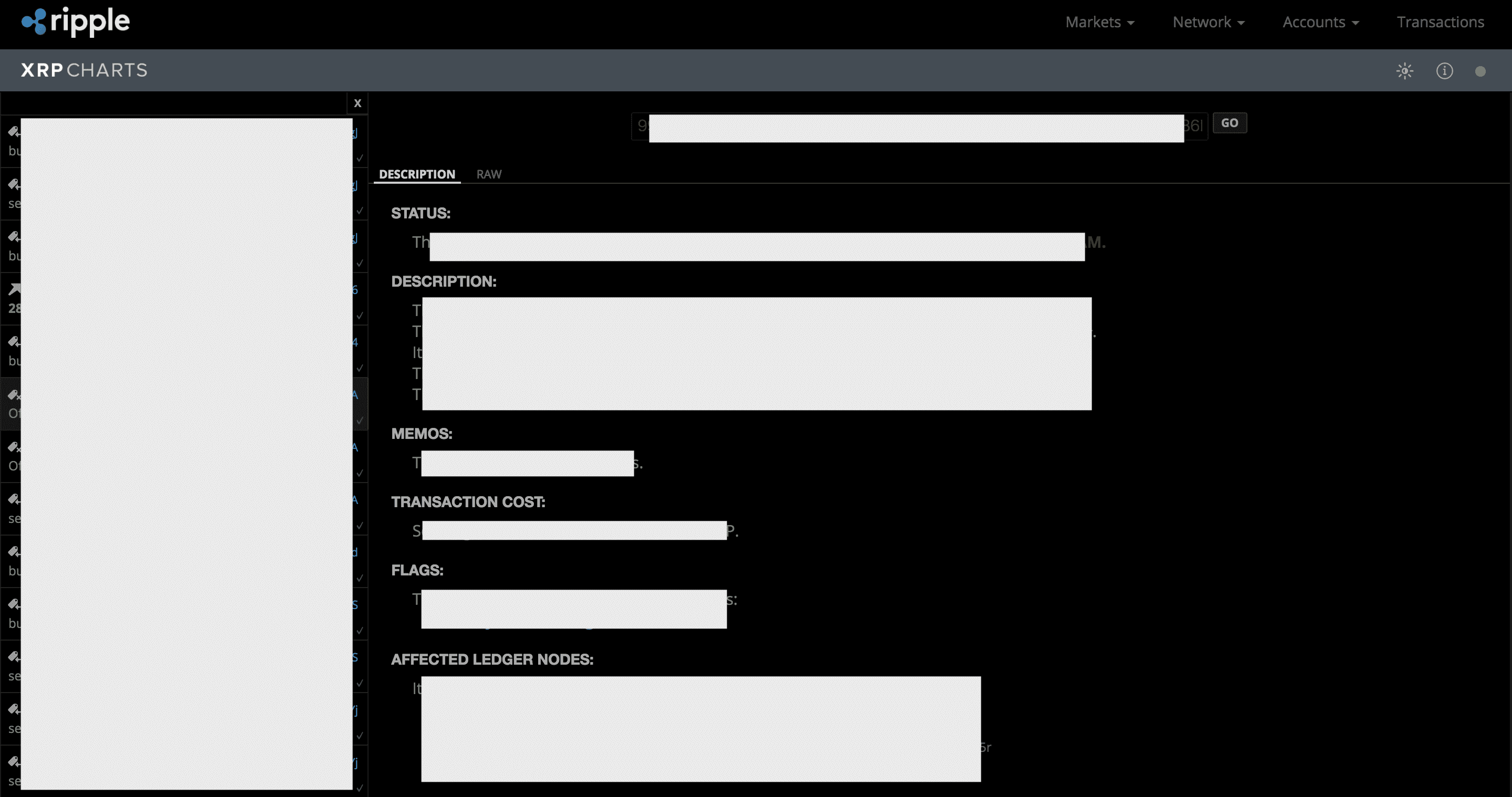
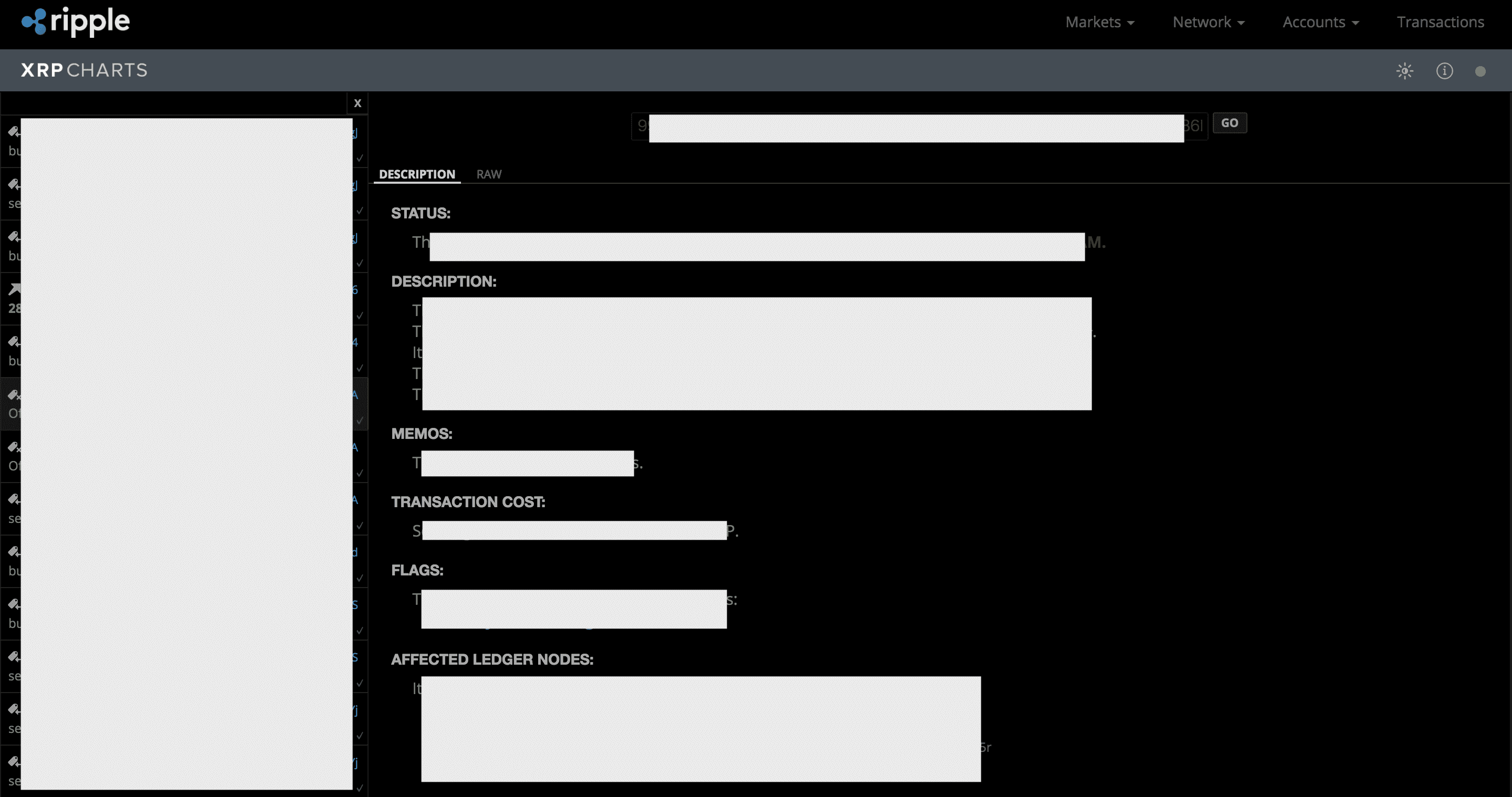
Txidをクリックすると、図のようにトランザクション情報を確認できます。
Ledger Nano Sで入金を確認する場合
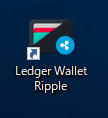
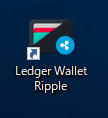
まずはPCにインストールした「Ledger Wallet Ripple」をクリックし、ウォレットアプリを起動します。
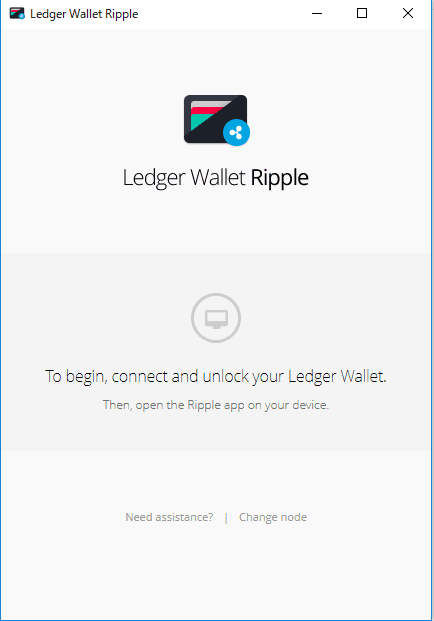
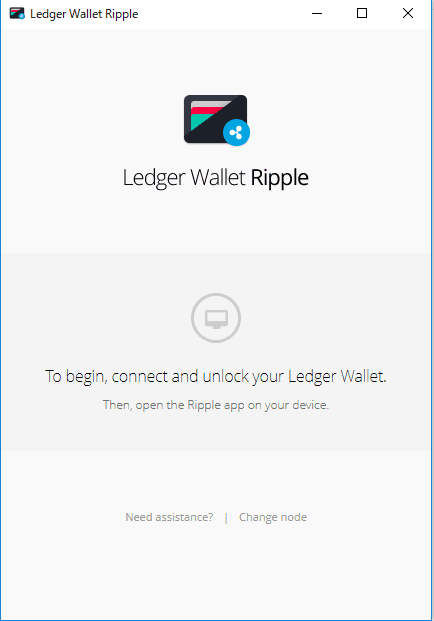
ログイン画面が開きます。
ログインするにはPCとLedger Nano Sを接続後、Ledger Nano S本体を操作してロックを解除します。


PCとLeder Nano Sを接続後、Ledger Nano S本体でリップルのアプリを選択し、本体の両ボタンを同時押しします。
※アプリを選択するには、事前に「Ledger Manager」でインストールする必要があります。
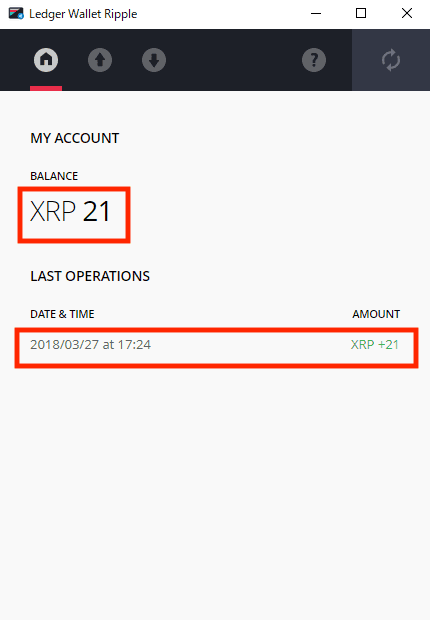
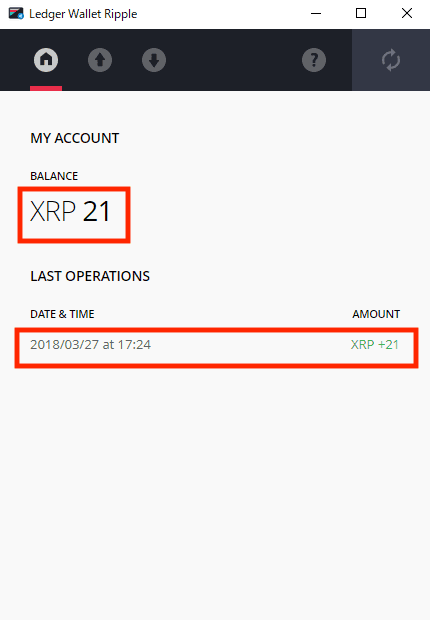
ログインするとウォレット画面が表示され、着金後は図のように確認できます。
※出金申請完了後から、約2分ほどで着金しました!
まとめ


- リップル(Ripple)は、分散型台帳技術を利用した即時グロス決済システムのことを指しており、そのシステムで使われるネイティブ通貨がXRP
- リップルは時代遅れの送金インフラの問題を解決するのが目的で、このような明確な目的があるのは他の暗号通貨とは異なる点
- リップルの売買は、板取引で手数料が安いビットバンク(bitbank.cc)がおすすめ
- ビットバンクはスマホに最適化されており、セキュリテイ対策も万全
- リップルの購入後は取引所に預けたままにせず、必ず専用のウォレットに送金して管理すること
- 専用のウォレットは『Ledger Nano S』などのハードウェアウォレットがセキュリティが高くておすすめ
\ 公式サイトで詳しくみてみる /
Tomoyuki
最新記事 by Tomoyuki (全て見る)
- PythonのDjangoで管理画面を開発する方法まとめ - 2025年12月24日
- PythonのFastAPIでDDD(ドメイン駆動設計)構成のバックエンドAPIを開発する方法まとめ - 2025年12月6日
- ITエンジニア採用は難しい!?現役Web系エンジニア視点における問題点と解決策まとめ - 2025年9月15日







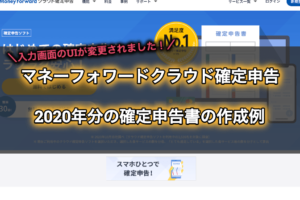
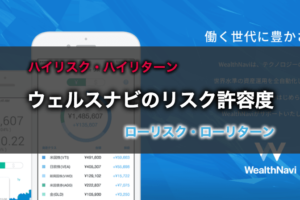











コメントを残す